Page 1
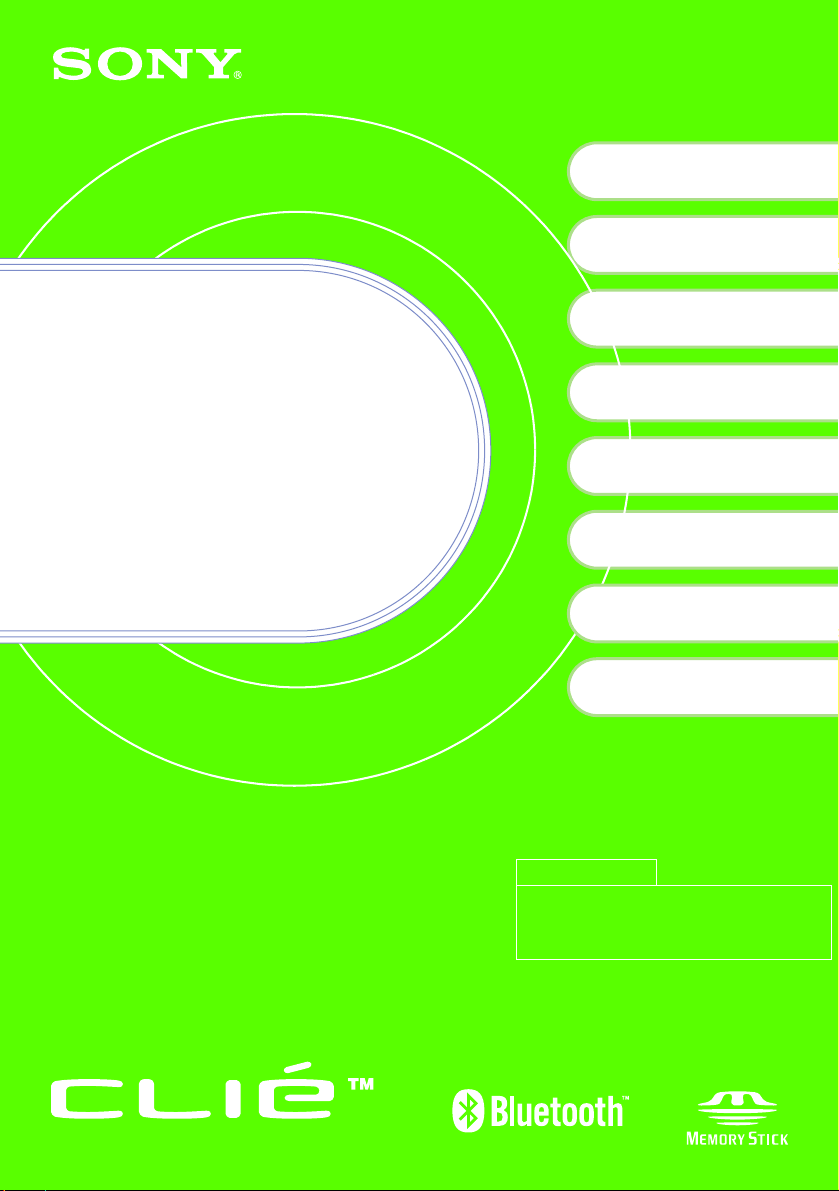
4-672-272-31 (1)
Comprobar el
1
contenido del paquete
Configurar el
2
organizador CLIÉ
Operaciones básicas del
3
organizador Sony CLIÉ
™
™
Guía
del
usuario
Manual de instrucciones
Organizador personal de entretenimiento
Uso del organizador CLIÉ™
en combinación con la
4
computadora
Pruébelo
5
Uso de las aplicaciones
6
Información adicional
Componentes del
organizador Sony CLIÉ™
¡IMPORTANTE!
Por favor lea detalladamente este manual de
instrucciones antes de conectar y operar este
equipo. Recuerde que un mal uso de su aparato
podria anular la garantia.
PEG-TG50
© 2003 Sony Corporation
Page 2
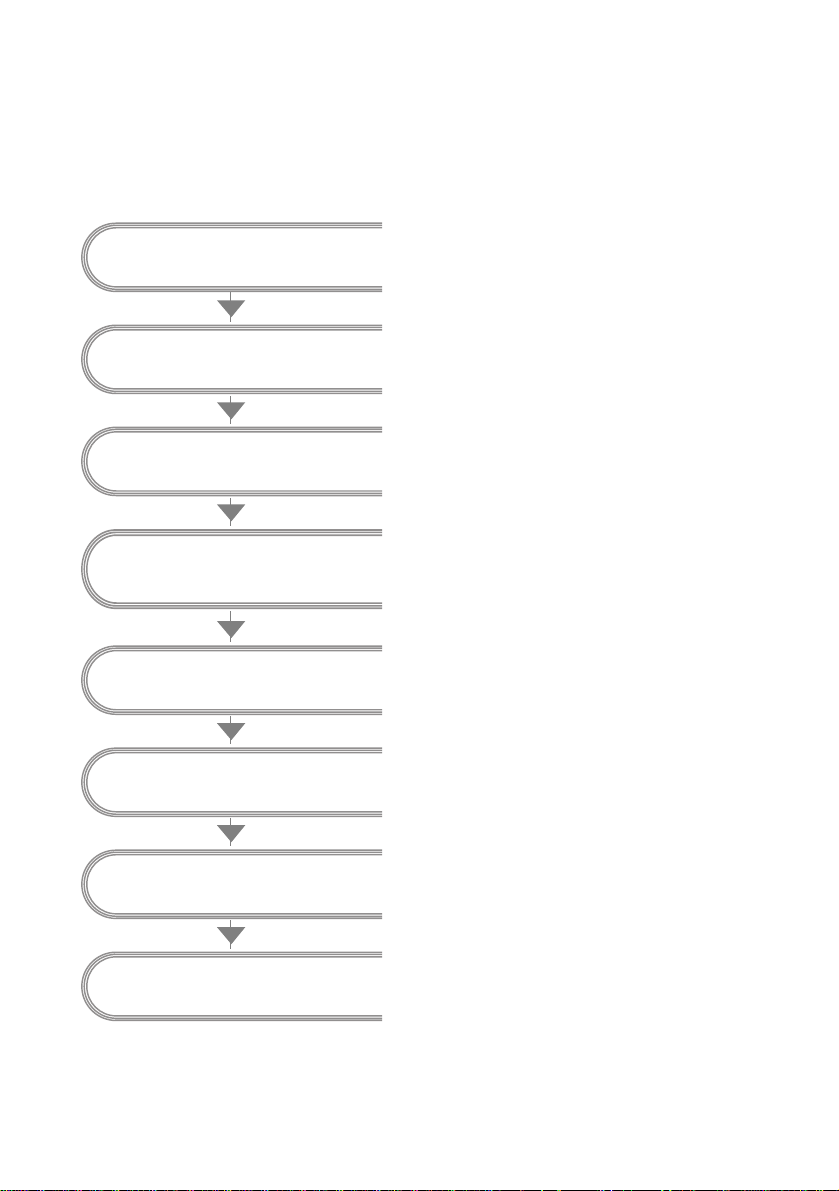
Acerca de este manual
Este manual ofrece una descripción general de las funciones del organizador CLIÉ™,
incluida información relativa a la configuración del organizador CLIÉ
que puede llevar a cabo con el organizador CLIÉ
™
.
™
y a las operaciones
Comprobar el contenido
del paquete
Configurar el
organizador CLIÉ™
Operaciones básicas del
organizador Sony CLIÉ™
Uso del organizador
CLIÉ™ en combinación
con la computadora
Pruébelo
Uso de las aplicaciones
Página 9
Comprobar que todos los accesorios se
suministran con el paquete.
Página 11
Antes de utilizar el organizador
CLIÉ por primera vez, asegúrese
de cargarlo.
Página 19
Aprender las operaciones básicas del
organizador CLIÉ.
Página 27
Utilizar el organizador CLIÉ en
combinación con la computadora.
Página 35
Aprender acerca de las funciones del
organizador CLIÉ.
Página 58
Aprender acerca de las aplicaciones
suministradas con el organizador CLIÉ.
Información adicional
Componentes del
organizador Sony CLIÉ™
2
Página 76
Explica la resolución de problemas, las
notas de utilización, etc.
Página 85
Aprender acerca de las partes del
organizador CLIÉ y de otros
accesorios.
Page 3
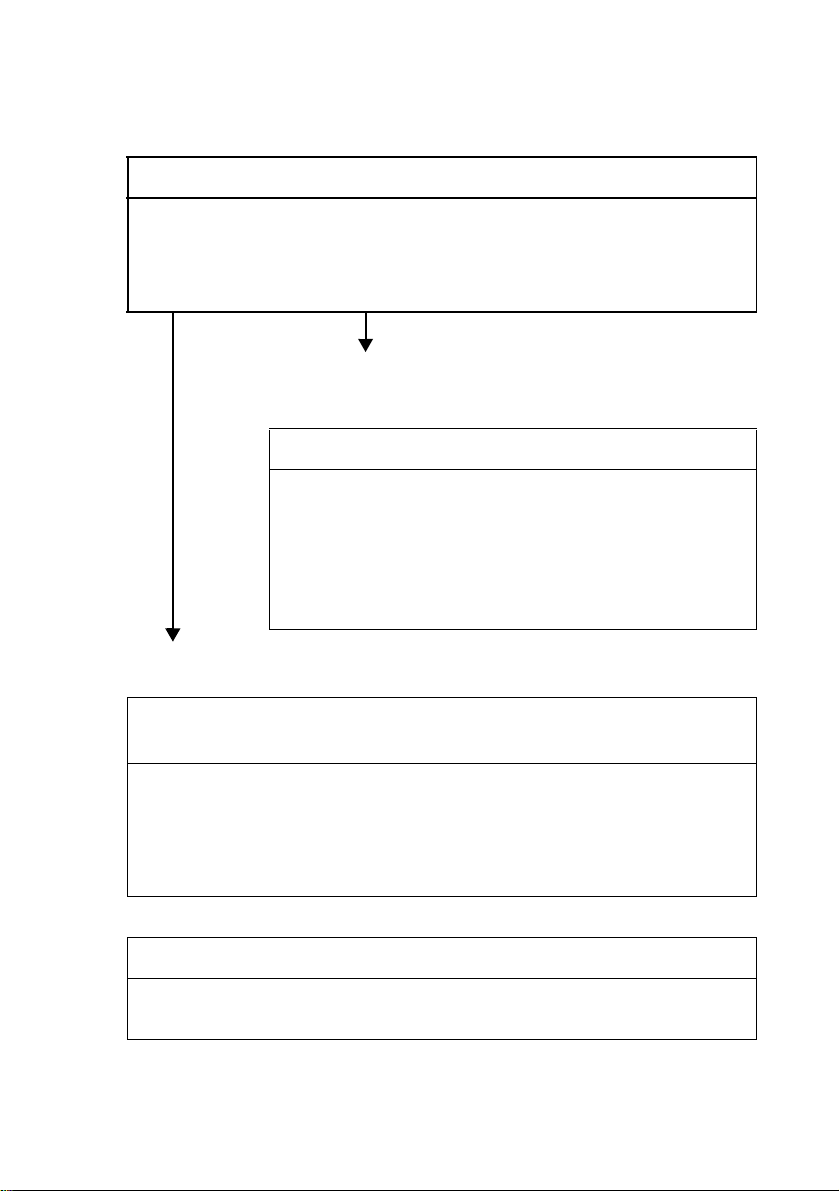
Se adjuntan los siguientes manuales con el organizador CLIÉ.
s
Consulte la siguiente documentación junto con este manual.
Antes de comenzar a utilizar (este manual)
Lea la GUÍA DEL USUARIO (Manual del instrucciones)
Explica lo siguiente:
• Configuración del organizador CLIÉ y de la computadora
• Operación básica
• Funciones de las aplicaciones
Cuando quiera familiarizarse con la operación básica del
organizador CLIÉ
Cuando quiera cambiar la configuración del CLIÉ
Guía práctica
• Cuando utilice el organizador CLIÉ por primera vez. Las
funciones y operaciones básicas se explican de forma
detallada.
• Funciones avanzadas del organizador CLIÉ
Las funciones correspondientes y la forma de sacar el mejor
partido del organizador CLIÉ se explican de forma detallada.
Cuando quiera conocer en profundidad el modo de uso de las aplicaciones suministrada
Cuando quiera instalar las aplicaciones que le gustan
Manual de aplicaciones CLIÉ (formato HTML: inicio en
una computadora)
Este manual explica detalladamente la forma de utilizar las aplicaciones suministradas.
El manual se instalará automáticamente en la computadora cuando
instale el software del organizador CLIÉ suministrado.
Para obtener más información acerca del uso del manual, consulte "Usar el Manual
de aplicaciones CLIE" en la página 58 en este manual.
Cuando surjan problemas
Resolución de problemas: preguntas y respuestas
Este manual ayuda a solucionar los problemas que pueda encontrar al utilizar el
organizador CLIÉ.
3
Page 4
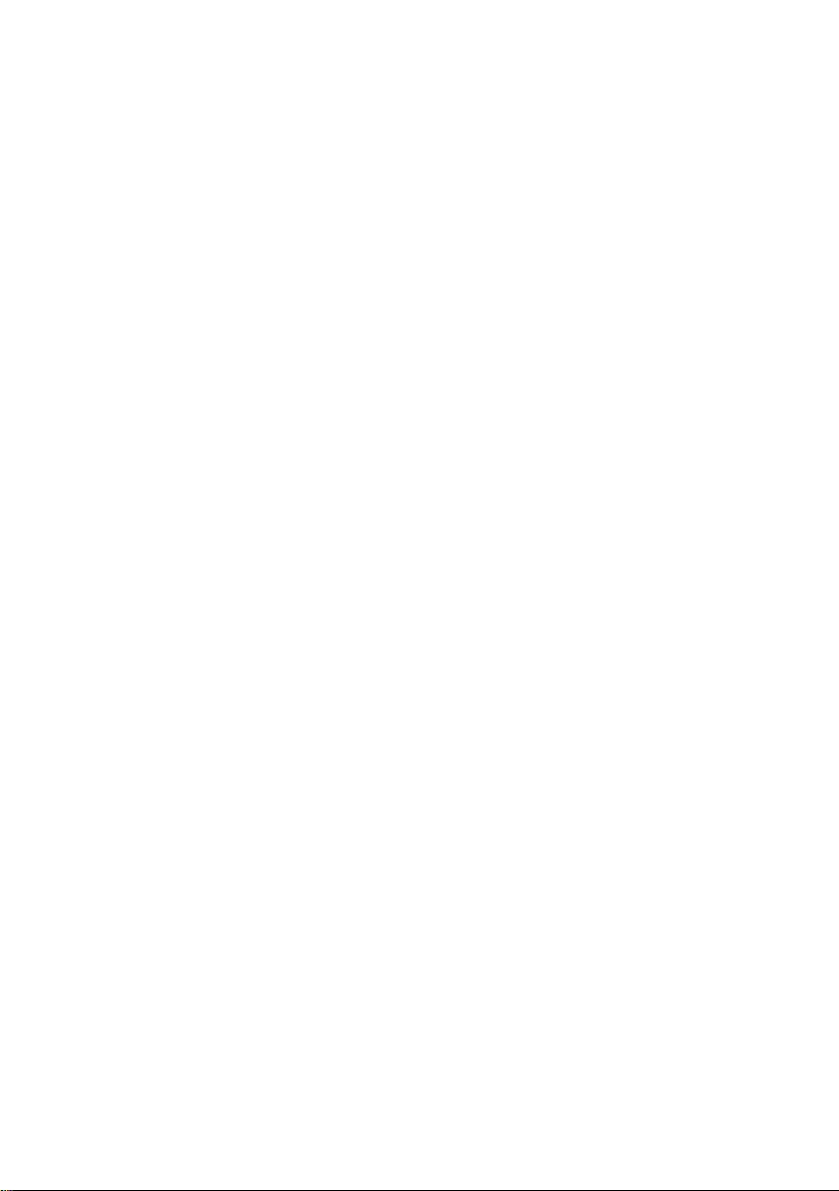
Antes de la utilización
Precaución
EN NINGÚN CASO SONY ASUMIRÁ
RESPONSABILIDAD ALGUNA POR LOS
DAÑOS INCIDENTALES, INDIRECTOS O
CONSIGUIENTES U OTROS DAÑOS,
INCLUIDOS ENTRE OTROS LA PÉRDIDA DE
BENEFICIOS, DE INGRESOS, DE DATOS O
DE USO DEL PRODUCTO O DE LOS
EQUIPOS ASOCIADOS, EL TIEMPO DE
INACTIVIDAD O EL TIEMPO DEL
COMPRADOR EN RELACIÓN CON O
PROVOCADO POR EL USO DE ESTE
PRODUCTO, SU HARDWARE O SU
SOFTWARE.
Notas sobre la utilización del software
suministrado
• De acuerdo con las leyes de derechos de autor
(“copyright”), queda prohibida la
reproducción total o parcial del software y de
su manual, así como el arrendamiento del
software, sin contar con la autorización del
propietario de dichos derechos.
• En ningún caso SONY será responsable de
ningún perjuicio económico o lucro cesante
que pudiera derivarse de la utilización del
software suministrado con este producto.
Esta condición es aplicable a cualquier
posible reclamación realizada por terceros.
• Si surgiesen problemas con este software
como consecuencia de algún defecto de
fabricación, SONY podrá optar por
reemplazarlo o devolver el importe pagado.
SONY no asumirá ninguna otra
responsabilidad.
• El software proporcionado con este producto
no deberá utilizarse en ningún otro equipo
distinto del especificado para tal fin.
• El usuario deberá tener en cuenta que las
especificaciones del software pueden
cambiar sin previo aviso como consecuencia
de nuestro esfuerzo continuado por mejorar
la calidad.
• La biblioteca de software incluida en el
organizador CLIÉ se basa parcialmente en el
trabajo de Independent JPEG Group.
NOTAS
• Sony no ofrece soporte técnico para las
aplicaciones complementarias de otros
fabricantes. Si tiene problemas con alguna
aplicación de otro fabricante, deberá ponerse
en contacto con el desarrollador o editor de
ese software.
• Las ilustraciones que aparecen en este
manual pueden contener diferencias con
respecto al software ejecutable
correspondiente.
• En las explicaciones contenidas en este
manual se asume que el lector está
familiarizado con el manejo básico de
Windows®. Si necesita más información
acerca del manejo de la computadora y del
sistema operativo, deberá consultar los
manuales correspondientes.
Program © 2003 Sony Corporation, © 2003 Palm,
Inc. o subsidiarias. Todos los derechos
reservados.
Documentation © 2003 Sony Corporation
PRECAUCIÓN
Si surge algún problema con su producto Sony,
comuníquelo al distribuidor Sony más cercano.
Acerca de las marcas comerciales
Antes de utilizar el organizador CLIÉ, lea el
“Acuerdo de licencia de usuario final”.
Sony, CLIE, “Memory Stick”, “Memory Stick
Duo”, “Memory Stick PRO”, “MagicGate
Memory Stick”, Jog Dial, PictureGear Studio y
sus logotipos son marcas comerciales de Sony
Corporation.
Palm OS®, Graffiti, HotSync® y el logotipo de
HotSync® son marcas comerciales registradas de
Palm, Inc. y sus subsidiarias. Palm, Palm
Powered, Palm Desktop, el logotipo de Palm, el
logotipo de Palm Powered y el logotipo de
Palm OS® son marcas comerciales de Palm,
Inc y sus subsidiarias.
Microsoft y Windows son marcas comerciales
registradas de Microsoft Corporation.
Pentium es una marca registrada de Intel
Corporation.
Intellisync es una marca comercial de Pumatech,
Inc.
Adobe y Acrobat son marcas comerciales de
Adobe Systems Incorporated.
Bluetooth es una marca comercial que pertenece
al propietario y que Sony utiliza con licencia.
QuickTime y el logotipo de QuickTime son
marcas comerciales de Apple Computer, Inc.
NetFront es una marca comercial de ACCESS
CO, Ltd.
Picsel y el logotipo de Picsel son marcas
comerciales de Picsel Technologies, Ltd.
Contiene tecnología Macromedia® Flash™
Player de Macromedia, Inc.,
Copyright © 1995-2001 Macromedia, Inc. Todos
los derechos reservados.
Macromedia, Flash y Macromedia Flash son
marcas comerciales o marcas registradas de
Macromedia, Inc. en Estados Unidos y otros
países.
Este producto incluye bajo licencia tipos de letra
propiedad de TypeBank Co., Ltd.
Todas las demás marcas comerciales pertenecen a
sus respectivos propietarios.
4
Page 5
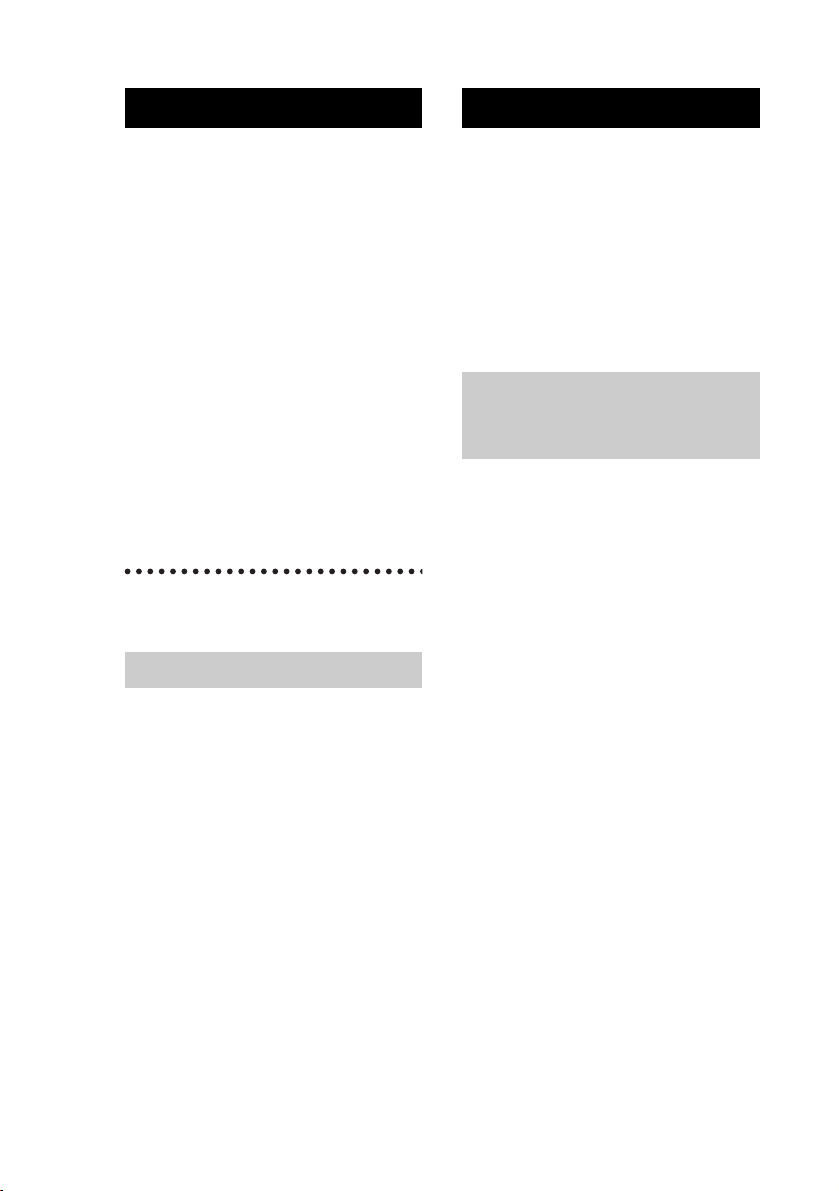
ADVERTENCIA
ADVERTENCIA
• En algunas situaciones o entornos, el uso de
tecnología Bluetooth™ puede estar limitado
por el propietario de la construcción o por los
representantes legales de la organización, por
ejemplo a bordo de aeroplanos, dentro de
hospitales o en cualquier otro entorno en el
cual el riesgo de interferencia con otros
dispositivos o servicios se perciba o
identifique como dañino.
• Si tiene dudas acerca de las políticas que se
aplican al uso de tecnología Bluetooth™ en
una organización o entorno específico, se
recomienda que pida autorización antes de
activarlo.
• Consulte a su médico o al fabricante de
dispositivos médicos personales
(marcapasos, audífonos ortopédicos, etc.)
acerca de las restricciones para el uso de
tecnología Bluetooth™.
• La función Bluetooth™ incluida con el
organizador CLIÉ es válida sólo en los
países donde se vende el organizador
CLIÉ.
• Apague el organizador CLIÉ para dejar de
utilizar la función Bluetooth™.
Seguridad y reglamentos
Para clientes en México
Nombre del producto: Organizador
Personal de Entretenimiento
Modelo:PEG-TG50/M
Para evitar riesgos de incendio y
de descargas eléctricas, no
exponga el equipo a la lluvia ni a la
humedad. Para evitar descargas
eléctricas, no abra la carcasa.
Cualquier trabajo de reparación
debe encomendarse
exclusivamente a personal
cualificado.
Para clientes en Australia, Hong
Kong, Malasia, México, Nueva
Zelanda, Singapur, Taiwán y
Tailandia
La toma de corriente debe ser accesible y
encontrarse cerca del equipo.
PRECAUCIÓN
Cualquier modificación o cambio que no esté
aprobado expresamente por la parte responsable
del cumplimiento podría anular el derecho del
usuario a utilizar el equipo.
ADVERTENCIA
La batería puede llegar a explotar si no se
manipula correctamente.
No la recargue, desmonte ni arroje al fuego.
IMPORTANTE:
POR FAVOR LEA DETALLADAMENTE
ESTE MANUAL DE INSTRUCCIONES
ANTES DE CONECTAR Y OPERAR ESTE
EQUIPO. RECUERDE QUE UN MAL USO DE
SU APARATO PODRIA ANULAR LA
GARANTIA.
Continúa en la página siguiente
• • • • • • • • • • • • • • • • • • • • • • • • • • •
5
Page 6
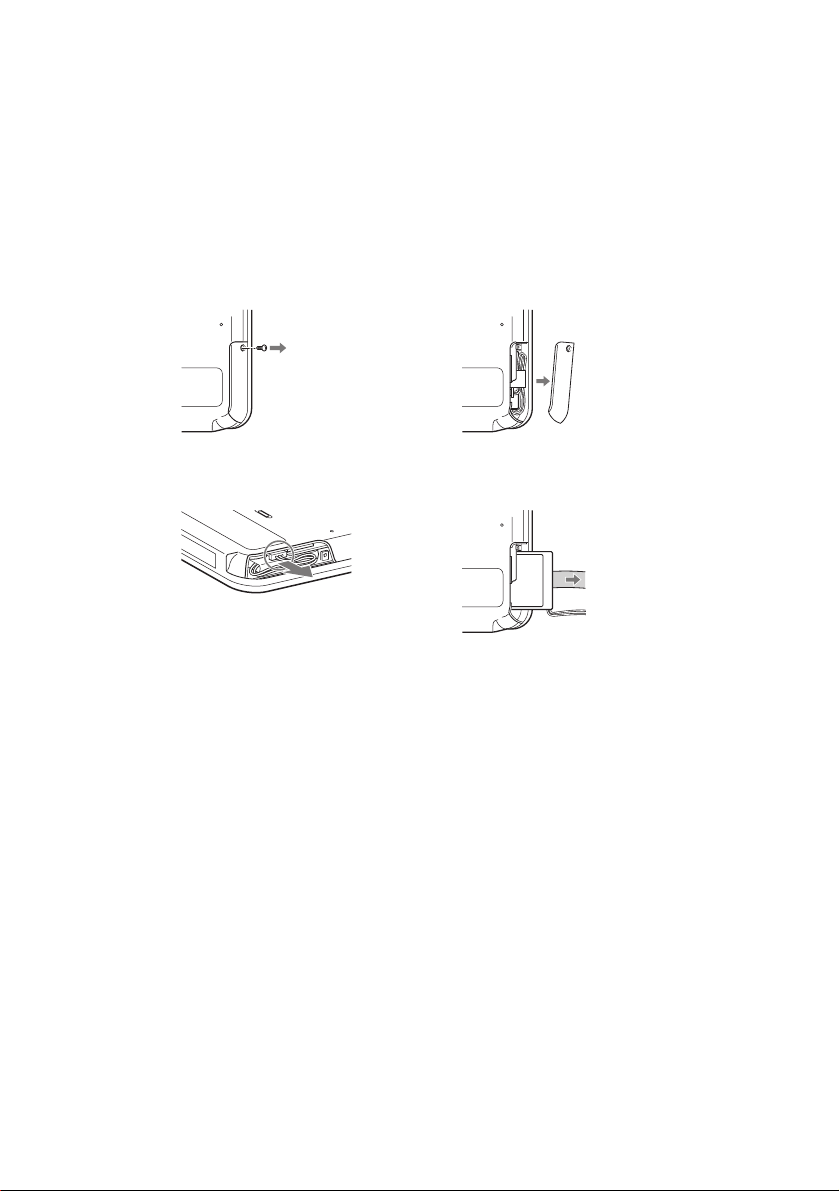
Cuando elimine un organizador CLIÉ, extraiga las baterías para reciclaje
(Recycling Lithium-Ion batteries).
Extracción del botón de la batería recargable tipo
botón
1
Extraiga el tornillo de la parte
lateral del organizador CLIÉ con
un destornillador Phillips.
3
Retire del organizador CLIÉ el
conector de la batería.
2
Extraiga la cubierta de la batería.
4
Tire de la cinta adherida a la
batería.
6
Page 7
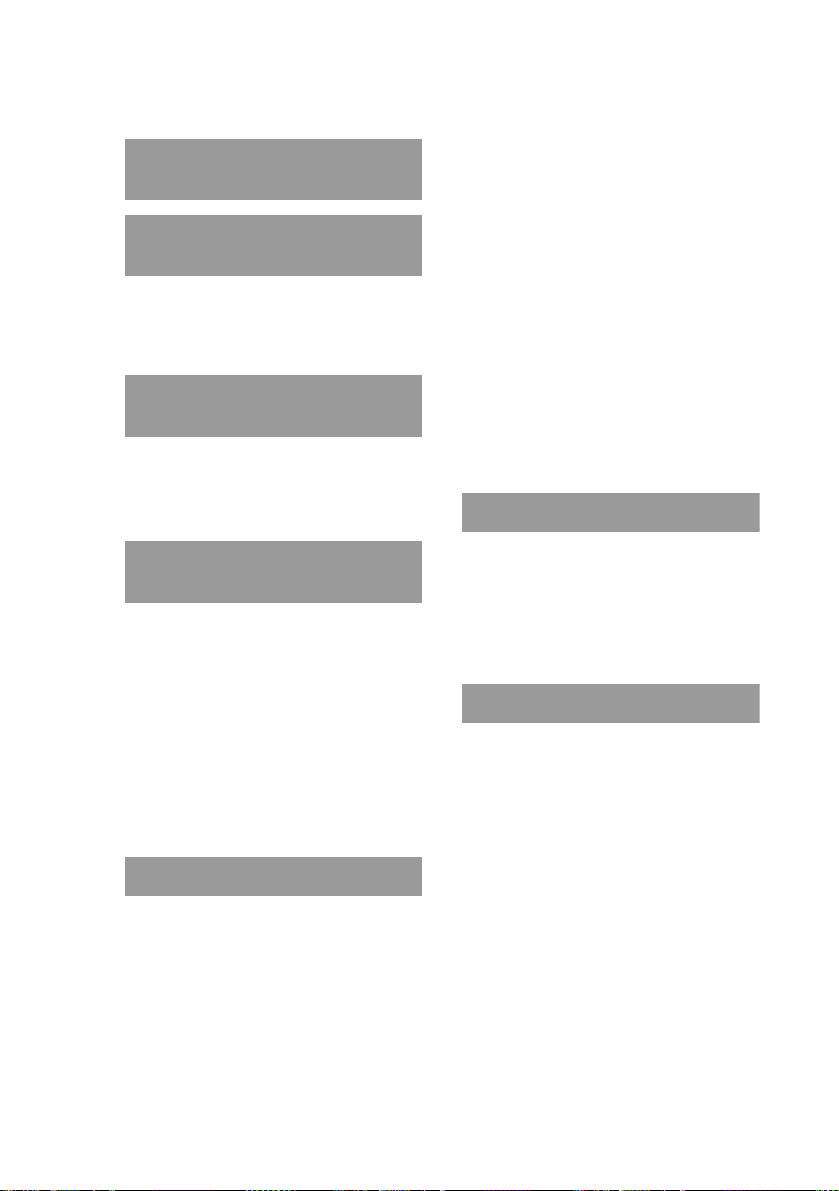
Tabla de contenidos
Comprobar el contenido del
paquete. . . . . . . . . . . . . . . .9
Configurar el organizador
CLIÉ™ . . . . . . . . . . . . . . . .11
Cargar el organizador CLIÉ . . . . . . . .11
Realizar los ajustes iniciales después
del encendido . . . . . . . . . . . . . . .14
Operaciones básicas del
organizador Sony CLIÉ™ . . . 19
Iniciar una aplicación . . . . . . . . . . .19
Introducir datos. . . . . . . . . . . . . . . .23
Reiniciar el organizador Sony CLIÉ . .24
Uso del organizador CLIÉ™ en combinación con la computadora . . .27
Instale el software en la
computadora . . . . . . . . . . . . . . . .27
Conecte el cargador a la
computadora . . . . . . . . . . . . . . . .30
Configurar el nombre de usuario
para el organizador CLIÉ . . . . . . . .31
Sincronizar datos entre el
organizador CLIÉ y la
computadora (HotSync
®
) . . . . . . .33
Pruébelo . . . . . . . . . . . . . . 35
Administrar programaciones (Date
Book) . . . . . . . . . . . . . . . . . . . . .35
Administrar direcciones y números de
teléfono (Address) . . . . . . . . . . . .38
Intercambiar datos de Date Book y
Address entre el organizador CLIÉ y la
computadora . . . . . . . . . . . . . . . .40
Visualizar documentos de la
computadora con el organizador CLIÉ
(Picsel Viewer for CLIE) . . . . . . . .41
Grabar una nota de voz
(Voice Recorder) . . . . . . . . . . . . .43
Reproducir notas escritas, de voz o
archivos de imagen . . . . . . . . . . .45
Tome archivos de imagen o de video
creados con otros dispositivos con el
organizador CLIÉ . . . . . . . . . . . . . 47
Lleve música con usted . . . . . . . . . . 49
Utilizar la función Bluetooth™ . . . . .51
Conectarse a Internet . . . . . . . . . . . 57
Uso de las aplicaciones . . . 58
Usar el Manual de aplicaciones CLIE.58
Instalar las aplicaciones que desea en
el organizador CLIÉ . . . . . . . . . . .60
Introducir aplicaciones
complementarias. . . . . . . . . . . . . 62
Información adicional . . . . 76
Prevenir problemas. . . . . . . . . . . . .76
Resolución de problemas. . . . . . . . . 77
Atención al cliente y registro
del cliente . . . . . . . . . . . . . . . . . 78
Notas de utilización. . . . . . . . . . . . .79
Especificaciones. . . . . . . . . . . . . . . 82
Continúa en la página siguiente
• • • • • • • • • • • • • • • • • • • • • • • • • • •
7
Page 8
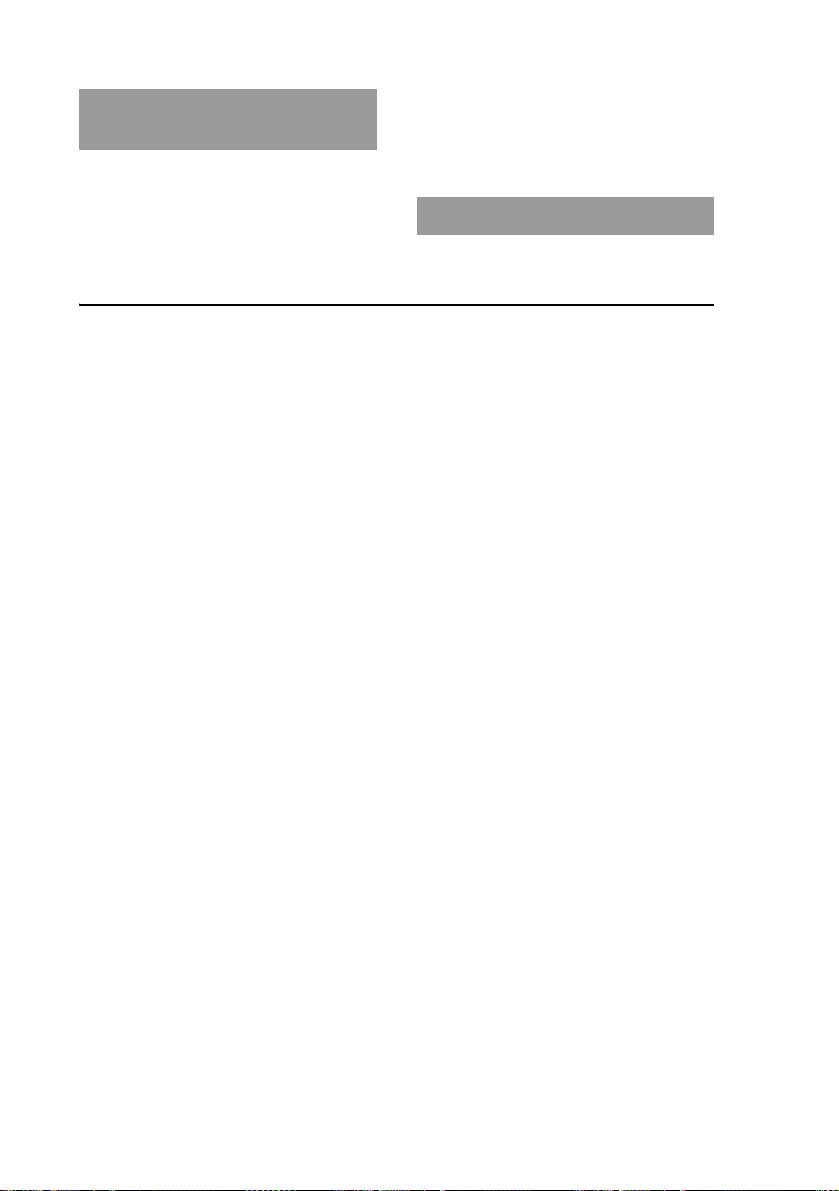
Componentes del organizador
Sony CLIÉ™ . . . . . . . . . . . . 85
Panel frontal . . . . . . . . . . . . . . . . . 85
Panel lateral . . . . . . . . . . . . . . . . . 87
Panel posterior . . . . . . . . . . . . . . . 89
Panel superior. . . . . . . . . . . . . . . . 89
Insertar y extraer un soporte “Memory
Stick” . . . . . . . . . . . . . . . . . . . . 90
Identificación de los componentes del
cargador . . . . . . . . . . . . . . . . . . 97
ÍNDICE . . . . . . . . . . . . . . . .98
Notas acerca de este manual
• Las capturas de pantalla de este manual pueden ser diferentes de las pantallas reales del
software suministrado.
• Este manual está dirigido a usuarios que conozcan el funcionamiento de Windows.
Para obtener información detallada sobre el funcionamiento de la computadora,
consulte el manual de ésta.
Acerca de la pantalla (LCD)
La pantalla LCD del organizador CLIÉ esta diseñada con técnicas de precisión. Sin
embargo, puede que algunos pixeles no funcionen o estén permanentemente dañado en
algunos casos. El brillo de la pantalla puede ser desigual en función del ángulo de visión.
Esto es causado por la naturaleza de la pantalla y no se debe considerar como
funcionamiento defectuoso.
Por favor observe que Sony no garantiza el reemplazo ni devolución en casos como estos.
Mantener la pantalla directamente bajo el sol por largo tiempo. Podría causar un
funcionamiento incorrecto. Por favor sea cuidadoso cuando coloque la pantalla en el
exterior o cerca de una ventana.
No hay garantía por la pérdida de datos ni por daños en los mismos
Sony no ofrece garantía alguna por pérdida o daños en los datos causados por una
utilización incorrecta.
Derechos de autor
Los programas de televisión, las películas, las cintas de video y otros materiales pueden
estar protegidos por derechos de autor.
La grabación no autorizada de dicho material puede infringir las leyes de los derechos de
autor.
8
Page 9
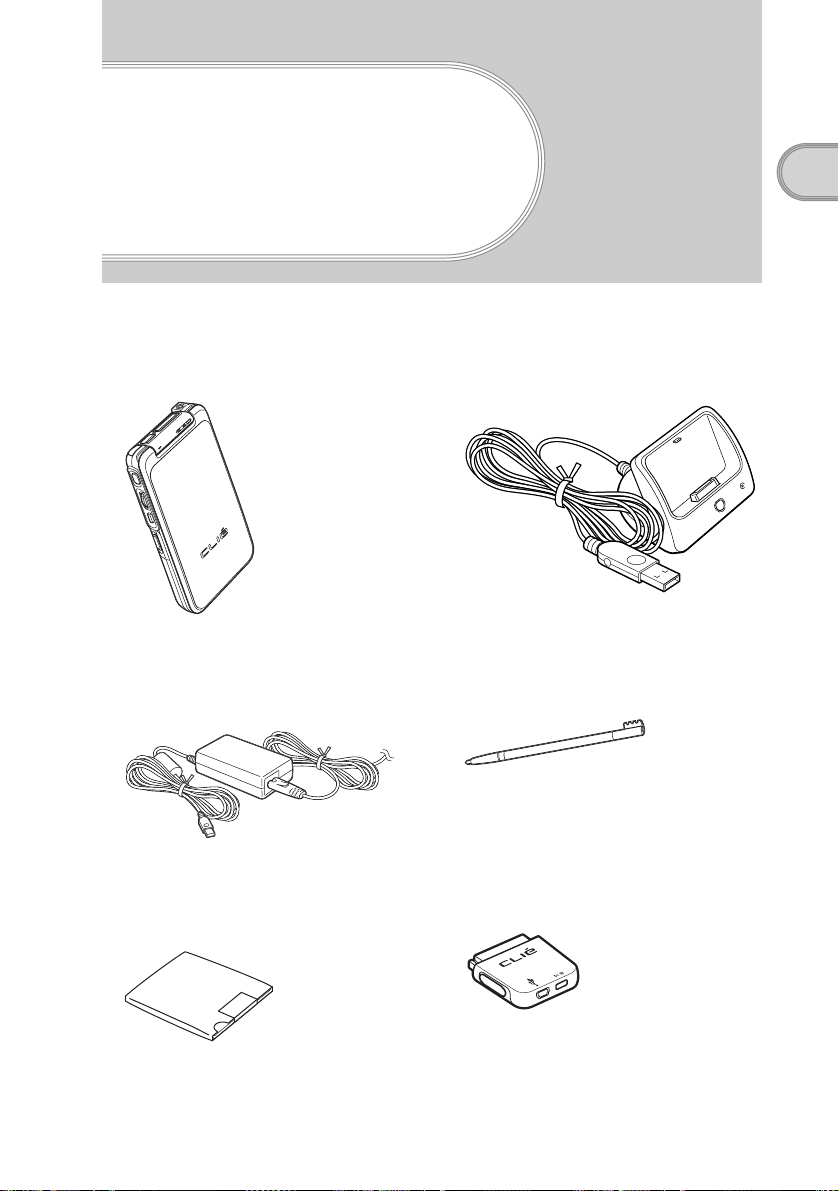
Comprobar el contenido del paquete
Revise los accesorios incluidos en el paquete antes de comenzar.
Organizador CLIÉ (1) Cargador (1)
Para obtener más información acerca de la
tapa protectora, consulte página 96.
Adaptador de ca (1)
(incluye cable de ca)
Lápiz stylus (1)
Comprobar el contenido del paquete
CD-ROM de instalación
El lápiz stylus está guardado de
fábrica en el organizador CLIÉ.
Adaptador de
conexión (1)
Continúa en la página siguiente
• • • • • • • • • • • • • • • • • • • • • • • • • • • • • • • • • •
9
Page 10
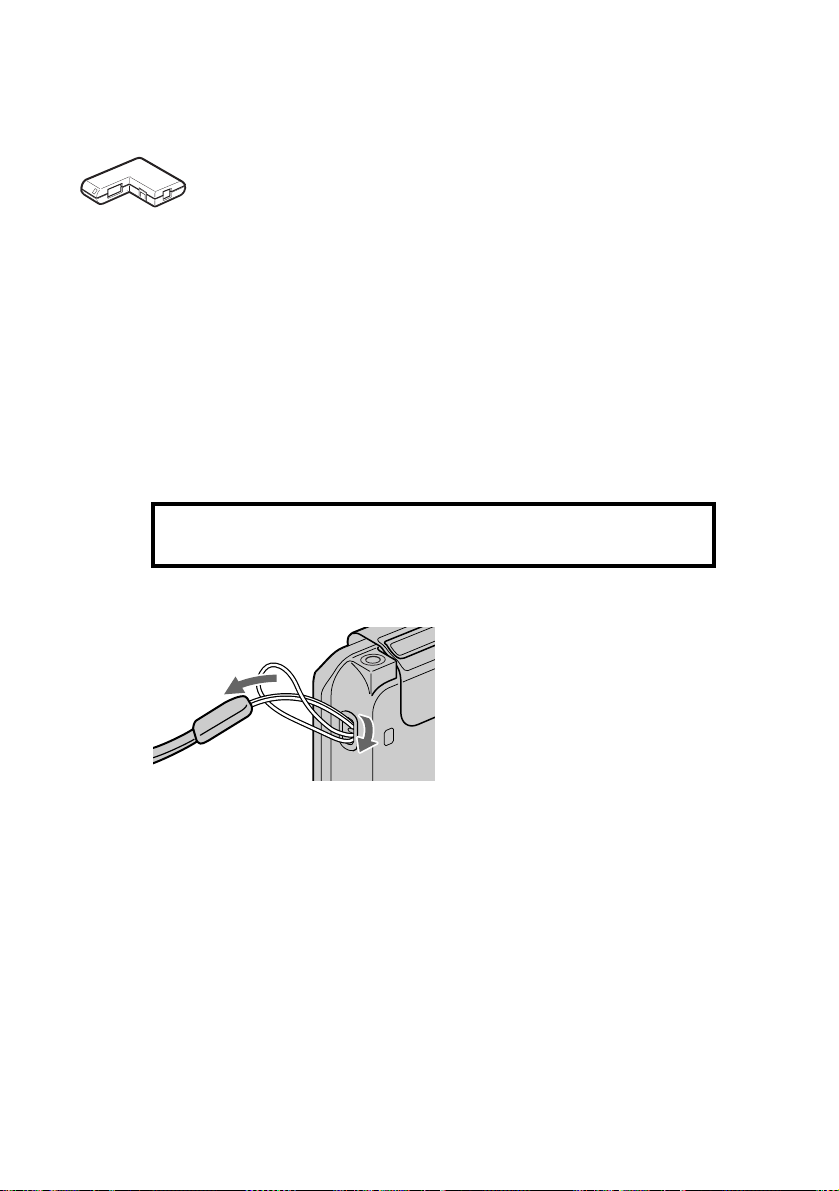
Accesorio del adaptador de
conexión (1)
Correa (1)
Consulte la siguiente ilustración para colocar
la correa.
Guía del usuario – Manual de instrucciones (1, este manual)
Resolución de problemas: preguntas y respuestas (1)
Tarjeta Graffiti (1)
Acuerdo de licencia del software (1)
Otros materiales impresos
Asegúrese de que el paquete contiene todos los accesorios enumerados. Si faltara algún
elemento, póngase en contacto con el Centro de servicio de información al cliente de
Sony o con un distribuidor Sony.
Utilice la correa para evitar que se caiga el organizador
CLIÉ
Colocar la correa
10
Page 11
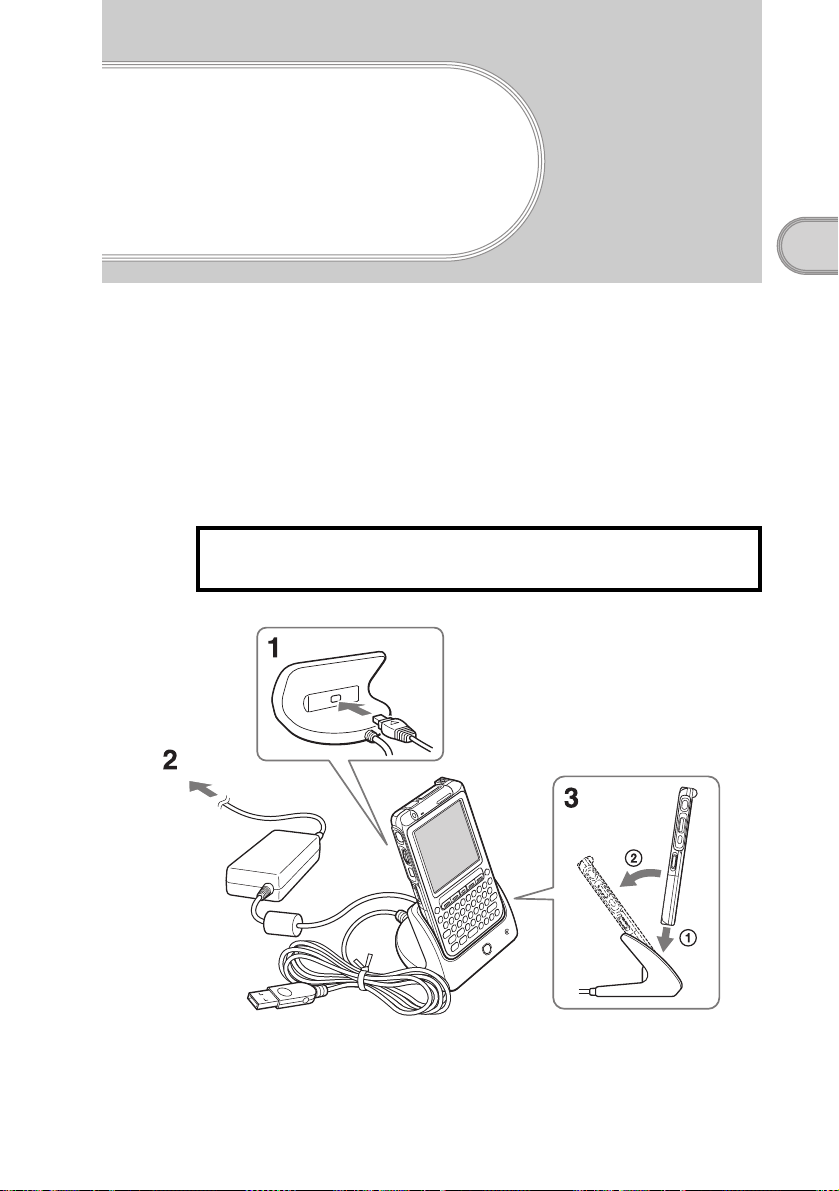
Configurar el
organizador
CLIÉ
Realice las acciones que se indican a continuación antes de configurar el organizador CLIÉ.
Paso 1: Cargar el organizador CLIÉ
™
1
Cargar el organizador CLIÉ
2
Realizar los ajustes iniciales luego del encendido
Antes de utilizar el organizador CLIÉ por primera vez,
asegúrese de cargar la batería.
Configurar el organizador CLIÉ™
A una
toma de
corriente
Continúa en la página siguiente
• • • • • • • • • • • • • • • • • • • • • • • • • • • • • • • •
11
Page 12
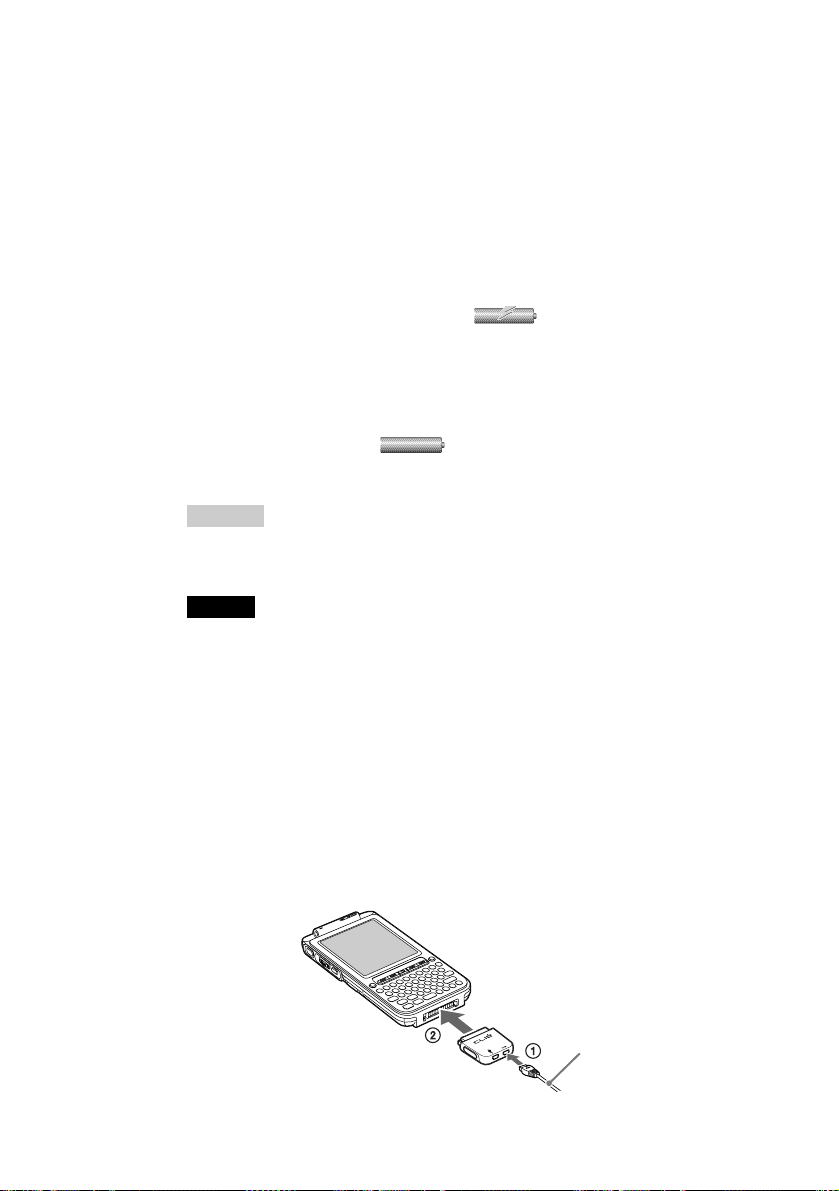
1
Conecte el adaptador de ca al conector del adaptador de
ca del cargador.
2
Conecte el adaptador de ca a una toma de corriente.
3
Inserte el organizador CLIÉ en ángulo dentro del cargador
y reclínelo para encajarlo en la posición adecuada.
El indicador LED CHG (Diodo de Carga) del organizador CLIÉ y el LED
del cargador se encienden y comienza la carga.
Además, el icono de la batería cambia a .
Para cargar completamente la batería por primera vez se requieren unas cinco
horas.
El LED CHG (Diodo de Carga) se apaga una vez terminada la carga, pero el
LED del cargador permanece encendido.
El icono de la batería cambia a cuando desconecta el organizador
CLIÉ del cargador.
Consejo
Si carga el organizador CLIÉ con frecuencia, las siguientes cargas requerirán
menos tiempo.
Notas
• Si la batería del organizador CLIÉ se descarga completamente, se perderán todos
los datos almacenados en la memoria del mismo.
• Mientras se carga el organizador CLIÉ, no conecte o desconecte dispositivos
externos, como por ejemplo una computadora, al conector de los auriculares del
organizador CLIÉ, ya que puede producirse un funcionamiento incorrecto.
12
Carga del organizador CLIÉ sin utilizar un cargador
Puede cargar el organizador CLIÉ utilizando un adaptador de conexión.
Conectar el adaptador de conexión
Conecte el adaptador de ca al conector de entrada de cc del adaptador de
conexión (1). A continuación, conecte el adaptador de conexión al conector
de la interfaz del organizador CLIÉ (2).
Adaptador
de ca
Page 13
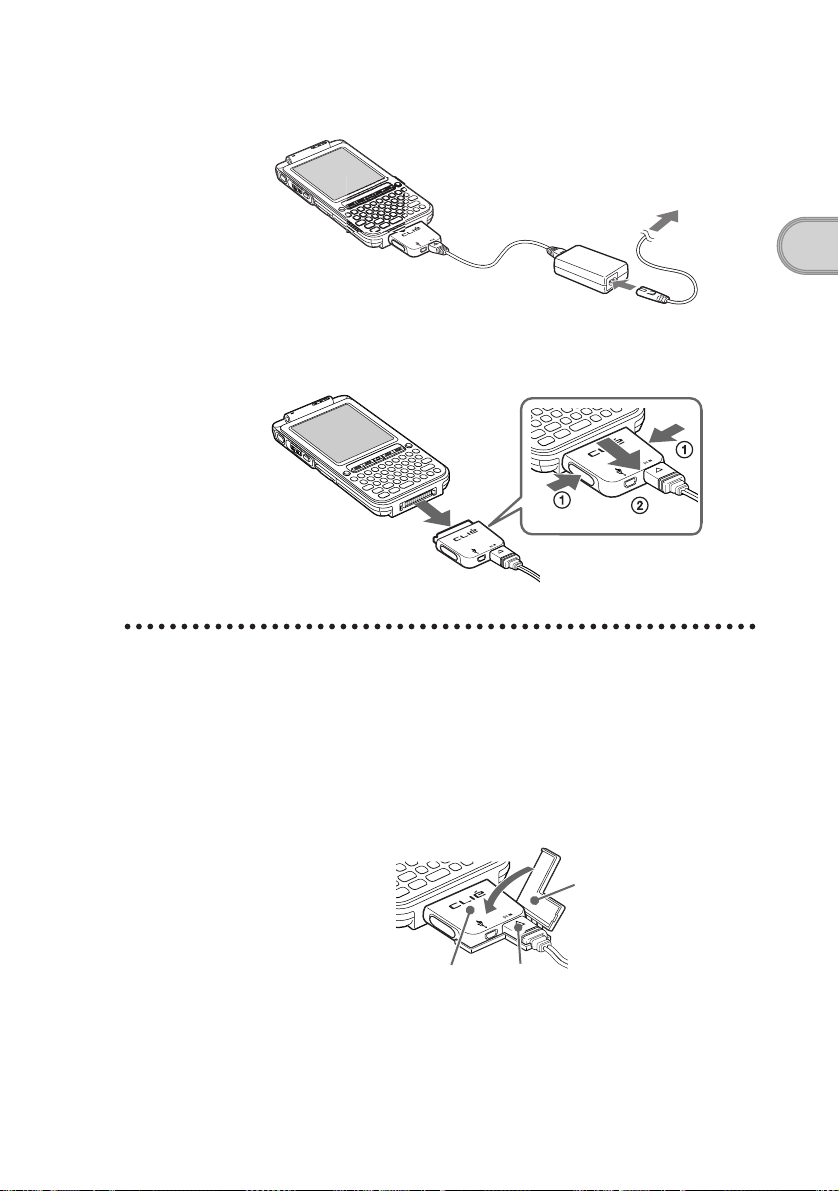
Luego, conecte el cable de ca al adaptador de ca y después conéctelo en la toma
de corriente.
A una toma de
corriente
Extracción del adaptador de conexión
Extraiga el adaptador de conexión (2) presionándolo a ambos lados (1).
Utilizar el accesorio del adaptador de
Configurar el organizador CLIÉ™
conexión incluido
Conectar el accesorio del adaptador de conexión
Siga las instrucciones de la ilustración para utilizar el accesorio del adaptador
de conexión incluido.
Adaptador de
conexión
Accesorio del
adaptador de
conexión
Adaptador
de ca
Continúa en la página siguiente
• • • • • • • • • • • • • • • • • • • • • • • • • • • • • • • • • •
13
Page 14
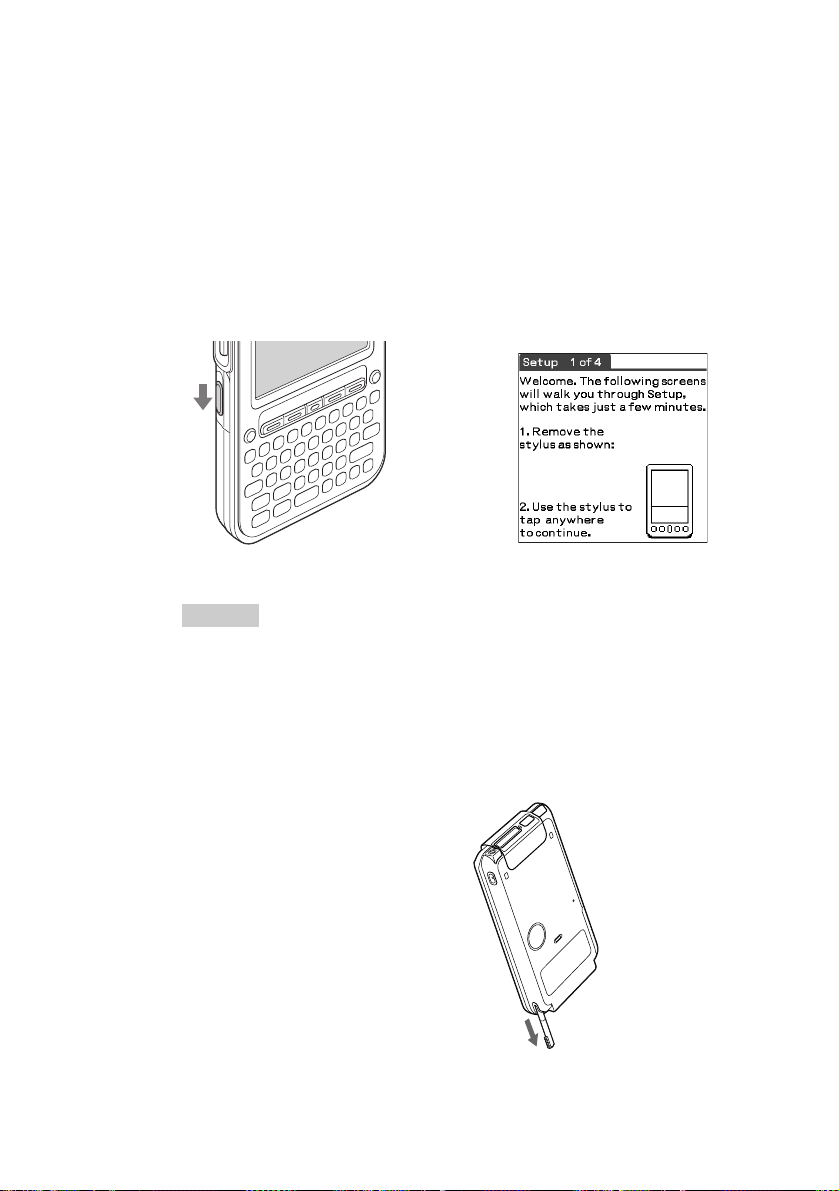
Paso 2: Realizar los ajustes iniciales después
del encendido
Antes de utilizar el organizador CLIÉ, debe realizar los ajustes iniciales. Siga
las instrucciones en pantalla para configurar los ajustes iniciales y para
familiarizarse con las operaciones del organizador CLIÉ.
1
Deslice hacia abajo el conmutador POWER/HOLD.
El organizador CLIÉ se enciende y aparece la pantalla Welcome
(Bienvenida).
b
Deslice hacia abajo el
conmutador POWER/HOLD
Consejo
Si no puede encender el organizador CLIÉ
• ¿Cargó el organizador CLIÉ siguiendo los pasos señalados en la página 11?
b Para obtener más información, consulte el manual incluido “Resolución de
problemas: preguntas y respuestas”.
14
• Si no puede encender el organizador CLIÉ aunque lo haya cargado, efectúe un
soft reset (página 24).
2
Extraiga el lápiz stylus.
Puede utilizar el lápiz stylus para
introducir datos o para
seleccionar aplicaciones.
Extraiga el lápiz
stylus
Page 15
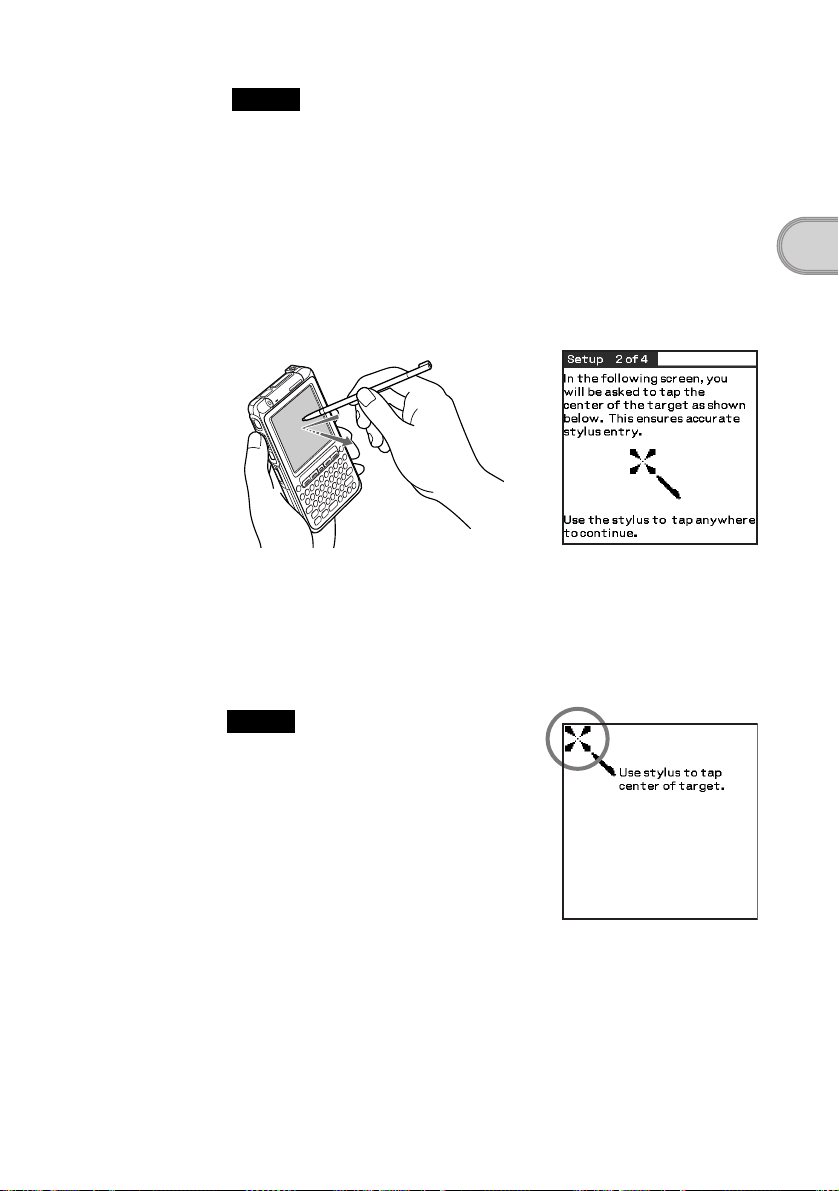
Notas
• Utilice siempre el lápiz stylus para tocar los elementos visualizados o realizar
trazos sobre la pantalla del organizador CLIÉ. Nunca utilice ningún bolígrafo,
lápiz u objeto punzante para escribir en la pantalla.
• Cuando coloque el lápiz stylus en el soporte, presiónelo hasta que encaje en su
sitio.
3
Presione levemente sobre la pantalla con el lápiz stylus.
Esta acción se llama “tocar”.
Aparece la pantalla de Setup (Configuración) para calibrar el
digitalizador.
b
Presione levemente
sobre la pantalla (tocar)
4
Siguiendo las instrucciones que aparecen en pantalla,
toque el centro de la marca visualizada.
También toque en el medio de los siguientes destinos mostrados en la
esquina inferior derecha y en el centro de la pantalla.
Configurar el organizador CLIÉ™
Nota
Si el digitalizador no está configurado
correctamente, puede que la barra de
desplazamiento y la operación “tocar” no
funcionen correctamente y que se produzcan
otros problemas. Para volver a configurar el
digitalizador, consulte “Personalizar el
organizador Sony CLIÉ™ (Preferences):
Ajustar el digitalizador” en la “Guía práctica”.
Al finalizar la calibración, aparecerá una pantalla que permite establecer la
fecha y hora.
Continúa en la página siguiente
• • • • • • • • • • • • • • • • • • • • • • • • • • • • • • • • • •
15
Page 16
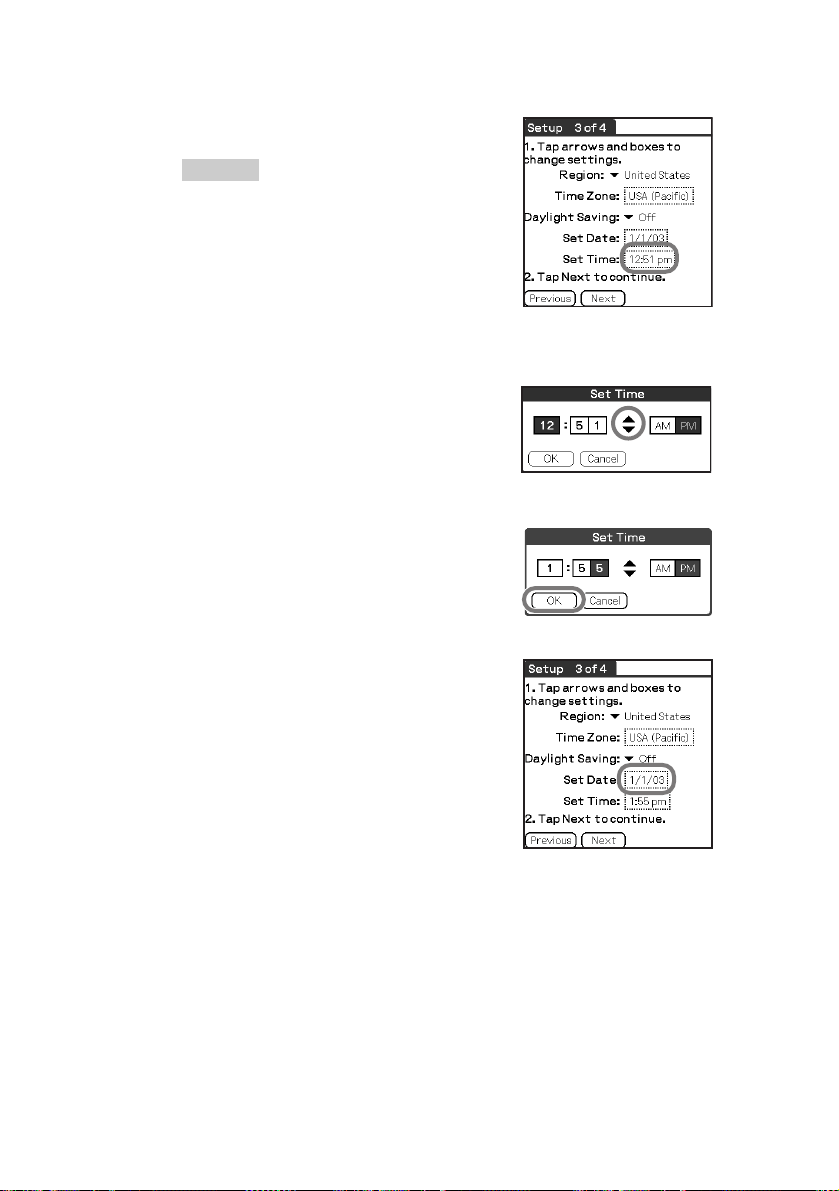
5
Toque el cuadro Set Time (configurar hora).
Aparecerá la pantalla Set Time.
Consejo
Puede volver a configurar la fecha y la hora en la
pantalla Preferences (preferencias).
b Para obtener más información, consulte “
Personalizar el organizador Sony CLIÉ™
(Preferences): Configurar preferencias de fecha y
hora” en la “Guía práctica”.
6
Toque las flechas v o V para establecer la hora actual.
Toque cada cuadro para
establecer la hora y los minutos
actuales.
7
Toque OK (aceptar).
Se ajusta la hora actual y aparece
la pantalla Setup
(Configuración).
8
Toque el cuadro Set Date (configurar fecha).
Aparecerá la pantalla Set Date.
16
Page 17
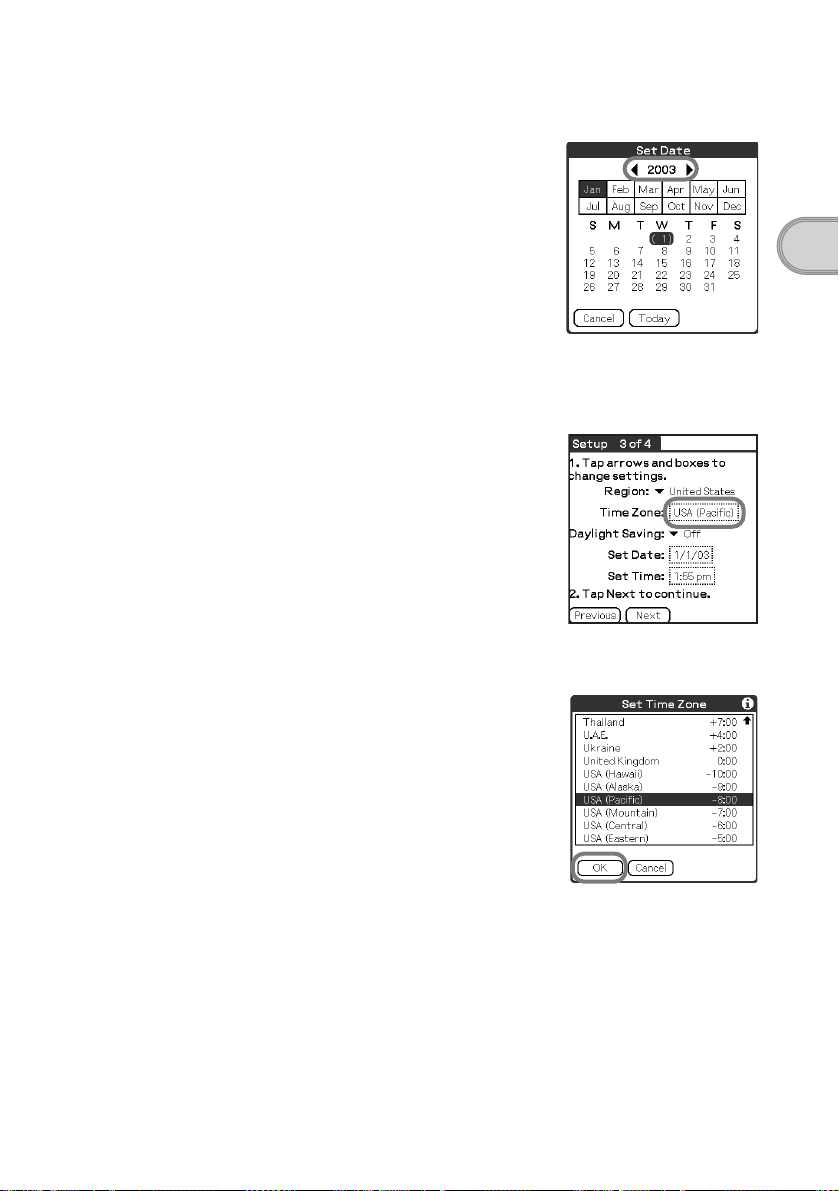
9
Toque la flecha b o B junto al año para seleccionar el año
en curso.
10
Toque el mes actual y luego la fecha actual.
Se cerrará la pantalla Set Date.
11
Toque el cuadro Time Zone (zona horaria).
Aparecerá la pantalla Set Time Zone
(establecer zona horaria).
12
Toque la región para establecer la zona horaria y luego
toque OK.
Configurar el organizador CLIÉ™
Continúa en la página siguiente
• • • • • • • • • • • • • • • • • • • • • • • • • • • • • • • • • •
17
Page 18
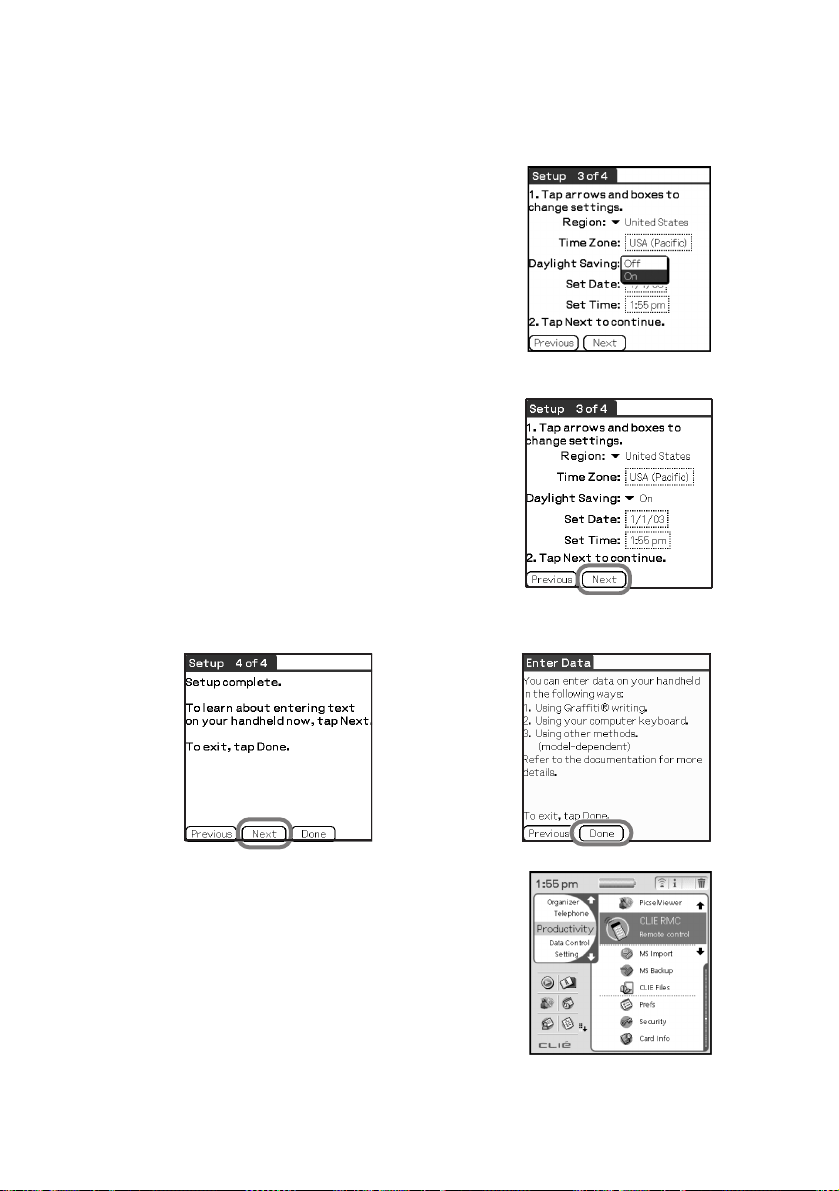
13
Toque la flecha V que aparece junto a Daylight Saving
(horario de verano/invierno) y seleccione On (activar) u
Off (desactivar).
14
Toque Next (siguiente).
15
Toque Next y Done (listo).
18
b
Los ajustes iniciales se han completado y
aparece la pantalla CLIE Launcher
(iniciador de CLIE).
Los ajustes iniciales se han completado.
Page 19
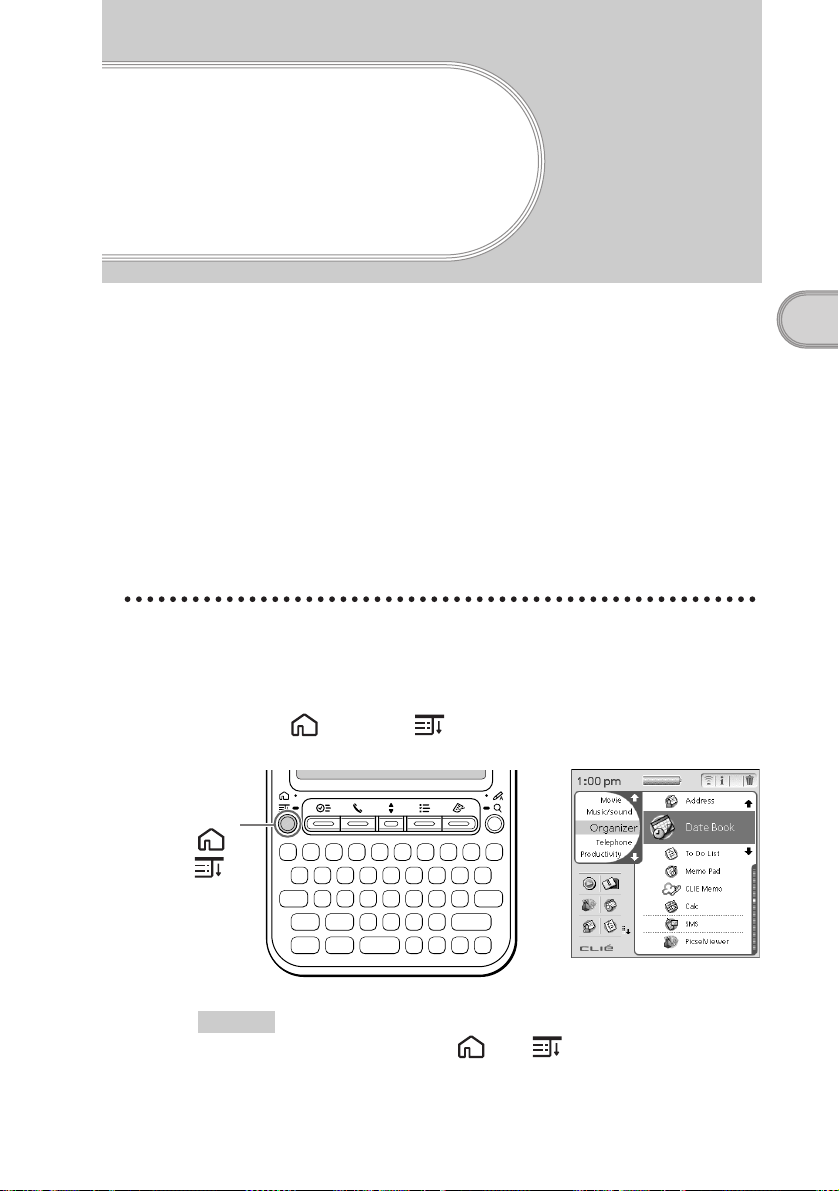
Operaciones básicas
del organizador
Sony CLIÉ
Iniciar una aplicación
Para trabajar con el organizador CLIÉ, es necesario iniciar las “Aplicaciones”.
A continuación se explican las operaciones básicas para iniciar una aplicación.
Mostrar la pantalla CLIE Launcher
1
Seleccionar una aplicación
2
Salir de la aplicación
3
A continuación se muestra cómo iniciar aplicaciones desde la pantalla CLIE
Launcher utilizando el navegador Jog Dial™.
Usar el navegador Jog Dial™
1 Mostrar la pantalla CLIE Launcher
™
Operaciones básicas del organizador Sony CLIÉ™
1
Presionar el botón Home/Menu .
Aparecerá la pantalla CLIE Launcher.
Botón
Home /
Menu
Consejo
Al mantener presionado el botón Home /Menu , aparecerá la pantalla Menu.
b
Continúa en la página siguiente
• • • • • • • • • • • • • • • • • • • • • • • • • • • • • • • • • •
19
Page 20
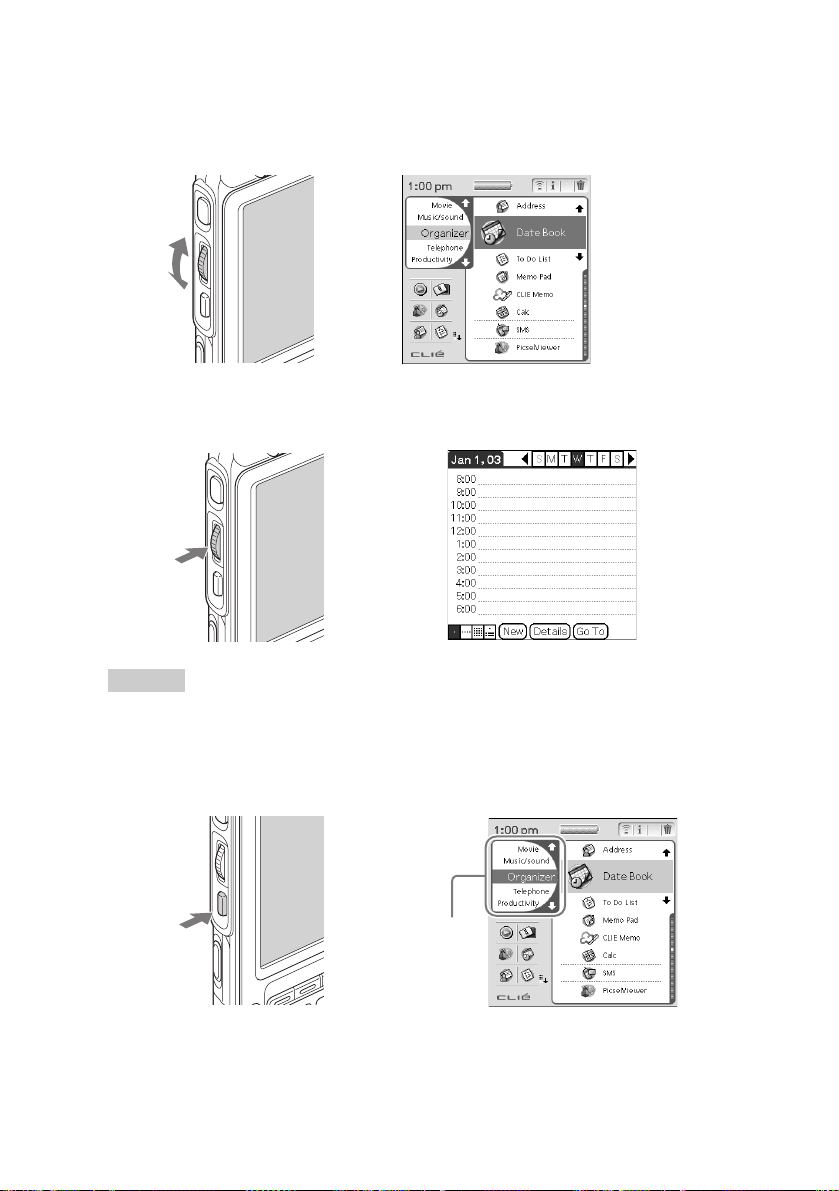
2 Seleccionar una aplicación
1
Gire el navegador Jog Dial™ para seleccionar una aplicación para iniciar.
Girar
hacia
arriba y
hacia
abajo
2
Presione el navegador Jog Dial™.
Se iniciará la aplicación seleccionada.
Presione
Consejo
Para seleccionar cada grupo
La lista de grupos se resaltará cuando presione el botón BACK (atrás) en la pantalla CLIE
Launcher.
También puede elegir una aplicación seleccionando primero el grupo mientras rota el navegador
Jog Dial™.
b
b
M
Mover hacia arriba
y hacia abajo
m
20
Presione
b
La lista de
grupos
Page 21
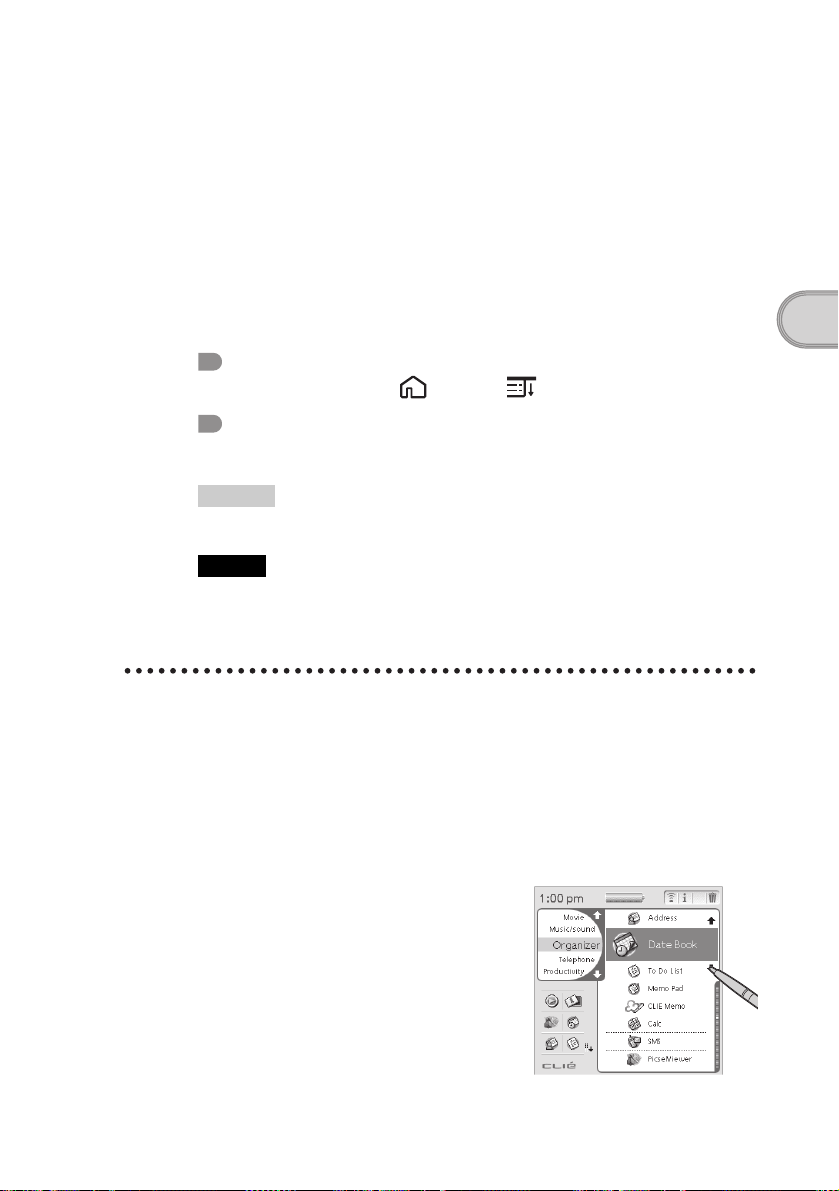
3 Salir de la aplicación
No es necesario guardar los datos en forma manual en el organizador CLIÉ
como se hace con la computadora.
Todos los cambios realizados en la aplicación en la que se está trabajando se
guardan automáticamente y la última pantalla en la que trabajó aparece cuando
reinicia la aplicación.
Para cambiar de aplicación mientras está trabajando, despliegue la pantalla
CLIE Launcher.
Puede elegir una de las dos formas de desplegar la pantalla CLIE Launcher que
se exponen a continuación.
Regrese a la pantalla CLIE Launcher presionando
el botón Home /Menú .
Regrese a la pantalla CLIE Launcher manteniendo
presionado el botón BACK.
Consejo
Puede cambiar de una aplicación a otra al presionar el botón Application (aplicación).
Nota
Con algunas aplicaciones es necesario usar la función Save (guardar).
b Para obtener más información, consulte el“Manual de aplicaciones CLIÉ” instalado
en la computadora.
Otras formas de iniciar una aplicación
También se puede iniciar una aplicación con el lápiz stylus suministrado o con
los botones de aplicación.
Utilizar el lápiz stylus
Inicie la aplicación presionando la pantalla directamente con el lápiz stylus
suministrado.
1
En la pantalla CLIE Launcher, toque Mm
para mostrar la aplicación que desea usar.
Operaciones básicas del organizador Sony CLIÉ™
Continúa en la página siguiente
• • • • • • • • • • • • • • • • • • • • • • • • • • • • • • • • • •
21
Page 22
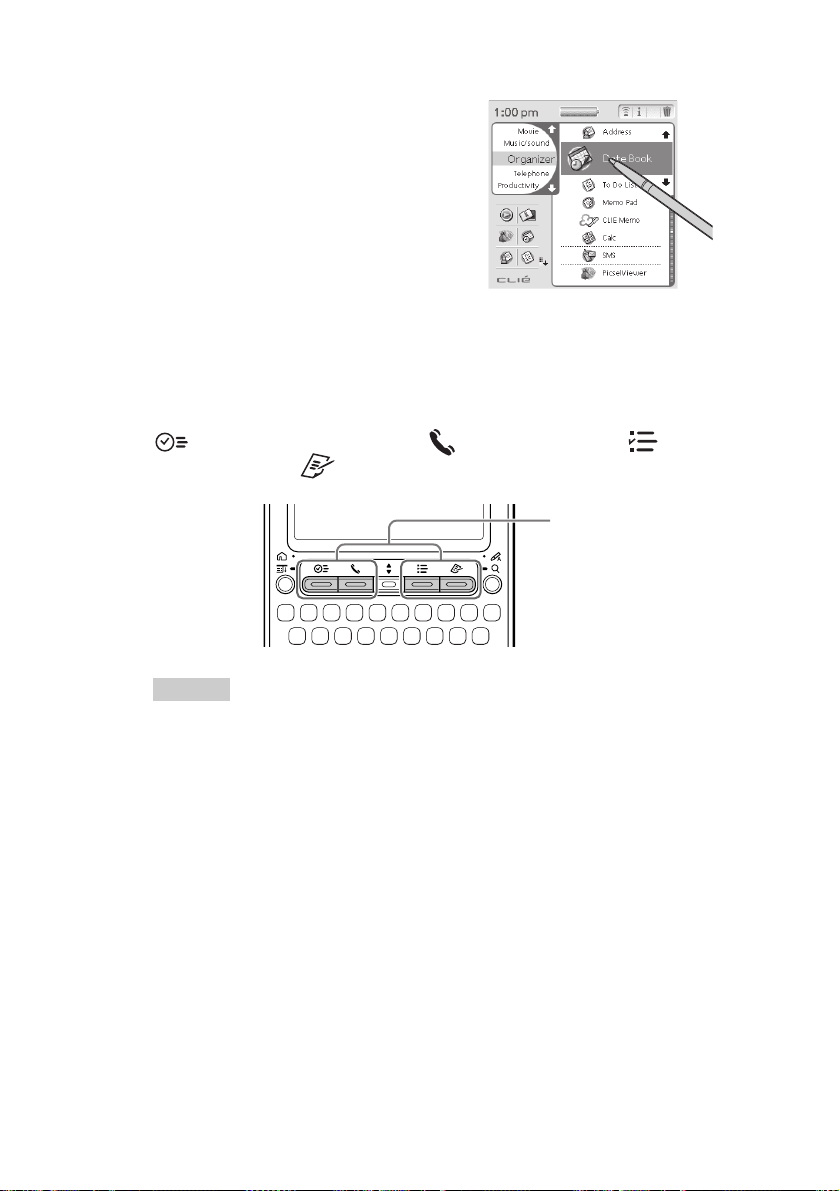
2
Toque el icono de la aplicación.
Se iniciará la aplicación seleccionada.
Presionar los botones de aplicación
También se pueden iniciar las aplicaciones al presionar los botones de
aplicación.
Los botones de aplicación están configurados de forma predeterminada como
Date Book (calendario de citas), Address (direcciones), To Do
(tareas pendientes), Memo (notas)
Botones de
aplicación
22
Consejo
• También se puede iniciar una aplicación al presionar uno de los botones de aplicación,
incluso cuando el organizador CLIÉ está apagado.
• Puede asignar sus aplicaciones favoritas a los botones de aplicación.
b Para obtener más información, consulte “Personalizar el organizador Sony CLIÉ™
(Preferences): Asignar aplicaciones a los botones de aplicación”
Page 23
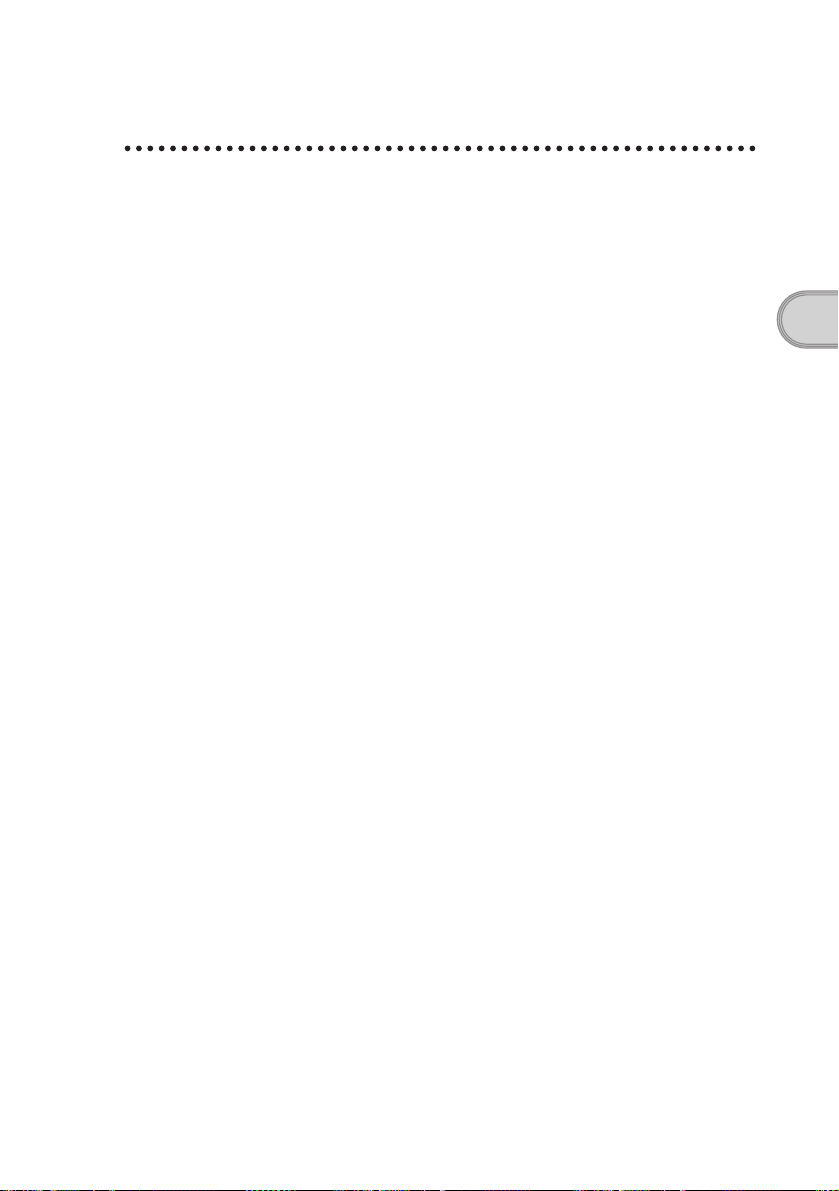
Introducir datos
Introducir datos
Existen cuatro formas de introducir datos en el organizador CLIÉ. Seleccione
la que mejor le acomode.
z Teclado de hardware (página 91)
Puede introducir los datos utilizando el teclado de hardware del mismo modo
que el teclado de su computadora. Esto resulta útil cuando quiera introducir
una gran cantidad de datos.
z Teclado en virtual
Puede introducir datos al tocar el teclado que aparece en pantalla.
b Para obtener más información acerca de cómo introducir datos usando el teclado en
virtual, consulte “Introducir datos en el organizador Sony CLIÉ™: Practicar la
introducción de datos con el teclado en pantalla” en la “Guía práctica”.
Operaciones básicas del organizador Sony CLIÉ™
z Graffiti
Puede introducir datos usando un sistema exclusivo denominado Graffiti®.
Una vez que aprenda a escribir con Graffiti
que con el teclado en virtual.
b Para obtener más información sobre cómo utilizar Graffiti
datos en el organizador CLIÉ™: Utilizar la escritura Graffiti
datos” en la “Guía práctica”.
®
®
, le resultará mucho más rápido
®
, consulte “Introducir
®
para introducir
z HotSync® con la computadora
Puede introducir datos utilizando el teclado de la computadora con una
operación HotSync
organizador CLIÉ a través de una operación HotSync
software Palm™ Desktop for CLIÉ.
®
. Los datos de texto se transfieren de la computadora al
®
utilizando el
b Para obtener más información, consulte el menú de Ayuda del software Palm™
Desktop for CLIÉ.
23
Page 24
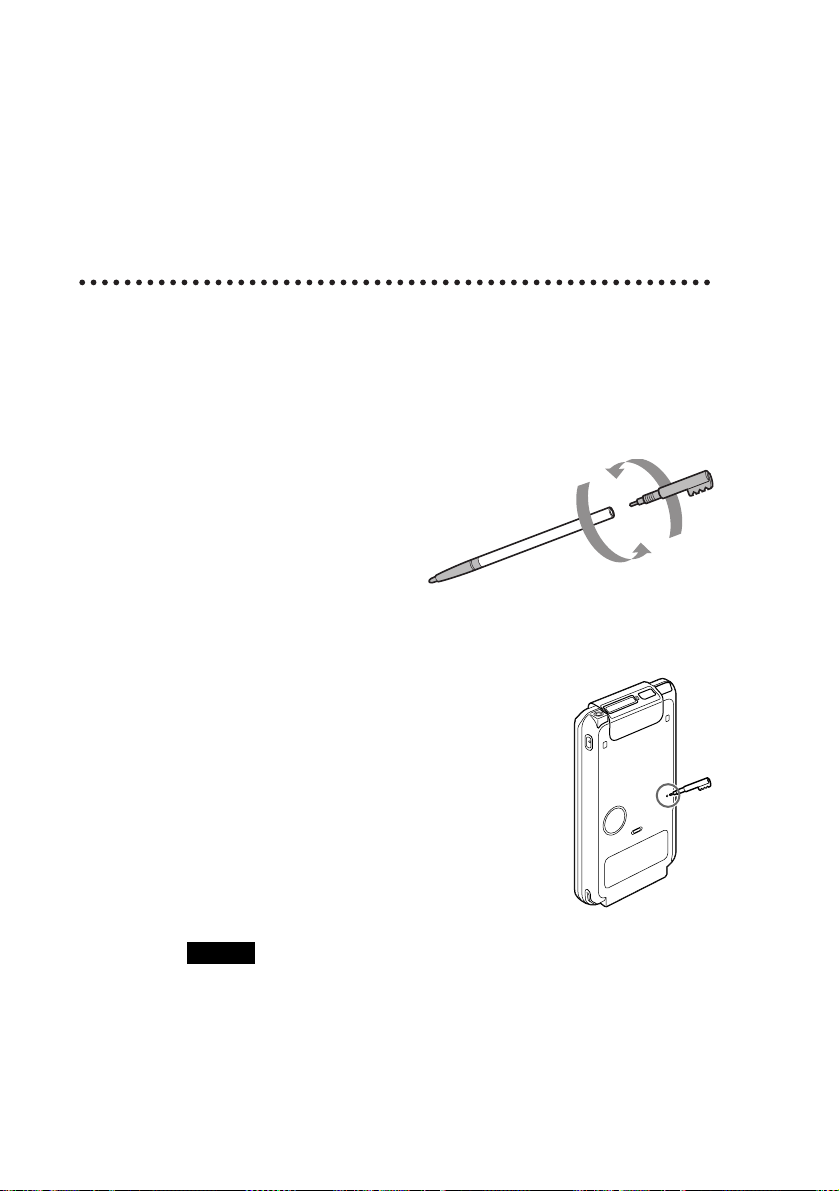
Reiniciar el organizador Sony CLIÉ
Normalmente no es necesario reiniciar el organizador CLIÉ. Sin embargo, si el
organizador CLIÉ no se enciende o no responde, puede realizar un soft reset
para solucionar el problema.
Siga el procedimiento descrito a continuación para reiniciar el organizador
CLIÉ.
Realizar un soft reset (reinicio suave)
Incluso después de realizar este tipo de reinicio, se conservan todos los
registros y entradas almacenados en el organizador CLIÉ.
1
Extraiga la punta del lápiz stylus desatornillando el cilindro de metal del
lápiz.
2
Utilice la punta del lápiz stylus para presionar suavemente el botón RESET
(reinicio).
El sistema se apagará, reiniciándose a continuación.
Después de reiniciarse, el sistema mostrará
los mensajes “palm powered”, “CLIÉ” y
“SONY”, seguidos de la pantalla
Preferences para ajustar la fecha y la hora.
24
Notas
• Después de presionar el botón RESET, es necesario esperar un momento para
que aparezca la pantalla Preferences. No vuelva a presionar el botón RESET
mientras se está reiniciando.
• No presione el botón RESET con otro elemento que no sea la punta del lápiz
stylus. En caso contrario, podría causar un funcionamiento incorrecto.
Page 25
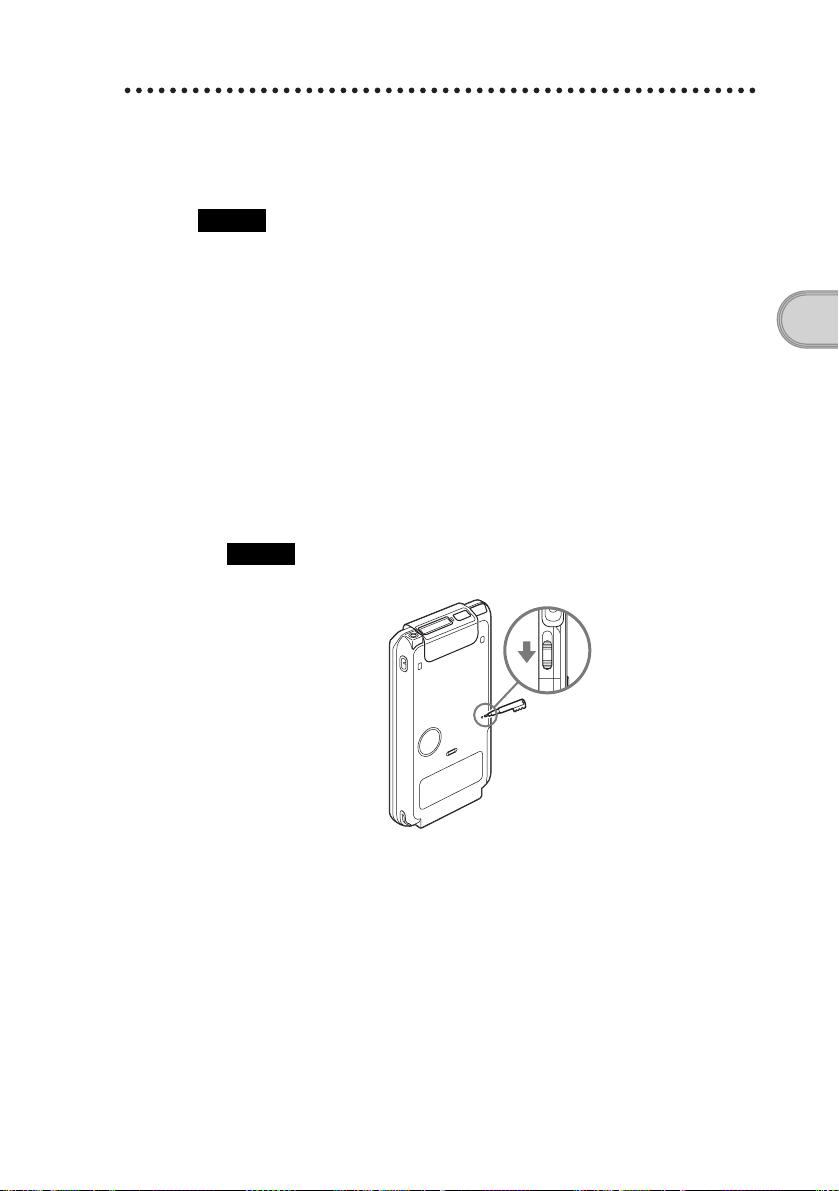
Realizar un hard reset (reinicio físico)
Si el soft reset no soluciona el problema, deberá realizar un hard reset para
volver a utilizar el organizador CLIÉ.
Notas
• Al realizar un hard reset, se borrarán todos los registros y las
aplicaciones complementarias almacenadas en el organizador
CLIÉ.
• Realice un hard reset sólo en caso de que un soft reset no solucione el problema.
Puede restaurar los datos del organizador CLIÉ si ha realizado una copia de seguridad
en su computadora o con un soporte“Memory Stick”.
b Para obtener más información, consulte “Realizar una copia de seguridad de los
datos del organizador Sony CLIÉ™” en la “Guía práctica”.
1
Deslice hacia abajo el conmutador POWER/HOLD.
2
Mientras desliza hacia abajo el conmutador POWER/HOLD, presione
suavemente el botón RESET con la punta del lápiz stylus.
Nota
Siga deslizando hacia abajo el conmutador POWER/HOLD.
Operaciones básicas del organizador Sony CLIÉ™
3
Cuando aparezca la pantalla PALM POWERED, suelte el botón POWER/
HOLD luego de tres segundos.
Aparecerá un mensaje de advertencia indicando que está a punto de
eliminar todos los datos almacenados en el organizador CLIÉ.
Continúa en la página siguiente
• • • • • • • • • • • • • • • • • • • • • • • • • • • • • • • • • •
25
Page 26
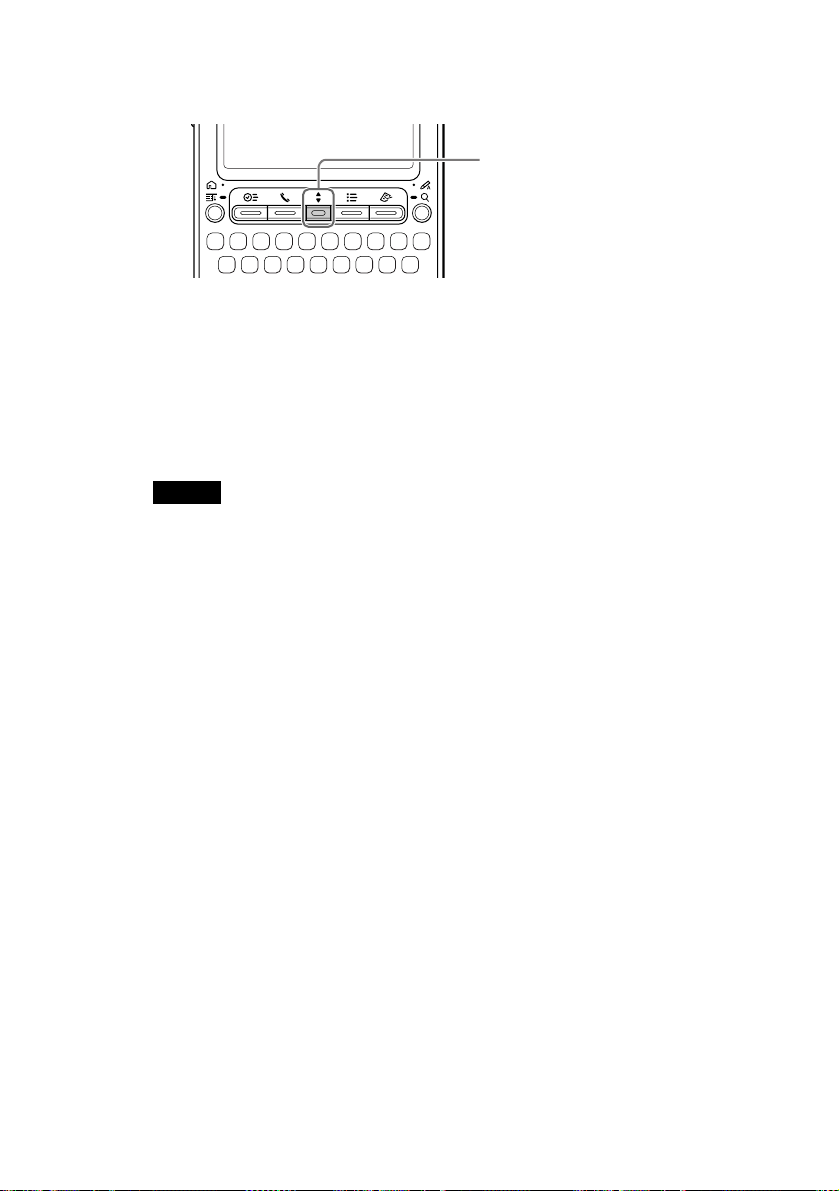
4
Presione el botón de desplazamiento hacia arriba.
Presione el lado v del
botón de desplazamiento
Se produce un hard reset en el organizador CLIÉ.
Después de reiniciarse, el sistema mostrará los mensajes “palm powered”,
“CLIÉ” y “SONY”, seguidos de la pantalla Welcome. Consulte "Realizar los
ajustes iniciales después del encendido" en la página 14.
Después de un hard reset, sólo se mantienen la fecha y la hora actuales. Los
formatos, las preferencias y otros ajustes se restablecen a la configuración de
fábrica.
Notas
• Después de presionar el botón RESET, es necesario esperar un momento para que
aparezca la pantalla Welcome. No vuelva a presionar el botón RESET mientras se
está reiniciando.
• Si no se presiona el botón de desplazamiento durante el tiempo suficiente, es posible
que no se realice el hard reset.
26
Page 27
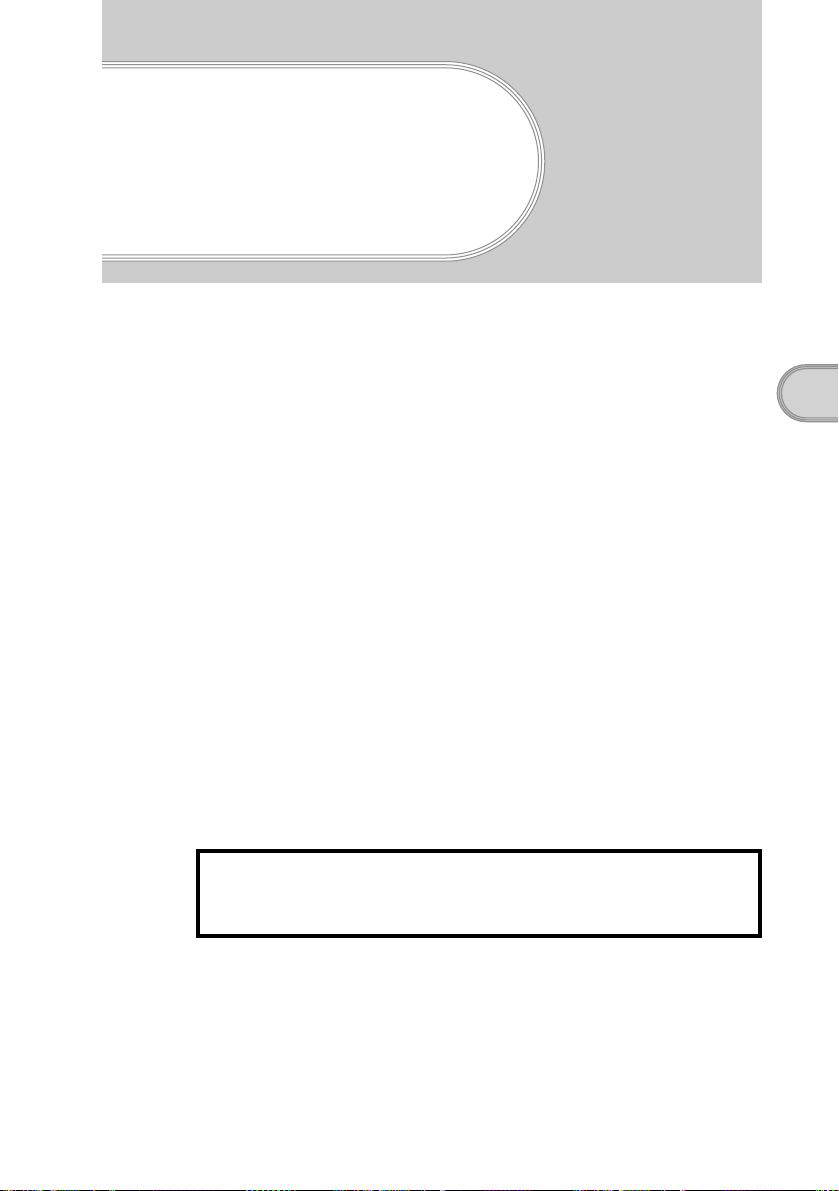
Uso del organizador CLIÉ™ en combinación con la computadora
Puede proceder como se indica a continuación si usa su organizador CLIÉ en
combinación con la computadora.
• Tener los últimos datos de programación o dirección en común entre el
organizador CLIÉ y la computadora.
• Guardar los datos de la copia de seguridad del organizador CLIÉ en su
computadora.
• Transferir imágenes o música de la computadora al organizador CLIÉ.
• Ver en detalle cómo utilizar las aplicaciones complementarias con el
“Manual de aplicaciones CLIE” instalado en la computadora.
Realice el siguiente procedimiento antes de usar el organizador CLIÉ con la
computadora.
1
Instale el software en la computadora
2
Conecte el cargador a la computadora
Uso del organizador CLIÉ™ en combinación con la computadora
3
Ingrese un nombre de usuario para el organizador CLIÉ
Paso 1: Instale el software en la
computadora
No conecte el cargador a su computadora antes de
instalar el software. El software podría no instalarse
correctamente.
El software “Palm™ Desktop for CLIE” que se incluye en el CD-ROM de
instalación suministrado debe estar instalado en la computadora. El software se
utiliza para transferir datos entre el organizador CLIÉ y la computadora y para
manejar los datos como el Address Book.
b Para obtener más información acerca del sistema necesario en una computadora,
consulte “Sistema necesario en la computadora” en la página 84.
Continúa en la página siguiente
• • • • • • • • • • • • • • • • • • • • • • • • • • • • • • • • • •
27
Page 28
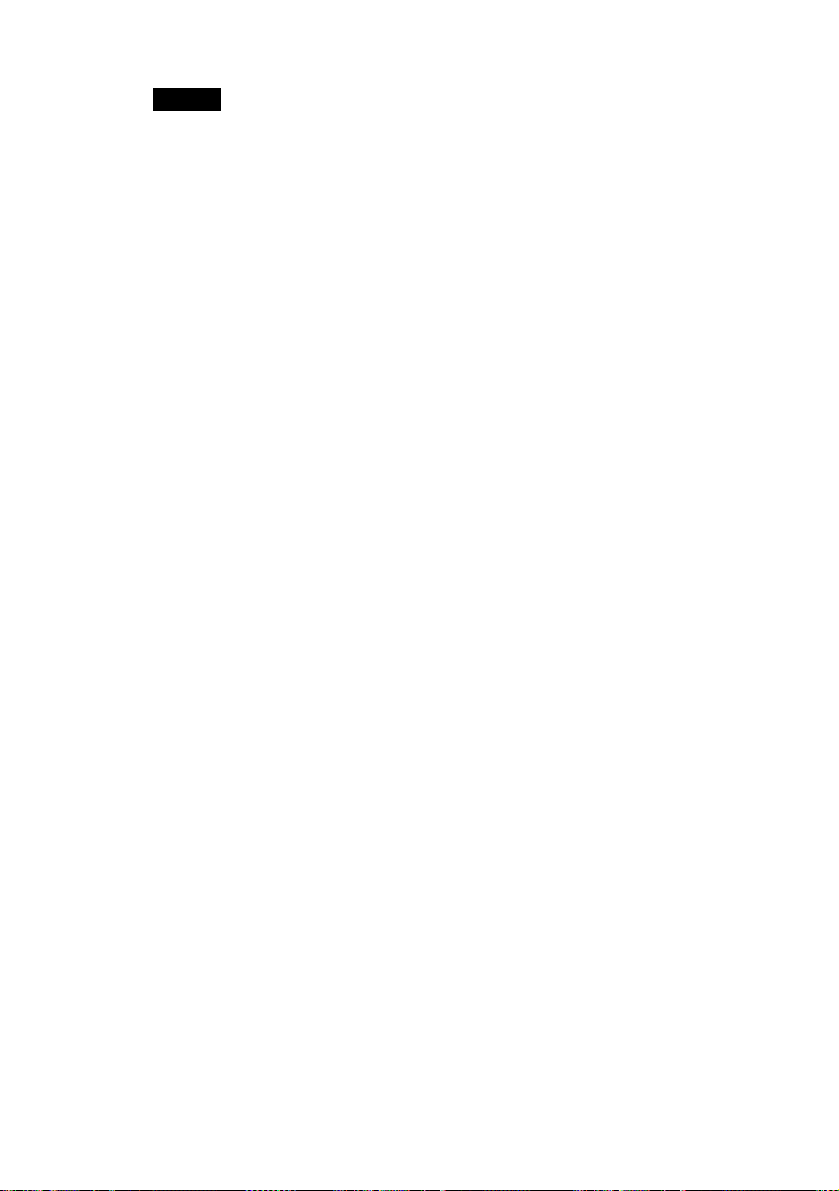
Notas
• No basta con sólo copiar la carpeta “Palm™ Desktop for CLIE” del CD-ROM de
instalación suministrado a la computadora. Para instalar el software correctamente,
siga el procedimiento de instalación que se describe en este manual.
®
• Si utiliza Windows
nombre de usuario del grupo de administradores antes de instalar el software.
• Si tiene otro organizador CLIÉ y la versión antigua de “Palm™ Desktop for CLIE” ya
se ha instalado en la computadora, siga el procedimiento que se indica a continuación
para actualizar a la nueva versión.
* Si utiliza la serie PEG-N710C o la serie PEG-S300, consulte el sitio Web oficial de
Sony CLIE (consulte la dirección en la cubierta posterior de este manual).
b Para obtener más información, consulte “Intercambiar datos con otro organizador
Sony CLIÉ™” en la “Guía práctica”.
1
Cierre todas las aplicaciones que se estén ejecutando en Windows®.
2
Inserte el CD-ROM de instalación suministrado en la
unidad correspondiente de la computadora.
Aparecerá la ventana del “iniciador de instalaciones”.
3
Haga clic en el Install (botón de instalación) para el
software Palm™ Desktop for CLIE.
El programa de instalación se inicia y muestra la pantalla de bienvenida.
4
Haga clic en Next.
Se iniciará la instalación del software Palm Desktop™ for CLIE.
Siga las instrucciones que aparecen en pantalla.
2000 Professional o Windows® XP, inicie la sesión con un
28
5
Seleccione el software que desee utilizar para sincronizar
el organizador CLIÉ con la computadora.
Si selecciona “Synchronize with Palm Desktop for CLIE” (sincronizar con
Palm Desktop for CLIE), Intellisync Lite no se instalará. Si selecciona
“Synchronize with Microsoft Outlook or Lotus Organizer“ (sincronizar
con Microsoft Outlook o Lotus Organizer), se instalarán Palm™ Desktop
e Intellisync Lite.
6
Haga clic en Next.
Aparece la ventana Setup Type (tipo de instalación).
7
Seleccione el tipo de instalación (Complete o Custome) y
la carpeta de destino (si elige Custome).
8
Haga clic en Next.
Page 29
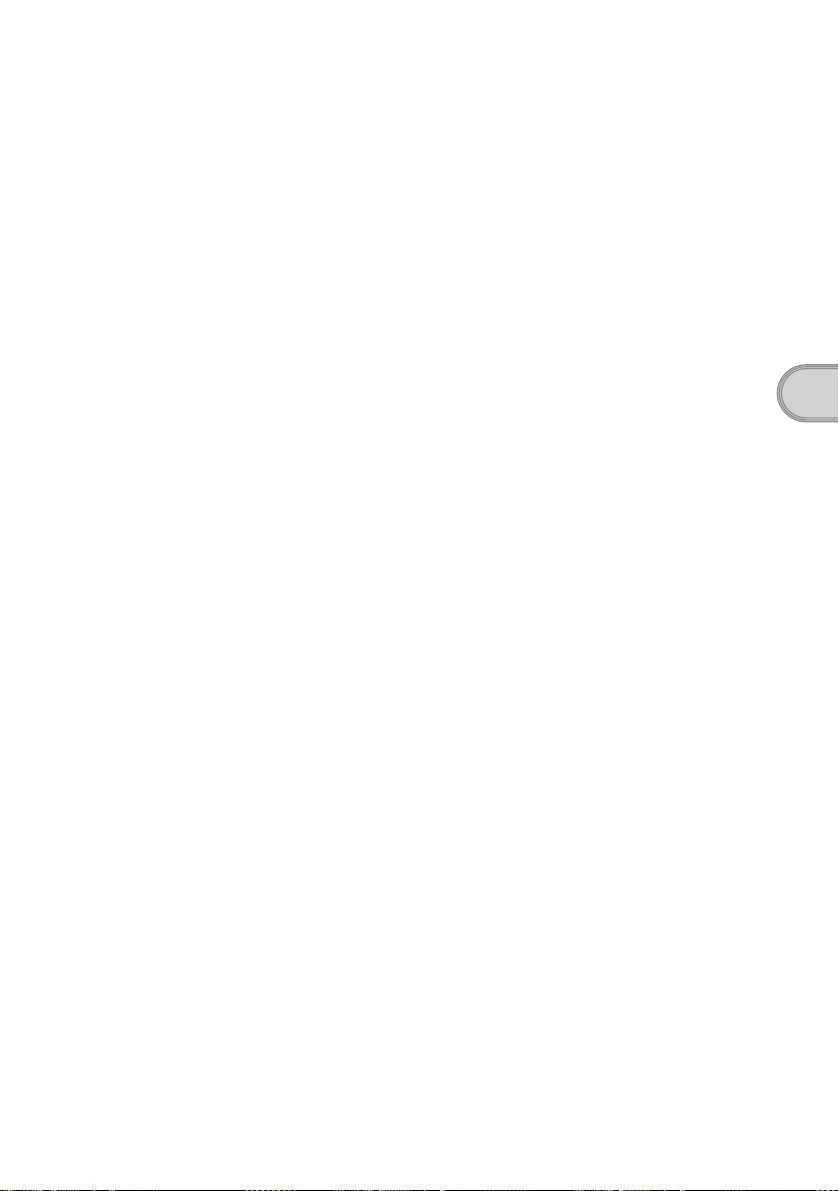
9
Escriba el nombre de usuario en la pantalla Create User
Account (crear cuenta de usuario).
10
Haga clic en Next.
Aparecerá el cuadro de diálogo de Connections (conexiones).
11
Seleccione USB o Serial Port (puerto serie).
12
Haga clic en Next.
Aparece el cuadro de diálogo Ready to Install the Program (preparado
para instalar el programa). Haga clic en Install (instalar) para iniciar la
instalación.
13
Siga las instrucciones en pantalla para finalizar la
instalación del software Palm Desktop for CLIÉ.
14
Haga clic en Finish (finalizar).
La instalación del software Palm™ Desktop for CLIÉ en la
computadora ha finalizado.
Uso del organizador CLIÉ™ en combinación con la computadora
29
Page 30
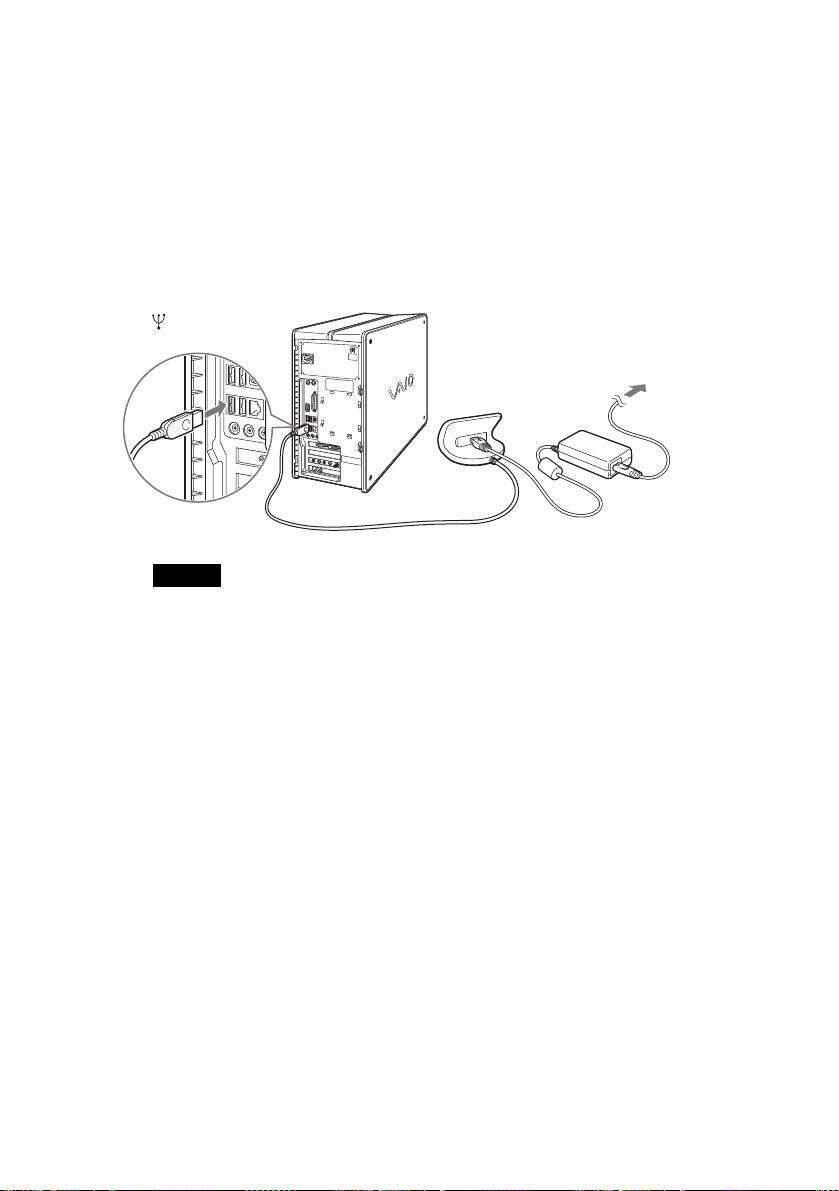
Paso 2: Conecte el cargador a la
computadora
Cuando la instalación del software Palm™ Desktop for CLIE haya finalizado,
conecte el cargador a un Puerto USB de la computadora para que pueda usar el
organizador CLIÉ con ella.
Conecte el cargador a la computadora
A un puerto USB
de la computadora
Nota
Asegúrese de conectar el cargador directamente a un puerto USB de la computadora. Si
el cargador está conectado a la computadora a través de otro dispositivo, por ejemplo un
concentrador (hub) USB, es posible que la operación HotSync
correctamente.
A una toma
de corriente
®
no funcione
30
Page 31

Paso 3: Configurar el nombre de usuario
para el organizador CLIÉ
1
Coloque el organizador CLIÉ en el cargador.
2
Presione el botón HotSync en el cargador.
Uso del organizador CLIÉ™ en combinación con la computadora
Presione el botón HotSync
Comienza la operación HotSync
empieza automáticamente.
®
y la instalación del software necesario
Continúa en la página siguiente
• • • • • • • • • • • • • • • • • • • • • • • • • • • • • • • • • •
31
Page 32

3
Cuando aparezca el cuadro de diálogo New User (nuevo usuario) en la
ventana de la computadora, introduzca su nombre de usuario.
Puede introducir el nombre de usuario que desee.
Nota
Si ya ha usado otro organizador CLIÉ
Introduzca un nombre de usuario diferente al que usa con el otro organizador CLIÉ.
Si introduce un nombre de usuario idéntico para distintos organizadores CLIÉ,
podría producirse una operación incorrecta.
Consejo
Si importa datos desde otro organizador CLIÉ
Consulte “Intercambiar datos con otro organizador Sony CLIÉ™” en la “Guía
práctica”.
4
Haga clic en Aceptar en la ventana de la computadora.
Suena un pitido indicando el comienzo de la operación HotSync®.
El nombre de usuario seleccionado en el paso 3 se transfiere al organizador
CLIÉ.
Cuando finaliza la instalación, el mensaje "Operation HotSync Complete"
aparecerá en el organizador CLIÉ.
La configuración ha terminado.
32
Page 33

Sincronizar datos entre el organizador CLIÉ y la
computadora (HotSync
¿Qué es una operación HotSync®?
Una operación HotSync® es una operación de un solo paso que permite
sincronizar datos entre el organizador CLIÉ y la computadora, realizar copias
de seguridad de los datos del organizador CLIÉ en la computadora e instalar
aplicaciones complementarias.
b Para obtener más información, consulte “Intercambiar y actualizar datos mediante una
operación HotSync
®
(Otras operaciones HotSync®)” en la “Guía práctica”.
®
)
Realizar una operación HotSync
El siguiente procedimiento explica la forma de sincronizar los datos entre el
organizador CLIÉ y la computadora, utilizando el Date Book (libreta de
direcciones) como ejemplo.
1
Encienda la computadora.
2
Consulte el procedimiento en la página 35 para introducir datos en el Date
Book (libreta de direcciones).
3
Coloque el organizador CLIÉ en el cargador.
®
Uso del organizador CLIÉ™ en combinación con la computadora
Continúa en la página siguiente
• • • • • • • • • • • • • • • • • • • • • • • • • • • • • • • • • •
33
Page 34

4
Presione el botón HotSync en el cargador.
Se inicia la operación HotSync® entre el organizador CLIÉ y la computadora.
Presione el botón HotSync
Una vez finalizada la operación HotSync®,
aparece la siguiente pantalla.
5
Haga doble clic en el icono “Palm™ Desktop for CLIE“ que aparece en el
escritorio de Windows.
También puede hacer clic en Inicio, seleccionar
Programas (Todos los programas en
Windows XP), Sony handheld y hacer clic en
Palm Desktop for CLIÉ. El software Palm™
Desktop for CLIE se inicia y aparece la ventana
de Date Book. Si selecciona la misma fecha que
introdujo en la programación en el paso 2, verá
la programación ingresada.
34
Haga clic en los otros iconos para ir a otras pantallas de información.
Haga clic en cada icono a la izquierda de la
pantalla.
Page 35

Pruébelo
Administrar programaciones (Date Book)
Puede guardar los datos y la hora de la programación.
Puede administrar eficazmente las programaciones, por ejemplo, conferencias
o viajes de negocios.
• Aplicación que se utilizará: “Date Book”
• Configuración: instalada en el organizador CLIÉ
b Para obtener más información, consulte “Date Book” en el “Manual de aplicaciones
CLIE” instalado en la computadora.
Introducir una programación
1
Presione el botón para iniciar “Date Book”.
Pruébelo
Continúa en la página siguiente
• • • • • • • • • • • • • • • • • • • • • • • • • • • • • • • • • •
35
Page 36

2
Toque New (nuevo) y ajuste la hora de inicio y finalización
de la programación.
•
1 Toque para ajustar la hora de
inicio.
2 Toque para ajustar la hora de
finalización.
3 Toque para determinar los
ajustes.
4 Toque para seleccionar la
“hora”.
5 Toque para seleccionar los
“minutos”.
3
Introduzca una programación.
Consejo
b Para obtener más información acerca de cómo
introducir datos, consulte “Introducir datos”
(página 23).
36
Page 37

Eliminar una programación
1
Toque la programación que desea eliminar y a
continuación mantenga presionado el botón Home /
Menu en la pantalla de la lista de Date Book.
Aparece la pantalla de menú.
2
Toque Delete Event... (eliminar evento) del menú Record
(grabar).
Aparecerá el mensaje de confirmación.
3
Toque OK.
Consejo
• Los datos eliminados del organizador CLIÉ, se guardarán en la computadora
cuando sincronice el organizador con la computadora en forma inalámbrica.
• Para ver los datos guardados en la computadora, abra el software Palm™ Desktop
for CLIE y seleccione "Open Archive" (abrir el archivo) en el menú “File”
(archivo) de la pantalla “Date Book”.
Pruébelo
37
Page 38

Administrar direcciones y números de teléfono (Address)
Puede registrar información de Address como nombre, dirección y número
de teléfono.
Además, puede adjuntar imágenes o firmar Name Card (tarjeta de nombre)
para enviarla mediante infrarrojo a otro organizador CLIÉ o dispositivo Palm
®
OS
compatible.
• Aplicación que se utilizará: "Adress" (Libreta de direcciones).
• Configuración: instalada en el organizador CLIÉ
b Para obtener más información, consulte “Address” en el “Manual de aplicaciones
CLIE” instalado en la computadora.
Introducir una dirección nueva
1
Presione el botón para iniciar “Address”.
2
Toque New (nuevo).
38
3
Toque cada elemento para introducir los detalles.
Consejo
• Puede desplazarse por la ventana tocando
la flecha v/V en la esquina inferior
derecha.
Page 39

Eliminar una entrada de dirección
1
Toque la dirección que desea borrar y mantenga
presionado el botón Home /Menu .
Aparece la pantalla de menú.
2
Toque Delete Address... (eliminar dirección) en el menú
Record.
Aparecerá el mensaje de confirmación.
3
Toque OK.
Consejo
• Los datos eliminados del organizador CLIÉ, se guardarán en la computadora
cuando sincronice el organizador con la computadora en forma inalámbrica.
• Para ver los datos guardados en la computadora, abra el software Palm™ Desktop
for CLIE y seleccione "Open Archive" (abrir el archivo) en el menú “File”
(archivo) de la pantalla “Date Book”.
Pruébelo
39
Page 40

Intercambiar datos de Date Book y Address entre el organizador CLIÉ y la computadora
La operación HotSync® (página 33) le permite intercambiar datos de Date
Book y Address entre el organizador CLIÉ y la computadora.
Existen dos formas de intercambiar datos, dependiendo de las aplicaciones que
utilice en la computadora.
Intercambiar datos entre el organizador
CLIÉ y el software Palm™ Desktop for CLIE
en la computadora
Puede sincronizar datos de “Date Book” o “Address” administrados con el
software Palm™ Desktop for CLIE en la computadora y el organizador CLIÉ.
• Configuración: es necesario instalar “Palm™ Desktop for CLIE” en la
computadora.
b Para obtener más información acerca de cómo intercambiar datos con el software
Palm™ Desktop for CLIE, consulte “Sincronizar datos entre el organizador CLIÉ y la
computadora (HotSync®)” (página 33).
Intercambiar datos entre el organizador
®
CLIÉ y Microsoft
en la computadora
Outlook (Intellisync® Lite)
40
• Configuración: es necesario instalar “Intellisync Lite” en la
computadora.
b Para obtener más información acerca de cómo instalar, consulte “Instalar las
aplicaciones que desea en el organizador CLIÉ” (página 60).
Consejo
Intellisync Lite se puede instalar con la opción “Using your CLIÉ handheld” (utilizar el
organizador CLIÉ) de la pantalla de menú del instalador.
b Para obtener más información acerca de cómo iniciar y configurar, consulte la ayuda
de “Intellisync Lite”.
Para ver la ayuda, haga clic en Programas, que en Windows
Todos los programas, en el menú Inicio en la esquina inferior izquierda de la
pantalla y luego haga clic en Intellisync Lite y Intellisync Help.
®
XP corresponde a
Page 41

Visualizar documentos de la computadora con el organizador CLIÉ (Picsel Viewer for CLIE)
Puede ver documentos creados en Microsoft® Word, Excel, PowerPoint® o
PDF con el organizador CLIÉ.
• Aplicación que se utilizará: “Picsel Viewer for CLIE”, “Memory
Stick Import” y “Memory Stick Export”
• Soportes necesarios: soporte “Memory Stick”
• Datos que se utilizarán: Formatos (doc, xls, ppt, txt, JPEG, GIF, PNG,
BMP, PDF, HTML, MHTML).
• Configuración: “Picsel Viewer for CLIE” está instalado en el
organizador CLIÉ.
“Memory Stick Import” está instalado en el organizador CLIÉ.
Es necesario instalar “Memory Stick Export” en la computadora.
b Para obtener más información, consulte “Picsel Viewer for CLIE” en el “Manual de
aplicaciones CLIE” instalado en la computadora.
Transferir los documentos al organizador CLIÉ
1
Introduzca el soporte “Memory Stick” en el organizador
CLIÉ.
•
b Para obtener más información acerca del soporte
“Memory Stick”, consulte “Insertar y extraer un soporte
“Memory Stick”” (página 90) en “Componentes del
organizador Sony CLIÉ™”.
Pruébelo
Continúa en la página siguiente
• • • • • • • • • • • • • • • • • • • • • • • • • • • • • • • • • •
41
Page 42

2
Copie los documentos en el soporte “Memory Stick”
insertado en el organizador CLIÉ.
Utilice “Memory Stick Import” para transferir documentos al soporte
“Memory Stick” insertado en la ranura del organizador CLIÉ.
b
Memory Stick Export Memory Stick Import
•
Visualizar los documentos
1
Seleccione el icono Picsel Viewer en la pantalla de
CLIE Launcher para iniciar “Picsel Viewer for CLIE”.
42
b
2
Toque el icono Carousel (carrusel) en la esquina
inferior derecha de la pantalla.
Aparece el menú “Carousel”.
3
Toque el icono Folder View (vista de carpeta) y luego
toque el documento que desee en el soporte “Memory Stick”.
Aparece el documento seleccionado.
Page 43

Grabar una nota de voz (Voice Recorder)
Puede grabar voces utilizando el micrófono incorporado del organizador CLIÉ.
Además, puede utilizar la nota de voz como un sonido de alarma o para
adjuntarla en un correo electrónico.
• Aplicación que se utilizará: “Voice Recorder” y “CLIE Viewer”
(cuando reproduzca la nota de voz).
• Configuración: “Voice Recorder” y “CLIE Viewer” están instalados en
el organizador CLIÉ.
b Para obtener más información, consulte “Voice Recorder” en el “Manual de
aplicaciones CLIE” instalado en la computadora.
Grabar una nota de voz
1
Seleccione el icono Voice Rec (grabar voz) en la
pantalla CLIE Launcher para iniciar “Voice Rec”.
b
Pruébelo
2
Presione el botón REC (grabación).
La grabación comenzará.
Hable en el micrófono
incorporado.
Consejos
• Apenas se presiona el
botón REC, “Voice
Recorder” comienza
automáticamente y
comienza la grabación.
• Existen dos formas de grabar notas de voz, “High” (alto, para grabar en
reuniones o en lugares tranquilos y/o espaciosos) y “Low” (bajo, para
grabar un dictado o en un lugar ruidoso).
b Para obtener más información, consulte “Voice Recorder” en el “Manual de
aplicaciones CLIE” instalado en la computadora.
3
Presione el botón una vez más para detener la grabación.
REC
Presione
el botón.
El LED REC
se enciende
cuando está
grabando.
Micrófono
incorporado
43
Page 44

Reproducir una nota de voz
Puede reproducir una nota de voz utilizando “Voice Recorder” o “CLIE
Viewer”.
b Para obtener más información acerca de “Voice Recorder”, consulte “Voice
Recorder” en el “Manual de aplicaciones CLIE” instalado en la computadora.
b Para obtener más detalles acerca de “CLIE Viewer”, consulte "Reproducir notas
escritas, de voz o archivos de imagen" en la página 45.
44
Page 45

Reproducir notas escritas, de voz o archivos de imagen
Puede usar “CLIE Viewer” para ver el archivo de imagen o video y reproducir
las notas de voz o escritas que estén guardadas en el organizador CLIÉ. Los
distintos tipos de archivos se muestran por orden de fecha. De esta forma es
más fácil encontrar el archivo que desea ver o reproducir.
Además, puede adjuntar archivos de imagen o video al mensaje o seleccionar
los datos que se usarán con las aplicaciones como “PhotoStand”, “CLIE
Album” o “Photo Editor”.
• Aplicación que se utilizará: “CLIE Viewer”
• Archivos que puede usar: archivos de imagen, archivos de video,
notas escritas y notas de voz
• Configuración: “CLIE Viewer” está instalado en el organizador CLIÉ.
b Para obtener más información acerca de los formatos de archivo que puede reproducir
o ver con el organizador CLIÉ, consulte “CLIE Viewer” en el “Manual de
aplicaciones CLIE” instalado en la computadora.
Abrir y reproducir archivos
1
Seleccione el icono CLIE Viewer en la pantalla CLIE
Launcher para iniciar “CLIE Viewer”.
Aparecerá la pantalla de la lista de archivos.
Pruébelo
b
2
Gire el navegador Jog Dial™ para seleccionar el archivo
que desee ver y luego presiónelo.
El archivo seleccionado se mostrará o reproducirá.
Consejo
• También puede ver el archivo si toca su icono.
• Los archivos están ordenados según la fecha y hora en que fueron creados.
45
Page 46

Seleccionar y eliminar archivos
Puede seleccionar un archivo de la pantalla de la lista en “CLIE Viewer”
cuando adjunte archivos de imagen o de video del organizador CLIÉ para
enviar correos electrónicos, cuando use los archivos de imagen en
“PhotoStand” (página 63), “CLIE Album” (página 62) y “Photo Editor”
(página 63) o cuando elimine archivos.
1
Iniciar “CLIE Viewer”.
2
Toque el botón de comando para seleccionar la función.
: selecciona el archivo que desea
adjuntar al mensaje de correo
electrónico
Este icono aparece si está instalado
“CLIE Mail”.
: selecciona el archivo de imagen que
se usará en “PhotoStand”
: selecciona el archivo que se borrará
: selecciona otras aplicaciones como “Photo Editor” o “CLIE Album”
a través del menú desplegable
3
Toque para activar la casilla de verificación
correspondiente al archivo.
46
Consejo
• Toque Select All para seleccionar todos los archivos.
4
Toque OK.
Se ejecuta la función seleccionada en el paso 2.
Page 47

Tome archivos de imagen o de video creados con otros dispositivos con el organizador CLIÉ
En el organizador CLIÉ, puede reproducir archivos de imagen o de video
creados con otros dispositivos con el soporte “Memory Stick”.
Además, puede convertir archivos de imagen o video en distintos formatos de
la computadora para reproducirlos en el organizador CLIÉ.
Utilice el organizador CLIÉ para ver archivos
de imagen y de video tomadas con
dispositivos compatibles con “Memory
Stick”
• Aplicación que se utilizará: “CLIE Viewer”
• Soportes necesarios: soporte “Memory Stick”
• Formatos de archivo para CLIE:
- Archivos de imagen: formato JPEG(DCF), formato PictureGear Pocket
- Archivos de video: formato Movie Player, formato MPEG Movie
Para formatos de imagen que se puedan tomar con los dispositivos
compatibles con “Memory Stick”, consulte sus respectivas instrucciones
de operación.
• Configuración: “CLIE Viewer” está instalado en el organizador CLIÉ.
Pruébelo
1
Inserte en el organizador CLIÉ el soporte “Memory Stick”
en el que ha guardado los archivos de imagen y de video.
b
Para obtener más información acerca del
soporte “Memory Stick”, consulte
“Insertar y extraer un soporte “Memory
Stick”” (página 90) en “Componentes del
Sony CLIÉ™”.
2
Inicie “CLIE Viewer” para ver los archivos de imagen o
video.
b
Para obtener más información, consulte "Reproducir notas escritas, de voz o
archivos de imagen" en la página 45.
47
Page 48

Convertir archivos de imagen o de video a formatos diferentes en la computadora
• Aplicación que se utilizará: “Image Converter” (para PC)
• Soportes necesarios: soporte “Memory Stick”
• Formatos de archivo para CLIE:
- Archivos de imagen: formato BMP, formato JPEG(DCF), formato TIFF,
formato GIF, formato PNG, formato PictureGear Pocket
- Archivos de video: formato AVI, formato MPEG Movie, formato
QuickTime
Para formatos de imagen que se puedan tomar con los dispositivos
compatibles con “Memory Stick”, consulte sus respectivas instrucciones
de operación.
• Configuración: es necesario instalar “Image Converter” en la
computadora.
b Para obtener más información, consulte “Image Converter” en el “Manual de
aplicaciones CLIE” instalado en la computadora.
1
Inicie “Image Converter” en la computadora y convierta
los archivos de imagen o video al formato de archivo de
CLIE.
48
2
Transfiera el archivo de imagen o video convertido al
soporte “Memory Stick”.
3
Inicie “CLIE Viewer” para reproducirlo.
Page 49

Lleve música con usted
Puede escuchar música en el organizador CLIÉ al transferir los archivos de
música de la computadora al organizador.
• Datos que puede usar (formato): ATRAC3, MP3
• Soportes necesarios: Auriculares (mini conector estéreo), soporte
“Memory Stick”
• Aplicación que se utilizará:
- Transfiera archivos de música en formato ATRAC3: “SonicStage” (para
PC)
- Transfiera archivos de música en formato MP3: “Memory Stick Import”,
“Memory Stick Export” (para PC)
- Reproduzca archivos de música en el organizador CLIÉ: “Audio Player”
• Configuración: “Audio Player” “Memory Stick Import” están instalados
en el organizador CLIÉ.
Es necesario instalar “SonicStage”, “Memory Stick Export” en la
computadora.
b Para obtener más información, consulte “Música” en el “Manual de aplicaciones
CLIE” instalado en la computadora.
Transfiera archivos de música al organizador CLIÉ
Puede transferir los archivos de música que desee desde la computadora al
organizador CLIÉ utilizando “SonicStage” o “Memory Stick Export”.
Pruébelo
Consejo
• También puede convertir música en el CD de la
computadora para reproducirla en el
organizador CLIÉ.
49
Page 50

Reproducir datos de música
1
Conecte los auriculares (opcional) al organizador CLIÉ.
Consejo
• El organizador CLIÉ se suministra con un mini conector estéreo.
•
2
Seleccione el icono
AudioPlayer en la
pantalla CLIE Launcher para
iniciar “Audio Player”.
50
3
Toque el botón de
reproducción para
reproducir la música.
Toque el botón de parada para
detener la música.
Botón de
reproducción
Botón de
detención
Page 51

Utilizar la función Bluetooth™
La función Bluetooth™ es una nueva tecnología que permite comunicación
inalámbrica para teléfonos, computadoras y otros dispositivos móviles.
Bluetooth™ incorporado en CLIE permite la comunicación inalámbrica dentro
de un rango de aproximadamente 10 metros
intercambiar datos, tales como archivos de imagen, entre el organizador CLIÉ
y otros dispositivos compatibles con Bluetooth.
Funciones de Bluetooth™
1)
. Puede utilizar esta función para
Intercambiar datos como archivos de imagen o
de Date Book con otro organizador CLIÉ
Jugar juegos contra otro organizador CLIÉ
2)
2)
Sincronizar el organizador CLIÉ con la
computadora en forma inalámbrica
2)
Operar una cámara fija digital2) o una
2)
videocámara
a distancia con el organizador
CLIÉ
Pruébelo
Continúa en la página siguiente
• • • • • • • • • • • • • • • • • • • • • • • • • • • • • • • • • •
51
Page 52

Conectarse a Internet a través de un teléfono
móvil
1)
El rango real variará dependiendo de factores como obstáculos entre los dispositivos,
campos magnéticos alrededor de un horno de microondas, electricidad estática,
interferencia, condiciones de las ondas de radio, sensibilidad de la recepción o
rendimiento de la antena y el sistema operativo o aplicación de software, etc.
2)
Es necesario que los dispositivos de destino cuenten con la función Bluetooth™. Para
obtener más información acerca de los dispositivos compatibles, consulte el sitio Web
de atención al cliente del organizador Sony CLIÉ:
Para clientes en los Estados Unidos y Canadá:
http://www.ita.sel.sony.com/support/clie/
Para clientes en Australia, Hong Kong, Malasia,
Mexico, Nueva Zelanda, Singapur, Taiwan y Tailandia
http://vaio-online.sony.com/clie/
• Configuración: Para usar la función Bluetooth™, seleccione Bluetooth
en la pantalla Preferences y cambie a Enabled (activado) el elemento
Bluetooth.
2)
Activar o desactivar la función Bluetooth
52
b
Seleccione “Prefs” (preferencias)
en la pantalla CLIE Launcher
b
Toque V en la esquina superior derecha
de la pantalla para seleccionar Bluetooth
Seleccione
Enabled
(Activado) o
Disable
(Desactivado)
Page 53

Antena
Bluetooth
LED Bluetooth
El LED se enciende durante el
intercambio de datos a través
de la función Bluetooth™.
Parpadea cuando la función
está en espera.
b Para obtener más información, consulte “Personalizar el organizador Sony CLIÉ™
(Preferences): Ajustar la función Bluetooth™” en la “Guía práctica”.
Notas
• El rendimiento de la comunicación se reduce si la antena se pone en contacto con un
objeto metálico.
Coloque el organizador CLIÉ en el cargador cuando lo utilice en una mesa metálica.
• Evite cubrir la antena con las manos mientras utiliza la función Bluetooth™. De lo
contrario, se puede interrumpir la recepción de radio.
Pruébelo
53
Page 54

Intercambiar datos como archivos de imagen o de Date Book con otro organizador CLIÉ
Nota
Es posible que no pueda utilizar esta función, dependiendo del lugar donde se encuentre.
1
Seleccionar un archivo.
Enviar un archivo de imagen, archivo de video,
notas de voz o notas escritas
Inicie CLIE Viewer
(página 45), mantenga
presionado el botón
Home /Menu para ver
la pantalla de menú, seleccione
Send… (enviar) en el menú
Data (datos) y toque el
archivo que desea enviar.
Consejo
Enviar archivos de imagen
Puede seleccionar la forma de enviar datos en el cuadro de diálogo Send With
(enviar con). (Es posible que no aparezca el cuadro de diálogo, dependiendo de
los aspectos técnicos operativos.)
54
Ejemplo de un método de envío
Bluetooth (BIP): Se utiliza para enviar un archivo de imagen optimizado a los
dispositivos de destino.
Notas
• Instale Remote Camera para ver Bluetooth (BIP).
• Remote Camera no está a la venta en algunos regiones.
b Para obtener más información, consulte el “Manual de aplicaciones CLIE”
instalado en la computadora.
Transferir datos de Date Book o de Address
Toque el registro de programación o de dirección que desee enviar,
mantenga presionado el botón Home /Menu para ver la pantalla
del menú y luego seleccione en el menú
para “Date Book” o
Send Address
(enviar dirección) para “Address”.
Send Event
(enviar evento)
Page 55

2
Enviar un archivo.
Luego de que aparece el cuadro de diálogo Bluetooth Discovery
(detección de Bluetooth), la lista de organizadores CLIÉ compatibles con
Bluetooth dentro de un rango del área de comunicación se despliega en el
cuadro de diálogo Discovery Results (resultados de detección).
Toque para seleccionar el organizador CLIÉ al que desea transferir los
datos.
b
Aparecerá el cuadro de diálogo Bluetooth Progress (progreso de
Bluetooth) en ambos organizadores CLIÉ. Siga las instrucciones que
aparecen en pantalla.
Consejo
Si ha renombrado un dispositivo de destino compatible con Bluetooth™ registrado en el
organizador CLIÉ, el dispositivo podría estar en la lista con el nombre anterior cuando
detecte dispositivos compatibles con Bluetooth™.
En tal caso, realice el siguiente procedimiento.
1 Abra la pantalla de configuración de Bluetooth (página 52) y mantenga presionado
el botón Home /Menu .
2 Toque Disable device name cache (desactivar memoria caché del nombre del
dispositivo) en el menú Options (opciones).
3 Detecte dispositivos de destino compatibles con Bluetooth™.
Nota
Para ver o editar archivos o datos recibidos, se deben instalar las aplicaciones respectivas
que admitan dichos datos o archivos en el organizador CLIÉ.
Jugar juegos contra otro organizador CLIÉ
Puede disfrutar de los juegos junto con otro organizador CLIÉ mediante el
dispositivo Bluetooth incorporado y el módulo Bluetooth instalado en el juego.
Para jugar, instale el juego llamado “Reversi” en ambos CLIÉ.
b Para obtener más información, consulte “Reversi” en el “Manual de aplicaciones
CLIÉ” instalado en la computadora.
Pruébelo
55
Page 56

Sincronizar el organizador CLIÉ con la computadora en forma inalámbrica
Si utiliza una computadora compatible con Bluetooth, puede sincronizar
información en forma inalámbrica, como calendarios, contactos y tareas, entre
el organizador CLIÉ y una computadora sin conectar el cargador.
b Para obtener más información, consulte “Intercambiar y actualizar datos mediante una
operación HotSync
®
HotSync
®
(otras operaciones HotSync®): Realizar una operación
utilizando la función Bluetooth™” en la “Guía práctica”.
b Para obtener más información acerca de los dispositivos compatibles, consulte el sitio
Web de atención al cliente del organizador Sony CLIÉ:
Para clientes en los Estados Unidos y Canadá:
http://www.ita.sel.sony.com/support/clie/
Para clientes en Australia, Hong Kong, Malasia,
Mexico, Nueva Zelanda, Singapur, Taiwan y Tailandia:
http://vaio-online.sony.com/clie/
Operar una cámara fija digital o una videocámara a distancia con el organizador CLIÉ
Nota
Es posible que no pueda utilizar esta función, dependiendo del lugar donde se encuentre.
Puede controlar y capturar imágenes a distancia de una cámara fija digital
compatible con Bluetooth BIP (DSC-FX77) * y una videocámara (DCRTRV80 o DCR-TRV80E)* usando el organizador CLIÉ.
b Para obtener más información, consulte el “Manual de aplicaciones CLIE” instalado
en la computadora.
* No están a la venta en algunos lugares.
Conectarse a Internet a través de un teléfono móvil
Puede navegar por sitios Web o intercambiar mensajes de correo electrónico
utilizando teléfonos móviles compatibles con Bluetooth.
• Dispositivo necesario: Teléfonos móviles compatibles con Bluetooth
• Aplicación que se utilizará:
− Para navegar por sitios Web: “NetFront v3.0 for CLIE” (página 69)
− Para intercambiar mensajes de correo electrónico: “CLIE Mail”
(página 68)
• Configuración: Es necesario instalar “NetFront v3.0 for CLIE” y “CLIE
Mail” en el organizador CLIÉ. Primero, tiene que ser miembro de un
56
Page 57

proveedor de servicios de Internet. Debe configurar los métodos de
conexión, registrar el teléfono móvil para usar o configurar la red.
b Para obtener más información, consulte “Conectarse a Internet a través de un teléfono
móvil incorporado Bluetooth” en la “Guía práctica”.
Conectarse a Internet
Nota
Para una conexión a Internet, es necesario tener un dispositivo de comunicación que sea
compatible con el organizador CLIÉ y debe estar registrado con un Proveedor de
servicios de Internet.
b Para conectarse a Internet utilizando la función Bluetooth™, consulte “Utilizar la
función Bluetooth™”: “Conectarse a Internet a través de un teléfono móvil”
(página 56).
Instalar aplicaciones en el organizador CLIÉ
Instale las aplicaciones que necesita en el organizador CLIÉ.
Navegar por sitios Web en el organizador CLIÉ: NetFront v3.0 for CLIE
(página 69)
Intercambiar mensajes de correo electrónico: CLIE Mail (página 68)
b Para obtener más información acerca de la configuración necesaria para cada
aplicación, consulte el “Manual de aplicaciones CLIE” instalado en la computadora.
Pruébelo
Conectarse a Internet
1
Conecte un dispositivo de comunicación (opcional) con el
organizador CLIÉ.
2
Seleccione la aplicación deseada en “CLIE Launcher” e
inícielo.
3
Comience a navegar por sitios Web y a enviar y recibir
mensajes de correo electrónico.
Se conecta a Internet automáticamente.
Consejo
• Cuando quiera adjuntar archivos de imagen o de video del organizador CLIÉ a un
mensaje de correo electrónico, puede seleccionar esos archivos de la lista que
aparece en “CLIE Viewer”.
b Para obtener más información, consulte “Seleccionar y eliminar archivos”
(página 46).
57
Page 58

Uso de las aplicaciones
En este capítulo se describe cómo utilizar las aplicaciones complementarias y el “Manual
de aplicaciones CLIE”. Para obtener más información sobre las aplicaciones
complementarias, consulte los manuales de cada aplicación.
Acerca de las aplicaciones complementarias
Las aplicaciones se dividen en los siguientes tres tipos:
• Aplicaciones ya instaladas en el organizador CLIÉ
• Aplicaciones que es necesario instalar en el organizador CLIÉ
Para obtener más información acerca de cómo utilizar el CD-ROM de
instalación, siga el procedimiento señalado en la página 60.
• Aplicaciones que es necesario instalar en la computadora
Usar el Manual de aplicaciones CLIE
Para obtener más información acerca de cómo usar las aplicaciones
complementarias, consulte el “Manual de aplicaciones CLIE” instalado en la
computadora.
58
Notas
• Antes de usar las aplicaciones, consulte "Instale el software en la computadora" en la
página 27 para instalar el software Palm™ Desktop for CLIE. El “Manual de
aplicaciones CLIE” se instalará al mismo tiempo.
• Para ver correctamente el “Manual de aplicaciones CLIE”, se necesita “Microsoft
Internet Explorer versión 5.0” o posterior.
Page 59

Abrir el Manual de aplicaciones CLIE
1
Haga doble clic en el icono de información CLIE del
escritorio de Windows.
Aparece la ventana “CLIE info” (información CLIE).
2
Seleccione el manual siguiendo las instrucciones que
aparecen en pantalla.
Consejos
• Para cerrar el “Manual de aplicaciones CLIE”, haga clic en el icono en la esquina
superior derecha de la ventana.
• Puede minimizar la ventana del Manual de aplicaciones CLIE haciendo clic en el
icono en la esquina superior derecha de la ventana. La ventana minimizada se
puede volver a abrir haciendo clic en el botón del Manual de aplicaciones CLIE
situado en la barra de tareas.
• Puede utilizar otros programas de software mientras la ventana del Manual de
aplicaciones CLIE aparece en el escritorio de Windows.
• También puede ver el manual directamente desde el CD-ROM de instalación.
1 Inserte el CD-ROM.
2 Haga clic en el botón “Manual”.
3 Haga clic en “ View” (ver) en “View Manuals” (ver manuales).
Uso de las aplicaciones
59
Page 60

Instalar las aplicaciones que desea en el organizador CLIÉ
Puede instalar aplicaciones con el CD-ROM de instalación suministrado
siguiendo el procedimiento que se indica a continuación.
Instale primero el software Palm™ Desktop for CLIE en la computadora con
el CD-ROM de instalación suministrado y luego conecte el cargador a la
computadora.
Nota
Las aplicaciones complementarias están diseñadas para funcionar únicamente en
este organizador CLIÉ. No se garantiza la compatibilidad con otro organizador
CLIÉ o con los PDA Palm OS
Instalar con el CD-ROM de instalación suministrado
1
Salga de todas las aplicaciones que se estén ejecutando
en la computadora.
2
Inserte el CD-ROM de instalación en la unidad
correspondiente de la computadora.
Aparecerá la ventana del iniciador de instalaciones.
®
.
60
3
Haga clic en CLIE Desktop (escritorio de CLIE).
4
Haga clic en Install (instalar) a la derecha de CLIE Addons (complementos CLIE).
5
Seleccione las aplicaciones complementarias que desea
instalar.
6
Haga clic en Next.
7
Seleccione el usuario.
8
Haga clic en OK.
9
Haga clic en Done.
Page 61

10
Para instalar la aplicación en el organizador CLIÉ,
presione el botón HotSync
Comienza HotSync® y la aplicación seleccionada se envía al organizador
CLIÉ.
Consejo
También puede instalar aplicaciones en el organizador CLIÉ con el software Palm™
Desktop for CLIE.
®
del cargador.
b Para obtener más información, consulte “Mejorar la funcionalidad con aplicaciones
complementarias: Instalar: Instalar desde la computadora” en la “Guía práctica”.
Uso de las aplicaciones
61
Page 62

Introducir aplicaciones complementarias
En esta sección, podrá ver aplicaciones complementarias para el organizador
CLIÉ en el orden del grupo de “CLIE Launcher”.
b Para obtener más información acerca del grupo de CLIE Launcher, consulte “Usar
CLIE Launcher” en la “Guía práctica”.
General
Ver o reproducir un archivo después de buscarlo en la lista
Aplicación que se utilizará
CLIE Viewer
Resumen
Para administrar y mostrar archivos de imagen, video, notas escritas y de notas de voz.
Preparación para su utilización:
b Para obtener más información, consulte el“Manual de aplicaciones CLIE” instalado en la
computadora.
Imagen
Organizador CLIÉ
Instalada
Administrar archivos de imagen
en álbumes
Aplicación que se utilizará
CLIE Album
Resumen
Para administrar en formato de álbum los archivos de imagen guardados en el organizador CLIÉ
o en el soporte “Memory Stick”.
Puede utilizar los archivos de imagen en álbumes en su computadora con el software “PictureGear
Studio” para PC.
Preparación para su utilización:
Organizador CLIÉ
Instalada
b Para obtener más información, consulte el“Manual de aplicaciones CLIE” instalado en la
computadora.
62
Page 63

Mostrar archivos de imagen automáticamente
Aplicación que se utilizará
PhotoStand
Palabra clave
Formato JPEG (DCF)
Resumen
Para mostrar archivos de imagen una tras otra automáticamente.
Preparación para su utilización:
Organizador CLIÉ
Instalada
b Para obtener más información, consulte el“Manual de aplicaciones CLIE” instalado en la
computadora.
Editar imágenes
Aplicación que se utilizará
Photo Editor
Palabra clave
Formato JPEG (DCF)
Resumen
Para dibujar en un archivo de imagen. También puede dibujar imágenes en un lienzo nuevo en
blanco.
Preparación para su utilización:
b Para obtener más información, consulte el“Manual de aplicaciones CLIE” instalado en la
computadora.
Organizador CLIÉ
Instalada
Uso de las aplicaciones
63
Page 64

Importar archivos de imagen y video desde la computadora
Aplicación que se utilizará
Image Converter
Palabra clave
Formato JPEG (DCF), formato Movie Player
Resumen
Puede convertir imágenes y videos al formato de la computadora y verlos en el organizador CLIÉ.
Preparación para su utilización:
Necesita un soporte “Memory Stick”
Menú del CD-ROM de instalación
“CLIE Image”
PC
Debe instalarse
b Para obtener más información, consulte el“Manual de aplicaciones CLIE” instalado en la
computadora.
Importar álbumes y cuadernos a la computadora
Aplicación que se utilizará
PictureGear Studio
Resumen
Funciones de PictureGear Studio:
• Crea álbumes y cuadernos en la computadora e importa cuadernos al organizador CLIÉ.
• Importa imágenes de la computadora y las administra.
• Imprime etiquetas.
Preparación para su utilización:
Necesita un soporte “Memory Stick”
Menú del CD-ROM de instalación
“CLIE Image”
b Para obtener más información, consulte el“Manual de aplicaciones CLIE” instalado en la
computadora.
PC
Debe instalarse
64
Page 65

Video
Reproducir videos
Aplicación que se utilizará
Movie Player
Palabra clave
Formato Movie Player (formatos de video filmados con organizadores
CLIÉ con cámara incorporada o convertidos utilizando el software Image
Converter), formato MPEG Movie (archivos de video con formato
MPEG1 filmados con la Cámara fija digital Sony o Handycam), Play List (reproducir lista),
función Repeat y función Index (índice).
Resumen
Para reproducir videos grabados con el organizador CLIÉ con la cámara incorporada o reproducir
videos en el organizador CLIÉ utilizando el software “Image Converter” o “Giga Pocket Plugin”
de la computadora.
Preparación para su utilización:
Necesita un soporte “Memory Stick”
b Para obtener más información, consulte el“Manual de aplicaciones CLIE” instalado en la
computadora.
Reproducir Macromedia® Flash
Aplicación que se utilizará
Macromedia Flash Player 5
Organizador CLIÉ
Organizador CLIÉ
www.aibo.com
Instalada
™
Uso de las aplicaciones
Palabra clave
Formato swf
Resumen
Para reproducir contenidos de Macromedia Flash.
Es posible que algunos contenidos Flash para computadoras no se reproduzcan correctamente en
el organizador CLIÉ.
Preparación para su utilización:
Necesita un soporte “Memory Stick”
Instalada
b Para obtener más información, consulte el“Manual de aplicaciones CLIE” instalado en la
computadora.
65
Page 66

Importar archivos de video desde la computadora
Nota
Es posible que no pueda utilizar esta función, dependiendo del lugar
donde vive.
Aplicación que se utilizará
Giga Pocket Plugin
b Para obtener más información, consulte el “Manual de aplicaciones CLIE” instalado en la
computadora.
Palabra clave
Formato Movie Player
Resumen
Para convertir los formatos de archivos de video en la computadora para que pueda verlos en el
organizador CLIÉ.
Es necesario instalar en la computadora la aplicación “Giga Pocket” para VAIO.
Preparación para su utilización:
Necesita un soporte “Memory Stick”
Menú del CD-ROM de instalación
“CLIE Image”
b Para obtener más información, consulte los archivos de Ayuda de “Giga Pocket Plugin” instalados
en la computadora.
PC
Debe instalarse
Música y sonido
Escuchar música con el organizador CLIÉ
Aplicación que se utilizará
Audio Player
Palabra clave
MP3, ATRAC3
Resumen
Para reproducir archivos de música guardados en un soporte “Memory Stick”.
Preparación para su utilización:
Necesita conectarse a la computadora
Necesita un soporte “Memory Stick” y auriculares
Organizador CLIÉ
Instalada
b Para obtener más información, consulte el“Manual de aplicaciones CLIE” instalado en la
computadora.
66
Page 67

Grabar una nota de voz
Aplicación que se utilizará
Voice Recorder
Resumen
Para grabar y reproducir una nota de voz utilizando el micrófono
incorporado del organizador CLIÉ.
Preparación para su utilización:
Organizador CLIÉ
Instalada
b Para obtener más información, consulte el“Manual de aplicaciones CLIE” instalado en la
computadora.
Personalizar los ajustes de sonido
Aplicación que se utilizará
Sound Utility
Resumen
Para administrar los datos de audio convertidos con Sound Converter 2.
Los archivos de datos de audio se transfieren desde la computadora al organizador CLIÉ mediante
una operación HotSync
Preparación para su utilización:
Necesita conectarse a la computadora
b Para obtener más información, consulte el“Manual de aplicaciones CLIE” instalado en la
computadora.
Organizador CLIÉ
®
.
Instalada
Uso de las aplicaciones
Transferir archivos de música al organizador CLIÉ
Aplicación que se utilizará
SonicStage
Palabra clave
ATRAC3
Resumen
Para administrar y crear archivos de música que se van a reproducir en la computadora con el
organizador CLIÉ.
La aplicación también se usa para transferir archivos de música a un soporte “Memory Stick”.
Preparación para su utilización:
Menú del CD-ROM de instalación
“CLIE Audio”
PC
Debe instalarse
b Para obtener más información, consulte el “Manual de aplicaciones CLIE” y los archivos de Ayuda
de “SonicStage” instalados en la computadora.
67
Page 68

Transferir datos de audio al organizador CLIÉ
Aplicación que se utilizará
Sound Converter 2
Palabra clave
Formato WAVE (PCM), formato MIDI (Formato de archivo MIDI estandar 0/1)
Resumen
Para convertir los datos de audio de formato WAVE (PCM) o MIDI de la computadora en datos
de audio compatibles con el organizador CLIÉ.
Preparación para su utilización:
Menú del CD-ROM de instalación
“CLIE Utilities”
PC
Debe instalarse
b Para obtener más información, consulte el“Manual de aplicaciones CLIE” instalado en la
computadora.
Internet
Enviar y recibir mensajes de correo electrónico
Aplicación que se utilizará
CLIE Mail
Resumen
Para enviar y recibir mensajes de correo electrónico con el organizador CLIÉ.
Preparación para su utilización:
Menú del CD-ROM de instalación
“CLIE Desktop” – “CLIE Add-ons”
b Para obtener más información, consulte el “Manual de aplicaciones CLIE” instalado en la
computadora.
Organizador CLIÉ
Debe instalarse
68
Page 69

Navegar por sitios Web
Aplicación que se utilizará
NetFront v3.0 for CLIE
Palabra clave
Sitios Web, Internet, navegador WWW
Resumen
Para navegar por sitios Web con el organizador CLIÉ.
Preparación para su utilización:
Menú del CD-ROM de instalación
“CLIE Desktop” – “CLIE Add-ons”
Organizador CLIÉ
Debe instalarse
b Para obtener más información, consulte el“Manual de aplicaciones CLIE” instalado en la
computadora.
Organizador
Administrar direcciones y números de teléfono
Aplicación que se utilizará
Address
Resumen
Para introducir y editar información en la Libreta de Dirección, como nombres, direcciones o
números de teléfono.
Preparación para su utilización:
b Para obtener más información, consulte el“Manual de aplicaciones CLIE” instalado en la
computadora.
Organizador CLIÉ
Instalada
Uso de las aplicaciones
Administrar programaciones y
eventos
Aplicación que se utilizará
Date Book
Resumen
Para administrar programaciones y eventos como reuniones o viajes de negocios.
Preparación para su utilización:
b Para obtener más información, consulte el“Manual de aplicaciones CLIE” instalado en la
computadora.
Organizador CLIÉ
Instalada
69
Page 70

Administrar tareas pendientes
Aplicación que se utilizará
To Do List
Resumen
Para mostrar tareas que desea le sean recordadas más adelante. Puede
asignar prioridades a las tareas.
Preparación para su utilización:
b
Para obtener más información, consulte el“Manual de aplicaciones CLIE” instalado en la computadora.
Organizador CLIÉ
Instalada
Tomar notas
Aplicación que se utilizará
Memo Pad
Resumen
Para tomar notas o mostrar documentos creados en la computadora.
Preparación para su utilización:
b
Para obtener más información, consulte el“Manual de aplicaciones CLIE” instalado en la computadora.
Organizador CLIÉ
Instalada
Tomar notas escritas con el lápiz stylus
Aplicación que se utilizará
CLIE Memo
Organizador CLIÉ
Resumen
Para tomar notas escritas con el lápiz stylus.
Preparación para su utilización:
b
Para obtener más información, consulte el“Manual de aplicaciones CLIE” instalado en la computadora.
Instalada
Usar la calculadora
Aplicación que se utilizará
Calculator
Resumen
Para calcular con el organizador CLIÉ. Puede guardar y recuperar
cálculos con la memoria de la calculadora.
Preparación para su utilización:
b
Para obtener más información, consulte el“Manual de aplicaciones CLIE” instalado en la computadora.
Organizador CLIÉ
Instalada
70
Page 71

Teléfono
Enviar y recibir mensajes y datos a través de un dispositivo GSM telefónico móvil conectado
Aplicación que se utilizará
SMS
Resumen
Para enviar y recibir mensajes desde el organizador CLIÉ a través de un dispositivo GSM
conectado, como por ejemplo, un teléfono móvil.
Preparación para su utilización:
Organizador CLIÉ
Instalada
b Para obtener más información, consulte el“Manual de aplicaciones CLIE” instalado en la
computadora.
Productividad
Utilizar como un control remoto
Aplicación que se utilizará
CLIE Remote Commander
Organizador CLIÉ
Palabra clave
Transferencia por infrarrojos
Resumen
Para utilizar el organizador CLIÉ como mando a distancia.
Preparación para su utilización:
b Para obtener más información, consulte el“Manual de aplicaciones CLIE” instalado en la
computadora.
Instalada
Uso de las aplicaciones
71
Page 72

Ver documentos de la computadora en el organizador CLIÉ
Aplicación que se utilizará
Picsel Viewer for CLIE
Palabra clave
Formato doc, formato xls, formato ppt, formato txt, formato JPEG, formato GIF, formato PNG,
formato BMP, formato PDF, formato HTML, formato MHTML
Resumen
Para ver documentos de la computadora, como Microsoft® Word/Excel/PowerPoint®o datos PDF
en el organizador CLIÉ.
Preparación para su utilización:
Necesita un soporte “Memory Stick”
Organizador CLIÉ
Instalada
b Para obtener más información, consulte el“Manual de aplicaciones CLIE” instalado en la
computadora.
Visualizar la hora local internacional
Aplicación que se utilizará
World Alarm Clock
Organizador CLIÉ
Resumen
Para visualizar la hora local internacional. También puede utilizar la aplicación como alarma.
Preparación para su utilización:
Menú del CD-ROM de instalación
“CLIE Desktop” – “CLIE Add-ons”
Debe instalarse
b Para obtener más información, consulte el“Manual de aplicaciones CLIE” instalado en la
computadora.
72
Page 73

Operar una cámara digital o una videocámara a distancia con el organizador CLIÉ
Nota
Es posible que no pueda utilizar esta función, dependiendo del lugar
donde se encuentre.
Aplicación que se utilizará
Remote Camera
Resumen
Puede controlar y capturar imágenes a distancia en una cámara digital compatible con Bluetooth
BIP (DSC-FX77)* y una videocámara (DCR-TRV80 o DCR-TRV80E)* utilizando el
organizador CLIÉ.
Preparación para su utilización:
Menú del CD-ROM de instalación
“CLIE Desktop” – “CLIE Add-ons”
b Para obtener más información, consulte el“Manual de aplicaciones CLIE” instalado en la
computadora.
* No esta disponible en algunas regiones.
Organizador CLIÉ
Debe instalarse
Uso de las aplicaciones
Jugar contra otro organizador CLI
Aplicación que se utilizará
Reversi
Resumen
Para jugar un juego en el que dos jugadores colocan por turnos una pieza
negra y una blanca para capturar las piezas del oponente.
Preparación para su utilización:
Menú del CD-ROM de instalación
“CLIE Desktop” – “CLIE Add-ons”
Organizador CLIÉ
Debe instalarse
É
b Para obtener más información, consulte el“Manual de aplicaciones CLIE” instalado en la
computadora.
73
Page 74

Control de Datos
Utilizar “Memory Stick” en el organizador CLIÉ con la computadora
Aplicación que se utilizará
Memory Stick Import
Memory Stick Export
Resumen
Para instalar aplicaciones o copiar datos desde la computadora a un soporte “Memory Stick” en el
organizador CLIÉ sin realizar una operación HotSync
Preparación para su utilización:
Necesita un soporte “Memory Stick”
Memory Stick Import
Memory Stick Export
Menú del CD-ROM de instalación
“CLIE Utilities”
Organizador CLIÉ
PC
®
.
Instalada
Debe instalarse
b Para obtener más información, consulte el“Manual de aplicaciones CLIE” instalado en la
computadora.
Realizar una copia de seguridad en un soporte “Memory Stick”
Aplicación que se utilizará
Memory Stick Backup
Resumen
Para realizar una copia de seguridad de las aplicaciones y de los datos en un soporte
"Memory Stick"
Preparación para su utilización:
Necesita un soporte “Memory Stick”
Organizador CLIÉ
Instalada
b Para obtener más información, consulte el“Manual de aplicaciones CLIE” instalado en la
computadora.
74
Page 75

Intercambiar datos entre el organizador CLIÉ y el soporte “Memory Stick”
Aplicación que se utilizará
CLIE Files
Resumen
Para intercambiar datos (copiar, mover, borrar) entre el organizador CLIÉ y el soporte “Memory
Stick” insertado en el organizador, o bien para editar datos (Crear directorios, renombrar archivos)
en el soporte “Memory Stick”.
Preparación para su utilización:
Necesita un soporte “Memory Stick”
Organizador CLIÉ
Instalada
b Para obtener más información, consulte el“Manual de aplicaciones CLIE” instalado en la
computadora.
Sincronizar datos con Microsoft® Outlook/Lotus Organizer
Aplicación que se utilizará
Intellisync Lite
Resumen
Para intercambiar datos entre Microsoft Outlook/Lotus Organizer y Date Book, Address, To Do,
etc., del organizador CLIÉ.
Preparación para su utilización:
Necesita conectarse a la computadora
Menú del CD-ROM de instalación
Seleccione Palm Desktop for CLIÉ en CLIÉ Desktop y siga las
instrucciones que aparecen en pantalla.
PC
Debe instalarse
b Para obtener más información, consulte el “Manual de aplicaciones CLIÉ” y los archivos de
Ayuda de “Intellisync Lite” instalados en la computadora.
Uso de las aplicaciones
75
Page 76

Información adicional
En esta sección se describe cómo resolver problemas comunes que pueden surgir al
utilizar el organizador CLIÉ.
Prevenir problemas
Se recomienda realizar una copia de seguridad
Se recomienda que realice una copia de seguridad de los datos en caso de que
ocurran problemas improvistos. Si realiza copias de seguridad de los datos, se
asegurará de que puede restaurarlos al organizador CLIÉ, incluso si ha
ejecutado un hard reset.
Realizar una copia de seguridad utilizando la
aplicación Memory Stick Backup
Puede realizar una copia de seguridad en el soporte “Memory Stick” utilizando
la aplicación suministrada Memory Stick Backup. Es la forma más adecuada
de realizar una copia de seguridad.
b Se necesita el soporte “Memory Stick” (opcional).
Para obtener más información, consulte “Realizar una copia de seguridad de los datos
del organizador Sony CLIÉ™” en la “Guía práctica”.
76
Realizar una copia de seguridad utilizando la
operación HotSync
Los datos del organizador CLIÉ se almacenan en la computadora cada vez que
se realiza una operación HotSync
perderán si realiza un hard reset. Sin embargo, si crea una copia de seguridad
con la operación HotSync
restaurar todos los datos que sincronizó anteriormente con la computadora.
®
®
. Los datos del organizador CLIÉ se
®
, en la siguiente operación HotSync® puede
Page 77

Nota
No se puede realizar una copia de seguridad de algunas aplicaciones que se han instalado
posteriormente o bien de ciertos datos que se instalan. En especial, no se puede realizar
una copia de seguridad de las aplicaciones o los datos que se hayan transferido desde un
soporte “Memory Stick” o mediante infrarrojos. Utilice “Memory Stick Backup” para
realizar una copia de seguridad.
Resolución de problemas
En caso de que surja algún problema, siga el procedimiento que se indica a
continuación.
Sony recomienda anotar los mensajes o alertas mostrados con el fin de
encontrar la clave para solucionar el problema.
Paso 1 Consulte “Resolución de problemas:
preguntas y respuestas” o los manuales
de la aplicación correspondiente.
• Lea atentamente “Resolución de problemas: preguntas y respuestas”.
• Haga doble clic en el icono CLIÉ Info, seleccione Manuales y lea la
información acerca de las aplicaciones.
Paso 2 Consulte el sitio Web del servicio de atención
al cliente del organizador CLIÉ de Sony.
Información adicional
Haga doble clic en el icono CLIÉ Info y seleccione Información de
asistencia para el organizador CLIÉ
computador.
Nota
®
Palm OS
fabricantes. Sony no ofrece soporte técnico para las aplicaciones de otros fabricantes. Si
tiene problemas con alguna aplicación de otro fabricante, póngase en contacto con el
desarrollador o editor de ese software.
es compatible con miles de aplicaciones complementarias de otros
TM
y las aplicaciones en el
77
Page 78

Atención al cliente y registro del cliente
■ Para obtener información acerca del servicio de atención
al cliente
Consulte ”Support Information for CLIÉ handheld and Applications".
■ Para registro de cliente en línea (sólo para clientes en los
Estados Unidos y Canadá)
Consulte “Información al cliente acerca del organizador CLIÉ y las
aplicaciones”.
78
Page 79

Notas de utilización
Acerca del manejo
• Asegúrese de no rayar ni dañar la pantalla del organizador CLIÉ. Siempre
utilice el lápiz stylus suministrado para tocar la pantalla.
No utilice un bolígrafo, lápiz ni ningún otro objeto punzante para escribir en
la pantalla.
• No exponga el organizador CLIÉ a la lluvia o la humedad. Si entra agua en
los circuitos a través de los botones o los interruptores, el organizador CLIÉ
podría sufrir daños.
• La pantalla del organizador CLIÉ está hecha de cristal. No deje caer el
organizador CLIÉ ni lo exponga a golpes. No lleve el organizador CLIÉ en
el bolsillo trasero del pantalón. Si se sienta con el organizador en dicho
bolsillo, podría romperlo.
• Evite la utilización o almacenamiento del organizador CLIÉ en lugares
expuestos a:
– temperaturas extremadamente altas, como el interior de un vehículo
expuesto al sol, o cerca de un radiador
– luz solar directa
– humedad alta
– exceso de polvo
• La base de goma del cargador podría perder su capacidad adhesiva si se
ensucia. Si esto se produce, limpie la base con un trapo suave humedecido
para recuperar la adhesividad.
Información adicional
Acerca de la limpieza del organizador CLIÉ
Limpie el organizador CLIÉ con un trapo suave y seco.
Acerca de la limpieza del lápiz stylus
Tocar o arrastrar por la pantalla con un lápiz stylus con la punta sucia podría
dañar la superficie de la pantalla.
Cuando se ensucie, limpie el lápiz stylus con un paño seco.
79
Page 80

Consideraciones acerca de la batería
Seguridad de la batería
Para evitar que la batería pierda líquido, se sobrecaliente, se incendie, se queme,
etc., asegúrese de seguir las precauciones indicadas a continuación:
• No cargue la batería de ningún modo no especificado en este manual.
• No arroje la batería al fuego ni la cortocircuite, desmonte ni caliente en un
horno, p. ej. un microondas.
• No cargue la batería cerca del fuego ni expuesta a la luz solar directa y
brillante, ni la olvide en un vehículo.
• Evite golpear muy fuerte el organizador CLIÉ.
Para prevenir problemas de funcionamiento, evite que el organizador CLIÉ
sufra caídas y presiones excesivas con objetos punzantes y no deposite
objetos pesados sobre él.
• Si entra en contacto con una fuga de líquido o éste ha penetrado en sus ojos,
lávese inmediatamente con agua limpia abundante y acuda a un médico.
Cargar
• Cuando la batería está vacía, el proceso de recarga del organizador CLIÉ dura
aproximadamente cinco horas.
• Si carga el organizador diariamente, el proceso sólo durará unos minutos.
• Puede utilizar el organizador mientras se está cargando.
• La batería mantiene los datos almacenados en el organizador CLIÉ. Si la
batería del organizador CLIÉ se descarga completamente, se perderán todos
los datos almacenados en la memoria del mismo. Sony recomienda cargar el
organizador con frecuencia.
80
Acerca de la duración de la batería
• Con una batería completamente cargada, puede usar el organizador CLIÉ por
aproximadamente 11 días, 30 min cada día. Por ejemplo, si utiliza el
Book
sin la retroiluminación y si no usa la función de reproducción de audio.
• Puede reproducir música en forma continua durante tres horas con la
retroiluminación encendida y al máximo nivel cuando no está puesto el modo
HOLD.
• Cuando está puesto el modo HOLD, puede reproducir música en forma
continua durante 4,5 h.
• La vida útil de la batería depende del entorno y de las condiciones de
utilización del organizador CLIÉ, así como también de las aplicaciones que
use.
b
Para obtener más información acerca de la duración de la batería, consulte
"Especificaciones" en la página 82 en este manual.
Date
Page 81

Conservar la batería
• Apague la retroiluminación cuando haya buenas condiciones visuales.
b
Para obtener más información, consulte
• Modifique el ajuste del tiempo de apagado automático para que el organizador
CLIÉ se apague automáticamente tras un breve periodo de inactividad.
b
Para obtener más información, consulte “Personalizar el organizador Sony CLIÉ™
(Preferences): Ajustar el tiempo de apagado automático” en la “Guía práctica”.
•
Si reproduce archivos de audio con
más rápido.
• Cuando el organizador CLIÉ esté apagado, evite utilizar la función
Bluetooth™ Wake Up si no es necesario que el organizador sea detectado por
otro dispositivo compatible con Bluetooth™.
b
Para obtener más información, consulte “Personalizar el organizador Sony CLIÉ™
(Preferences): “Utilizar la función Bluetooth™”: “Visualizar/personalizar la
información de Bluetooth™” en la “Guía práctica”.
"Conmutador POWER/HOLD" en la página 88
Audio Player
, la batería podría agotarse
Utilizar dispositivos periféricos
Si el mensaje de alerta que indica baja batería restante aparece mientras utiliza
dispositivos periféricos con el organizador CLIÉ, deje de usarlos
inmediatamente y cargue el organizador. Si continúa operando, podría perder
datos en la memoria del organizador CLIÉ.
Cuando la carga de la batería se agota
• Cuando queda poca batería, aparece un mensaje de advertencia en la pantalla
y no se pueden utilizar las operaciones del soporte “Memory Stick” ni el ajuste
de la retroiluminación.
Si esto ocurre, realice una operación HotSync
una copia de seguridad de todos los datos del organizador CLIÉ. Luego cargue
el organizador CLIÉ con el cargador para evitar la pérdida accidental de datos.
• Si el organizador CLIÉ no se enciende al deslizar el conmutador POWER,
cárguelo inmediatamente.
• El indicador de la carga restante no siempre refleja la carga real que queda.
Para evitar que se agote la batería de forma accidental, cárguela con
frecuencia aunque no esté totalmente descargada.
• No es necesario reemplazar la batería. Cuando el icono de la batería restante
indique carga vacía, conecte el organizador CLIÉ al cargador USB e inicie la
carga inmediatamente. No desmonte en ningún caso el organizador CLIÉ
para extraer la batería.
No deje que el indicador de batería restante indique 0
Si la batería se descarga completamente y el organizador CLIÉ permanece es ese
estado durante un periodo de tiempo prolongado, se perderán todos los
datos almacenados. Sony recomienda cargar el organizador con frecuencia.
Otros
El organizador CLIÉ se podría sobrecalentar si está encendido por un largo
periodo. Esto no implica un funcionamiento defectuoso.
®
para crear en la computadora
.
Información adicional
81
Page 82

Especificaciones
Sistema operativo
Palm OS® 5 (versión 5.0)
CPU
PXA250 200 MHz
Memoria
16 MB (RAM)
Intervalo de memoria de usuario:
aprox. 11 MB
Entrada/salida externa
Conector de interfaz
IrDA (1.2)
Puerto IR para control AV
Ranura “Memory Stick”
Bluetooth
Pantalla
Pantalla TFT a color con
retroiluminación,
320 × 320 puntos, 65 536 colores
Otros
Sintetizador de FM
16 acordes
Sonido IMA ADPCM (monaural)
Altavoz monoaural
Micrófono monaural
Dimensiones (excluidas las
protuberancias)
Aprox. 71,6 × 126 × 12,5 mm(a/a/f)
(sin la cubierta)
Aprox. 71,6 × 126 × 16,2 mm(a/a/f)
(con la cubierta)
Masa
Aprox. 158 g (sin la tapa)
(lapiz stylus incluido)
Aprox. 184 g (con la tapa)
Temperatura de
funcionamiento
5oC a 35oC
Respuesta de frecuencia de
audio
De 20 Hz a 20 000 Hz
Formato de grabación de
audio
ATRAC3
MP3 (32~320 kbps)
Frecuencia de muestreo
44,1 kHz
Salida
Auricular: Miniconector estéreo
Formato de codificación/
decodificación de voz
IMA ADPCM (1 canal, 4 bits)
Modo SP (22,05 kHz),
Modo LP (8 kHz)
Tamaño de imagen (en la
visualización)
En la pantalla del organizador CLIÉ
Archivo de imagen:
Aprox. 320 × 320 puntos
Archivo de video:
Aprox. 320 × 240 puntos
Formatos (en la
visualización)
Archivo de imagen: JPEG
(formato DCF)
Archivo de video: formato Movie
Player, formato MPEG Movie
82
Page 83

Requisitos de alimentación
Especificaciones:
Consumo 1,0 A
Datos de alimentación
cc 5,2 V (conector directo)
Adaptador de ca (PEGA-AC10)
Entrada
ca 100-240 V
50/60 Hz 0,26 A
Salida cc 5,2V 2,0A
Cargador (PEGA-UC50/S)
Datos de alimentación
cc 5,2V 2,0A
Batería:
Batería de iones de litio (extraíble)
Vida de la batería
PIM en operación:
11 días
(cuando las PIM, como Date Book,
se utilizan durante 30 min al día con
la retroiluminación apagada)
6 días
(cuando las PIM, como Date Book,
se utilizan durante 30 min al día con
la retroiluminación encendida)
Reproducir archivos de audio
(modo continuo):
Aprox. 4,5 h
(al reproducir archivos de audio con
el modo HOLD)
Aprox. 3 h
(al reproducir archivos de audio sin
el modo HOLD y con la máxima
retroiluminación)
Visualizar archivos de video
(modo continuo):
Aprox. 3 h
(al reproducir archivos de video con
la retroiluminación apagada)
Aprox. 2 h
(al reproducir archivos de video con
la retroiluminación encendida)
Grabar notas de voz
(en modo continuo):
Aprox. 6,5 h
(al grabar notas de voz con el modo
HOLD)
Aprox. 2,5 h
(al grabar notas de voz sin el modo
HOLD y con la máxima
retroiluminación)
* El periodo de vida de la batería varía
según la temperatura y las condiciones
de uso.
Tiempo de grabación
máximo
Formato ATRAC3
(al usar un soporte “MagicGate
Memory Stick” de 128 MB, se vende
por separado)
Aprox. 120 min
(tasa de bits: 132 kbps)
Aprox. 160 min
(tasa de bits: 105 kbps)
Aprox. 240 min
(tasa de bits: 66 kbps)
Formato MP3
(al usar un soporte “Memory Stick” de
128 MB, se vende por separado)
Aprox. 65 min
(tasa de bits: 256 kbps)
Aprox. 130 min
(tasa de bits: 128 kbps)
Aprox. 170 min
(tasa de bits: 96 kbps)
Audio máximo
(al usar un soporte “Memory Stick” de
128 MB, que se vende por separado)
Modo SP: Aprox. 190 min
Modo LP: Aprox. 520 min
Información adicional
83
Page 84

Función Bluetooth
Método de comunicación
Bluetooth estándar versión 1.1
Salida
Bluetooth estándar Power Class 2
Rango de comunicación
Línea de visión aprox. 10 m
Perfiles Bluetooth
admitidos
Perfil de puerto serie (Serial Port
Profile- SPP)
Perfil de marcacion de red ( Dial-up
networking - DUN)
Perfil de Punto de Acceso a la LAN
(LAN Access Profile - LAP)
Perfil de Objeto Push (Object Push
Profile- OPP)
perfil BIP (Basic Imaging Profile)
Banda de frecuencia
Banda 2,4 GHz
(2,4000 GHz - 2,4835 GHz)
1)
2)
2)
El rango real variará dependiendo
de factores como obstáculos entre
los dispositivos, campos
magnéticos alrededor de un horno
de microondas, electricidad
estática, interferencia, condiciones
de las ondas de radio, sensibilidad
de la recepción o rendimiento de la
antena y el sistema operativo o
aplicación de software, etc.
Los perfiles estándar Bluetooth
especifican el propósito de
utilización para la comunicación
entre los dispositivos Bluetooth.
1)
Sistema necesario en la computadora
Se necesita uno de los siguientes
sistemas operativos en la
computadora para utilizar el software
Palm™ Desktop for CLIÉ y el
software del CD-ROM suministrado:
• Sistema operativo: Microsoft
Windows
Windows
Windows
Windows
Windows
• Procesador: Procesador Pentium II
400MHz mínimo (se recomienda
Pentium III 500MHz o superior)
• RAM: 96MB mínimo (se
recomienda 128MB, 256MB para
Windows
• Espacio disponible en el disco duro:
200MB (se recomienda 350MB)*
* Se necesitan 100MB como mínimo
• Pantalla: Color de alta densidad o
superior, se recomienda 800 × 600
puntos como mínimo
• Unidad de CD-ROM
• Puerto USB
• Dispositivo señalador como un
mouse o un touchpad
El diseño y las especificaciones son
susceptibles de ser modificadas sin
previo aviso.
®
98 Second Edition,
®
Millennium Edition,
®
2000 Professional,
®
XP Home Edition,
®
XP Professional
®
XP)
para imprimir utilizando el software
PictureGear Studio.
84
Page 85

Componentes del
organizador Sony
CLIÉ
A continuación se explica cada parte del organizador CLIÉ y los accesorios suministrados.
Panel frontal
™
85
Componentes del organizador Sony CLIÉ™
Page 86

A LED Bluetooth
(Página 53)
B Pantalla
(Página 94)
C Botones de aplicación
(Página 22)
Incluso cuando el organizador CLIÉ
está apagado, al presionar un botón de
aplicación el organizador CLIÉ se
enciende para iniciar la aplicación.
D Botones Home /Menu
(Página 19)
Presione una vez para que aparezca la
pantalla CLIE Launcher. Mantenga
presionado para mostrar el menú de la
aplicación en uso.
E Teclado de hardware
(Página 91)
F LED CHG (Carga)
(Página 12)
Se ilumina o parpadea durante el
encendido. El indicador LED muestra
el estado de carga del organizador
CLIÉ por su color.
Color verde: está encendido.
(También se ilumina en el modo
HOLD)
G LED REC
(Página 43)
Se activa cuando graba una nota de
voz.
H Micrófono
(Página 43)
I Botón Desplazamiento
Permite visualizar la información que
se encuentra fuera del área visible de
la pantalla.
Si presiona el lado V del botón de
desplazamiento, se desplazará hacia
abajo y verá la información que está
debajo del área visible; si presiona el
lado v del botón de desplazamiento,
se desplazará hacia arriba para ver la
información que está sobre el área
visible. Se aplican características
únicas dependiendo de la aplicación.
b Para obtener más información, consulte
la explicación de cada aplicación en el
“Manual de aplicaciones CLIE”
instalado en la computadora.
J Botón Text Input /Find
(entrada de texto/buscar)
Presione una vez para mostrar el área
de Graffiti. Mantenga presionado
para mostrar la pantalla Find
(Buscar).
Color naranja: se está cargando la
batería.
Parpadea en naranja: función de
alarma que le avisa a una hora
determinada si ha realizado algún
ajuste de alarma en una aplicación,
como Date Book.
Desactivado: está apagado.
86
Page 87

Panel lateral
A Botón REC
(Página 43)
Presione el botón para grabar un
sonido. Vuelva a presionarlo para
detener la grabación.
B Navegador Jog Dial™
(Página 20)
Utilícelo para seleccionar y ejecutar
aplicaciones o elementos. Se asignan
funciones específicas al navegador
Jog Dial™ dependiendo de las
aplicaciones que esten activas.
C Botón BACK (atrás)
Cancela la selección de un elemento y
la operación en curso. Se asignan
características únicas como restaurar
la pantalla anterior, dependiendo de la
aplicación.
D Conmutador POWER/HOLD
(Páginas 14, 88)
Cambia de encendido a apagado y
pone el organizador CLIÉ en modo
HOLD (Espera).
Componentes del organizador Sony CLIÉ™
87
Page 88

Conmutador POWER/HOLD
Encender y apagar el organizador CLIÉ
Deslice hacia abajo el
conmutador POWER/HOLD
(Regresa a la posición central cuando
lo suelta)
El organizador CLIÉ se enciende y
muestra la última pantalla visualizada
en la sesión anterior. Cuando el
conmutador POWER/HOLD
Activar / Desactivar la luz de retroiluminación.
Deslice hacia abajo el conmutador POWER/HOLD durante más de dos
segundos.
Activar / Desactivar el modo HOLD
organizador CLIÉ se enciende, el
indicador LED CHG se activa.
Deslice hacia abajo el conmutador
POWER/HOLD para apagarlo.
Deslice hacia arriba el
conmutador POWER/HOLD
Evita que presione botones o que toque
la pantalla accidentalmente. Si desliza
el conmutador POWER/HOLD para
poner el modo HOLD mientras lo
enciende, la pantalla se apagará
incluso si sigue operando.
Si desliza de vuelta el conmutador
POWER/HOLD a la posición central,
el modo HOLD se libera.
88
Page 89

Panel posterior
Panel superior
A Correa de enganche
B Altavoz
C Lápiz stylus
(Página 21)
Un lápiz para operar el organizador
CLIÉ mediante toques en la pantalla.
D Botón Reset
(Página 24)
Presiónelo para reiniciar el
organizador CLIÉ.
E Conector de interfaz
(Página 12)
Conecta el cargador o el adaptador de
comunicación móvil (opcional).
A Antena Bluetooth
(Página 53)
B Puerto infrarrojo
Puede transferir datos a través de
infrarrojos entre organizadores CLIÉ
o PDA de Palm OS
®
.
b Para obtener más información, consulte
“Transferir por infrarrojos” en la “Guía
práctica”.
Consejo
También puede usar el organizador CLIÉ
como control remoto con el software
CLIE Remote Commander.
b Para obtener más información, consulte
el“Manual de aplicaciones CLIE”
instalado en la computadora.
C LED “Memory Stick”
Parpadea en naranjo cuando el
organizador CLIÉ está escribiendo o
leyendo datos en el soporte “Memory
Stick”.
D Ranura “Memory Stick”
Inserte el soporte “Memory Stick” en
esta ranura.
E Conector de auriculares
Para auriculares con un miniconector
estéreo (disponible en las tiendas)
Componentes del organizador Sony CLIÉ™
89
Page 90

Insertar y extraer un soporte “Memory Stick”
Insertar un soporte “Memory Stick”
LED (Diodo) “Memory Stick”
El LED (Diodo) “Memory Stick” parpadea en
naranjo cuando el organizador CLIÉ está
escribiendo o leyendo datos del soporte
“Memory Stick”.
Nota
Inserte el soporte “Memory Stick” en la dirección correcta. Si el soporte “Memory Stick”
se inserta forzadamente en la dirección incorrecta, se podría dañar la ranura de “Memory
Stick”.
Extraer un soporte “Memory Stick”
90
b
Extraiga el soporte “Memory Stick”Introduzca el soporte “Memory Stick”
Nota
Asegúrese de que el organizador CLIÉ no está escribiendo o leyendo datos en el soporte
“Memory Stick” (el LED “Memory Stick” no está parpadeando) antes de extraerlo.
Si extrae el soporte “Memory Stick” cuando el LED “Memory Stick” está parpadeando,
se podrían borrar o dañar los datos grabados.
Page 91

Teclado de hardware
(Azul)
(Rojo)
Lista de comandos de entrada
Puede crear comandos utilizando combinaciones de teclas de hardware.
Combinaciones de teclas
Ejemplo: [Ctrl]+C t Mantenga presionada la tecla [Ctrl] y presione la tecla
del carácter C.
Operaciones básicas
Combinación Función
(azul) +
carácter azul
(rojo) +
carácter rojo
[Caps Lock
(Bloq Mayús)]
(azul) +
[Caps Lock
(Bloq Mayús)]
Para escribir los caracteres en azul.
Para escribir los caracteres en rojo.
Para escribir en mayúsculas continuamente.
(Para regresar a la escritura normal, presione [Caps
Lock] nuevamente)
Para escribir los caracteres en azul continuamente.
(Repetir para regresar a la escritura normal)
Puede utilizar el teclado de
hardware del mismo modo que
el teclado de su computadora.
Esto resulta útil cuando quiera
introducir una gran cantidad de
datos.
Componentes del organizador Sony CLIÉ™
Edición
Combinación Función
[Ctrl] + C Copiar el texto seleccionado.
[Ctrl] + D Eliminar el texto seleccionado.
[Ctrl] + V Pegar el texto seleccionado.
[Ctrl] + X Cortar el texto seleccionado.
[Ctrl] + B/b Seleccionar hasta la primera/última letra de la palabra.
[Shift (Mayús)]+ B/bSeleccionar un texto siguiente/anterior.
91
Page 92

Funciones
Combinación Función
[Ctrl] + G Mostrar/ocultar la pantalla Silk. (independiente del modelo)*
[Ctrl] + H Ir a la pantalla Home.
[Ctrl] + L Encender y apagar la retroiluminación.
[Ctrl] + M Mostrar el menú.
[Ctrl] + O Ir al campo anterior.
[Ctrl] + P Ir al siguiente campo.
[Ctrl] + R Realizar un trazo de lápiz en pantalla completa.**
* Esta característica no funciona en el organizador CLIÉ.
**Puede cambiar esta función seleccionando “Prefs ” t Buttons (botones) t
Pen(lápiz).
Cuadro de diálogo
Combinación Función
[Ctrl] + A Mostrar el diálogo Adjust Volume (ajustar volumen).
[Ctrl] + B Mostrar el diálogo Battery Information (información de
la batería).
[Ctrl] + E Mostrar el diálogo Media Info (información de soporte).
[Ctrl] + F Mostrar el diálogo Find (Buscar).
[Ctrl] + K Mostrar el cuadro de diálogo Keyboard Help (ayuda del
teclado).
[Ctrl] + T Mostrar la barra de herramientas de comandos.
(rojo) + Q Mostrar el diálogo Adjust Brightness (ajustar brillo).
92
Operación de botones
Combinación Función
[Ctrl] + v/V Realiza la misma operación que el navegador Jog
Dial hacia arriba y hacia abajo.
[Ctrl] + [Entrar] Realiza la misma operación que al presionar el
navegador Jog Dial.
[Ctrl] +
[Entrar] (presión larga)
[Ctrl] + [BS] Realiza la misma operación que al presionar el
[Ctrl] + [BS]
(presión larga)
Realiza la misma operación que si se mantiene
presionado hacia abajo el navegador Jog Dial.
botón BACK.
Realiza la misma operación que al mantener
presionado el botón BACK.
Page 93

Más
Combinación/Función
Si [Caps Lock (Bloq Mayús)] está activada, mantenga presionada la tecla
[Shift] mientras escribe para introducir caracteres normales.
Si está activado el bloqueo (azul), mantenga presionada la tecla azul mientras
escribe para introducir caracteres normales.
Si está activado el bloqueo (azul), mantenga presionada la tecla [Shift] mientras
escribe para introducir caracteres en mayúscula.
93
Componentes del organizador Sony CLIÉ™
Page 94

Acerca de la pantalla
Consejo
Si se muestra una pantalla diferente, presione el botón Home /Menu .
A Indicador de hora
Muestra la hora actual. Para cambiar
el formato de visualización, toque
Time (hora) en Formats (formatos)
dentro de Preferences.
b Para obtener más información, consulte
“Personalizar el organizador Sony
CLIÉ™ (Preferences): Configurar
preferencias de fecha y hora” en la
“Guía práctica”.
B Lista de grupos de CLIE
Launcher
Se muestra la lista de grupos de CLIE
Launcher.
C Aplicación favorita
(accesos directos)
Puede crear accesos directos para sus
aplicaciones favoritas.
94
Page 95

D Indicador de batería
Este icono indica el estado de carga
de la batería del organizador CLIÉ.
Cuando toca el icono, se muestra el
estado de carga de la batería en
porcentaje y además el espacio de
memoria libre en el organizador
CLIÉ o en el soporte “Memory
Stick”. Cuando la batería se esté
cargando, aparece el icono .
Además, puede mantener presionada
la tecla [Ctrl] y presionar la tecla B
para mostrar el diálogo Battery
Information (Información de la
bateria).
Power (Alimentación): alimentación
utilizada
Status ( Estado ): estado de la batería
Remain (Restante): carga restante de
la batería
(Esto no aparece mientras se carga.)
Toque Limits (límites) para mostrar
la pantalla Battery Limits (límites
de la batería).
E Iconos del administrador de
aplicaciones
Puede administrar las aplicaciones
con los iconos del administrador de
aplicaciones.
Las siguientes se presentan como
funciones estándar.
: Infrarrojo o enviar
: Información
: Eliminar
b Para obtener más información, consulte
“Operaciones básicas del organizador
Sony CLIÉ™: Usar “CLIE Launcher”:
Icono del administrador de
aplicaciones” en la “Guía práctica”.
Consejo
Se pueden agregar funciones del
administrador de aplicaciones al instalar
ciertas aplicaciones.
F Iconos de aplicaciones
(Página 22)
Toque un icono para iniciar la
aplicación.
G Indicador de posición
Componentes del organizador Sony CLIÉ™
Consejo
Cuando aparece una pantalla como la descrita a continuación
Toque el icono Información (consejo) para mostrar el dato.
Icono Información
95
Page 96

Tapa protectora
puede extraer la tapa protectora como se indica a continuación.
Extraer la tapa protectora
1
Presione 1 con la mano izquierda.
2
Extraiga la tapa esta la dirección 2 tirando el otro lado de
1.
Montar la tapa protectora
1
Ajuste la protuberancia en la izquierda de la tapa con el
orificio en el organizador CLIÉ.
2
Monte la tapa en esta dirección 2 presionando la
protuberancia que se encuentra a la derecha de la tapa
dentro del orificio del organizador CLIÉ.
96
Nota
No monte la tapa a presión sin antes presionar la protuberancia. Se podría romper la
protuberancia.
Page 97

Notas
• No abra demasiado la tapa protectora.
Podría dañarse.
• No tome el organizador CLIÉ sólo de la tapa protectora.
Podría dañarse.
Identificación de los componentes del cargador
A Conector del adaptador
de ca (Página 12)
B Conector de interfaz
(Página 12)
C LED del cargador (Página 12)
D Botón HotSync
(Páginas 31, 34)
E Conector USB (Página 30)
®
Componentes del organizador Sony CLIÉ™
97
Page 98

ÍNDICE
A
Adaptador de CA . . . . . . . . . . . . . . . . 9
Administrar direcciones y
números de teléfono. . . . . . . . . . . . . 38
Administrar programaciones . . . . . . 35
ADVERTENCIA . . . . . . . . . . . . . . . . . . 5
Ajustes iniciales . . . . . . . . . . . . . . . . 14
Aplicaciones
Iniciar . . . . . . . . . . . . . . . . . . . . . . 19
Instalar . . . . . . . . . . . . . . . . . . . . . 60
Salir . . . . . . . . . . . . . . . . . . . . . . . 21
Usar el Manual de aplicaciones CLIE .58
Aplicaciones complementarias . . . . . 60
Archivos de video . . . . . . . . . . . . . . . 47
Audio Player . . . . . . . . . . . . . . . . . . . 66
C
Calculator (calculadora) . . . . . . . . . . 70
Cargador. . . . . . . . . . . . . . . . . . . . . . 97
CLIE Album . . . . . . . . . . . . . . . . . . . . 62
CLIE Files . . . . . . . . . . . . . . . . . . . . . 75
CLIE Mail . . . . . . . . . . . . . . . . . . . . . 68
CLIE Memo . . . . . . . . . . . . . . . . . . . . 70
CLIE Remote Commander. . . . . . . . . 71
CLIE Viewer . . . . . . . . . . . . . . . . . . . 62
Seleccionar y eliminar archivos . . . . . 46
Comandos de entrada . . . . . . . . . . . 91
Componentes . . . . . . . . . . . . . . . . . . 85
Conectarse a Internet . . . . . . . . . . . . 57
Conecte el cargador a la
computadora . . . . . . . . . . . . . . . . . . 30
Configuración . . . . . . . . . . . . . . . . . . 11
Consideraciones acerca
de la batería . . . . . . . . . . . . . . . . . . . 80
Copia de seguridad. . . . . . . . . . . . . . 76
D
Date Book . . . . . . . . . . . . . . . . . . . . . 69
Date Book (calendario de citas) . . . . 35
Dirección. . . . . . . . . . . . . . . . . . . 38
, 69
E
Escuchar música . . . . . . . . . . . . . . . . 50
Especificaciones . . . . . . . . . . . . . . . . 82
G
Giga Pocket Plugin . . . . . . . . . . . . . . 66
H
HotSync® . . . . . . . . . . . . . . . . . . 31, 33
I
Image Converter . . . . . . . . . . . . . . . .64
Intellisync Lite . . . . . . . . . . . . . . . . . . 75
Intercambiar datos de Date Book y
Address. . . . . . . . . . . . . . . . . . . . . . . 40
Introducir datos. . . . . . . . . . . . . . . . . 23
L
Lápiz stylus . . . . . . . . . . . . . . . . . . . .14
LED “Memory Stick”. . . . . . . . . . . . . 90
M
Macromedia Flash Player 5. . . . . . . . 65
Memo Pad . . . . . . . . . . . . . . . . . . . . 70
“Memory Stick” . . . . . . . . . . . . . . . . 47
Memory Stick Backup . . . . . . . . . . . . 74
Memory Stick Export. . . . . . . . . . . . . 74
Memory Stick Import . . . . . . . . . . . . 74
98
Page 99

Movie Player. . . . . . . . . . . . . . . . . . . 65
N
Soft reset. . . . . . . . . . . . . . . . . . . . 24
Remote Camera . . . . . . . . . . . . . . . .73
Reversi . . . . . . . . . . . . . . . . . . . . . . . 73
NetFront v3.0 for CLIE . . . . . . . . . . . 69
O
Operaciones básicas . . . . . . . . . . . . . 19
P
Palm™ Desktop for CLIE . . . . . . . . . 27
Photo Editor . . . . . . . . . . . . . . . . . . . 63
PhotoStand. . . . . . . . . . . . . . . . . . . . 63
Picsel Viewer for CLIE . . . . . . . . . . . . 72
PictureGear Studio . . . . . . . . . . . . . . 64
Pruébelo
Administrar direcciones y números de
teléfono . . . . . . . . . . . . . . . . . . . . 38
Administrar programaciones. . . . . . . 35
Conectarse a Internet . . . . . . . . . . . 57
Grabar una nota de voz . . . . . . . . . . 43
Intercambiar los datos de Date Book y
Address entre el organizador CLIÉ y la
computadora
Lleve música con usted . . . . . . . . . . 49
Reproducir notas escritas, de voz o
archivos de imagen. . . . . . . . . . . . . 45
Tome archivos de imagen o de video
creados con otros dispositivos con el
organizador CLIÉ
Utilizar la función Bluetooth™ . . . . . 51
Ver documentos de la computadora en el
organizador CLIÉ
. . . . . . . . . . . . . . . . . 40
. . . . . . . . . . . . . . 47
. . . . . . . . . . . . . . 41
Puerto USB . . . . . . . . . . . . . . . . . . . . 30
R
Ranura “Memory Stick”
Extraer un soporte “Memory Stick” . . 90
Insertar un soporte “Memory Stick”. . 90
Reiniciar . . . . . . . . . . . . . . . . . . . . . . 24
Hard reset . . . . . . . . . . . . . . . . . . . 25
S
Set date. . . . . . . . . . . . . . . . . . . . . . . 16
Set time. . . . . . . . . . . . . . . . . . . . . . . 16
SMS. . . . . . . . . . . . . . . . . . . . . . . . . . 71
SonicStage . . . . . . . . . . . . . . . . . . . .67
Sound Converter 2 . . . . . . . . . . . . . . 68
Sound Utility . . . . . . . . . . . . . . . . . . .67
T
Teclado de hardware . . . . . . . . . . . . 91
To Do List (lista de tareas
pendientes) . . . . . . . . . . . . . . . . . . . . 70
Tocar. . . . . . . . . . . . . . . . . . . . . . . . . 15
U
Uso de las aplicaciones. . . . . . . . . . . 58
Utilizar Voice Recorder . . . . . . . . . . . 43
V
Visualizar archivos de imagen. . . . . . 47
Visualizar documentos de la
computadora. . . . . . . . . . . . . . . . . . . 41
Voice Recorder . . . . . . . . . . . . . . . . . 67
W
World Alarm Clock . . . . . . . . . . . . . . 72
Z
Zona horaria . . . . . . . . . . . . . . . . . . . 17
99
Page 100

Para obtener la información más reciente sobre
asistencia y accesorios,
visite el sitio Web oficial de Sony
CLIÉ
Para clientes en los Estados Unidos y Canadá
://www.sony.com/clie/
http
Para clientes en Australia, Hong Kong, Malasia,
México, Nueva Zelanda, Singapur, Taiwán y Tailandia
://vaio-online.sony.com/clie/
http
